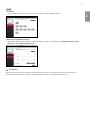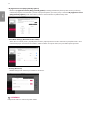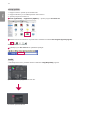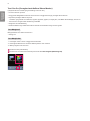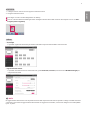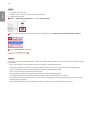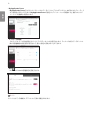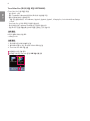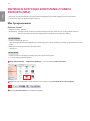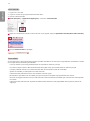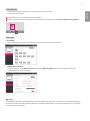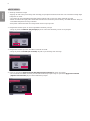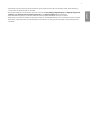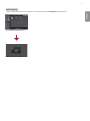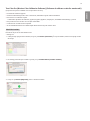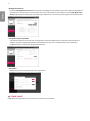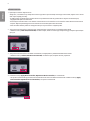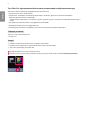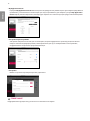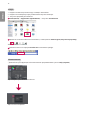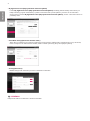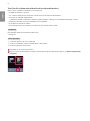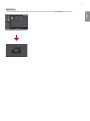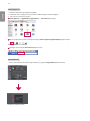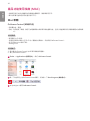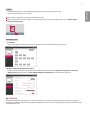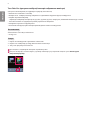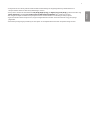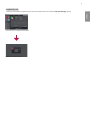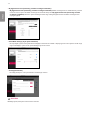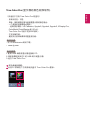2
ENGLISH
GUIDES ON USING PRODUCT FUNCTIONS (WINDOWS)
• For information on the drivers and software supported by the model, see the owner’s manual.
• Image shown may differ from the product that you are using.
Windows Software
Monitor Driver
• Installation priority : Recommended
• Usage : The resolution and frequency are adjusted for the monitor.
ASM Driver
(Applies only to models supporting Thunderbolt ( ))
• Installation priority : Required
• Usage : Driver file used when transferring data via Thunderbolt ( ) port in Windows OS.
How to Install
• Installing with the CD provided.
: Insert the user manual CD provided in the product box into the PC’s CD drive and install the driver program.
• Downloading from the LG Electronics website.
:
www.lg.com
OnScreen Control
• Installation priority : Recommended
• Usage : Software provided so that the key features of your monitor can be operated in the PC environment, including spilt
screen and the setting of picture modes for each software program.
How to Install
• Installing with the CD provided.
: Insert the manual CD provided in the product box into the PC’s CD drive and install the OnScreen Control.
• Downloading from the LG Electronics website.
:
www.lg.com

3
ENGLISH
How to Run
1 Connect an LG monitor that supports OnScreen Control to the PC.
2 Run OnScreen Control.
1
Double-click the shortcut icon on the desktop.
2
Click the tray icon in the bottom right corner of your PC screen. Click Start Program.
1
2
How to Use
• ScreenSplit
- You can easily arrange multiple windows by using the split screen layout provided.
• Monitor Settings
- You can control the basic features on the settings menu, such as Brightness, Contrast, orientation and Picture Mode for
maximum convenience.
NOTE
Firmware updates are available in the Monitor Settings Menu when connecting the monitor firmware update feature supported
model. For firmware update, the USB cable ( USB type C to A ) must be connected to the PC.

4
ENGLISH
• My Application Preset
- My Application Preset allows you to preset the appropriate picture mode for each individual software program installed
on your PC. When you run an application for which you have already chosen a picture mode in My Application Preset, your
monitor changes to the preset picture mode.
• Game Mode Settings
- This mode will be only shown with the monitor which supports Gaming features. It shows the mode optimized for games
from the modes available on the display hardware so that you can select the one that suits you best.
• Settings
- You can configure the settings for OnScreen Control.
NOTE
Supported features can be different by model.

5
ENGLISH
Dual Controller (Keyboard/Mouse Sharing Software)
(Applies only to models supporting Dual Controller)
• Installation priority : Optional
• Usage : Sharing a mouse and a keyboard between PCs connected to the same network; transferring files (providing
compatibility between Windows and Mac OS)
Windows/Mac Windows/Mac
Screen
PC 1 PC 2
Router
(Wired/Wireless)
Screen
How to Install
Downloading from the LG Electronics website.
:
www.lg.com
How to Run
1 Connect your PC to a network.
2 Connect an LG monitor that supports Dual Controller to the PC.
3 Run Dual Controller.
1
Double-click the shortcut icon on the desktop.
2
Click the tray icon on the bottom right of the PC screen and then click Open Dual Controller.
1
2

6
ENGLISH
How to Use
1 Check your network connection.
Make sure that the PCs you want to control through keyboard/mouse sharing are connected to the same LAN via a router.
- An LG monitor that supports Dual Controller must be connected to the PC that will be run in Main PC mode.
- Only one user on a network can use Dual Controller. Dual Controller can also be used in office environments. However, it is
recommended to have only one user.
- Dual Controller may not work properly when playing games.
2 Run Dual Controller on the PC running in Main PC mode.
: Click the Main PC button on the PC whose keyboard and mouse will be shared.
3 Run Dual Controller on a Sub PC in Sub PC mode.
: Click the Sub PC button on the PC you want to control.
4 Click the Apply Dual Controller button on the Main PC.
: The Sub PC is automatically searched for on the Main PC mode screen. Click the Apply Dual Controller button on the Main
PC mode screen.

7
ENGLISH
• When you move the mouse cursor from the screen of the Main PC to the screen of the Sub PC, you can use the Main PC’s
keyboard and mouse on the Sub PC.
- You can set the positions of the Main PC and the Sub PC, to Left/Right or Right/Left, in PC Position Control in Dual
Controller’s Option tab.
- We recommend that you set the Sub PC so that its screen is only displayed on a monitor.
- If there is an active Internet connection, Dual Controller automatically updates to the latest version when started.
- Dual Controller may not be available on certain websites and networks depending on the security policy.

8
ENGLISH
True Color Pro (Monitor Color Calibration Software)
(Applies only to models supporting True Color Pro)
• Installation priority : Optional
• Usage : Calibrates the monitor’s color output using the hardware calibration function.
• A separate calibrator is required.
- Applicable calibrators : LG Calibrator, Spyder3, Spyder4, Spyder5, i1Display Pro, ColorMunki Photo/Design, and i1Pro2
• True Color Pro may not support PBP mode.
• Daisy-chain is not supported.
• It is recommended to perform calibration after disabling the dual monitor function.
How to Install
Downloading from the LG Electronics website.
:
www.lg.com
How to Run
1 Connect the monitor to the PC using the USB cable.
2 Connect the calibrator to the USB IN port of the PC or the monitor.
3 Start the True Color Pro program.
1
Double-click on the icon on the desktop.
2
Click the tray icon in the bottom right corner of your PC screen. Click Start Program.
1
2

9
ENGLISH
How to Use
•
For details on using the software, refer to the program’s Help.
True Color Pro launch screen.
Calibration start screen.

10
ENGLISH
GUIDES ON USING PRODUCT FUNCTIONS (MAC)
• For information on the drivers and software supported by the model, see the owner’s manual.
• Image shown may differ from the product that you are using.
Mac Software
OnScreen Control
• Installation priority : Recommended
• Usage : Software provided so that the key features of your monitor can be operated in the PC environment, including spilt
screen and the setting of picture modes for each software program.
How to Install
• Installing with the CD provided.
: Insert the manual CD provided in the product box into the PC’s CD drive and install the OnScreen Control.
• Downloading from the LG Electronics website.
:
www.lg.com
How to Run
1 Connect an LG monitor that supports OnScreen Control to the PC.
2 Run OnScreen Control.
1
Finder → Applications → Run OnScreen Control
2
Click the OnScreen Control icon on the menu bar and then click Start Program.
3
Search for OnScreen Control in Spotlight search.

11
ENGLISH
How to Use
• ScreenSplit
- You can easily arrange multiple windows by using the split screen layout provided.
• Monitor Settings
- You can control the basic features on the settings menu, such as Brightness, Contrast and Picture Mode for maximum
convenience.
NOTE
Firmware updates are available in the Monitor Settings Menu when connecting the monitor firmware update feature supported
model. For firmware update, the USB cable ( USB type C to A ) must be connected to the PC.

12
ENGLISH
• My Application Preset
- My Application Preset allows you to preset the appropriate picture mode for each individual software program installed
on your PC. When you run an application for which you have already chosen a picture mode in My Application Preset, your
monitor changes to the preset picture mode.
• Game Mode Settings
- This mode will be only shown with the monitor which supports Gaming features. It shows the mode optimized for games
from the modes available on the display hardware so that you can select the one that suits you best.
• Settings
- You can configure the settings for OnScreen Control.
NOTE
Supported features can be different by model.

13
ENGLISH
Dual Controller (Keyboard/Mouse Sharing Software)
(Applies only to models supporting Dual Controller)
• Installation priority : Optional
• Usage : Sharing a mouse and a keyboard between PCs connected to the same network; transferring files (providing
compatibility between Windows and Mac OS)
Windows/Mac Windows/Mac
Screen
PC 1 PC 2
Router
(Wired/Wireless)
Screen
How to Install
Downloading from the LG Electronics website.
:
www.lg.com
1 When the installation program starts, click on Continue. During the installation, you have to accept the license agreement.
2 Enter the Admin User password and click on Install Software.
3 Click on Restart to finish the installation.

14
ENGLISH
How to Run
1 Connect your PC to a network.
2 Connect an LG monitor that supports Dual Controller to the PC.
3 Run Dual Controller.
1
Finder → Applications → Run Dual Controller
2
Click the Dual Controller icon on the menu bar and then click Open Dual Controller.
3
Search for Dual Controller in Spotlight.
How to Use
Instructions for running Dual Controller for Mac are the same as Dual Controller for Windows. See the instructions for Dual
Controller for Windows.
- The PC whose keyboard and mouse will be shared must be run in Main PC mode.
- An LG monitor that supports Dual Controller must be connected to the PC that will be run in Main PC mode.
- The PC that you want to control with Dual Controller must be run in Sub PC mode.
- Only one user on a network can use Dual Controller.
- Dual Controller may not work properly when playing games.
- We recommend that you set the Sub PC so that its screen is only displayed on a monitor.
- If there is an active Internet connection, Dual Controller automatically updates to the latest version when started.
- Dual Controller may not be available on certain websites and networks depending on the security policy.

15
ENGLISH
True Color Pro (Monitor Color Calibration Software)
(Applies only to models supporting True Color Pro)
• Installation priority : Optional
• Usage: Calibrates the monitor’s color output using the hardware calibration function.
• A separate calibrator is required.
- Applicable calibrators : LG Calibrator, Spyder3, Spyder4, Spyder5, i1Display Pro, and ColorMunki Photo/Design, and i1Pro2
• True Color Pro may not support PBP mode.
• Daisy-chain is not supported.
• It is recommended to perform calibration after disabling the dual monitor function.
How to Install
Downloading from the LG Electronics website.
:
www.lg.com
1 When the installation program starts, click on Continue. During the installation, you have to accept the license agreement.
2 Enter the Super User password and click on Install Software.
3 Click on Restart to finish the installation.

16
ENGLISH
How to Run
1 Connect the monitor to the PC using the USB cable.
2 Connect the calibrator to the USB IN port of the PC or the monitor.
3 Start the True Color Pro program.
1
Finder → Applications → Run True Color Pro
True Color Pro
2
Click on the True Color Pro icon on the menu bar and click on Start Program.
3
Search for True Color Pro in Spotlight search.
True Color Pro
How to Use
• For details on using the software, refer to the program’s Help.
True Color Pro launch screen.
Calibration start screen.


www.lg.com
Než začnete zařízení používat, přečtěte si důkladně Návod kobsluze apoté jej uchovejte pro pozdější
použití.
PŘÍRUČKA K SOFTWARU
(pro systémy
Windows, Mac)

2
ČESKY
PRŮVODCE FUNKCEMI (PRO SYSTÉMY WINDOWS)
• Informace oovladačích asoftwaru, které tento model podporuje, naleznete vnávodu kobsluze.
• Zobrazený obrázek se může lišit od produktu, který používáte.
Windows Software
Ovladač monitoru
• Priorita instalace : Doporučeno
• Použití : Úprava rozlišení a frekvence monitoru.
Ovladač ASM
(Týká se pouze modelů podporujících software Thunderbolt ( ))
• Priorita instalace : Požadována
• Použití : Soubor ovladače používaný při přenosu dat přes port Thunderbolt ( ) v operačním systému Windows.
Postup instalace
• Instalace zdodaného disku CD
: Vložte dodaný disk CD suživatelskou příručkou do jednotky CD vpočítači a nainstalujte ovladače.
• Stahování z webu společnosti LG Electronics.
:
www.lg.com
OnScreen Control
• Priorita instalace : Doporučeno
• Použití : Software je poskytnut, aby mohly být na počítači ovládány důležité funkce monitoru, včetně režimu rozdělení
obrazovky anastavení režimu obrazu pro všechny softwarové programy.
Postup instalace
• Instalace zdodaného disku CD
: Vložte dodaný disk CD snávodem do jednotky CD vpočítači anainstalujte program OnScreen Control.
• Stahování z webu společnosti LG Electronics.
:
www.lg.com

3
ČESKY
Postup spuštění
1 Připojte monitor LG, který podporuje software OnScreen Control k počítači.
2 Spusťte software OnScreen Control.
1
Dvakrát klikněte na ikonu zástupce na ploše.
2
Klikněte na ikonu voznamovací oblasti vpravém dolním rohu obrazovky počítače. Klikněte na možnost Start Program
(Spustit program).
1
2
Použití
• ScreenSplit
- Snadno můžete uspořádat více oken pomocí poskytnutého rozvržení rozdělení obrazovky.
• Monitor Settings(Monitor Settings)
- Maximálního pohodlí můžete dosáhnout ovládáním základních funkcí vnabídce, kterými jsou Brightness (Jas), Contrast
(Kontrast), orientace aPicture Mode (Režim obrazu).
POZNÁMKA
Možnosti aktualizace firmwaru jsou dostupné nabídce Nastavení monitoru při připojení modelu monitoru podporujícího
aktualizaci firmwaru. Aktualizace firmwaru vyžaduje propojení spočítačem pomocí kabelu USB (typ C–A).

4
ČESKY
• My Application Preset (Moje předvolby aplikací)
- Možnost My Application Preset (Moje předvolby aplikací) umožňuje přednastavit příslušný režim obrazu pro všechny
softwarové programy nainstalované vpočítači. Když spustíte aplikaci, pro kterou jste již vmožnosti My Application Preset
(Moje předvolby aplikací) zvolili režim obrazu, monitoru změní zobrazení na přednastavený režim.
• Game Mode Settings (Nastavení herního režimu)
- Tento režim se zobrazí pouze vpřípadě použití monitoru podporujícího herní funkce. Zobrazení se přizpůsobí hrám vrámci
režimů dostupných na zobrazovacím hardwaru, takže si budete moci vybrat režim, který vám bude nejvíce vyhovovat.
• Settings (Nastavení)
- Můžete konfigurovat nastavení pro ovládání na obrazovce.
POZNÁMKA
Podporované funkce se mohou lišit podle modelu.

5
ČESKY
Dual Controller (software pro sdílení klávesnice/myši)
(Týká se pouze modelů podporujících software Dual Controller)
• Priorita instalace : Volitelná
• Použití : Sdílení myši a klávesnice mezi počítači připojenými ke stejné síti; přenos souborů (pokud jsou systémy Windows a Mac
OS kompatibilní).
pro systémy Windows, Mac pro systémy Windows, Mac
Obrazovka
Počítač 1 Počítač 2
Směrovač
(Pevné/bezdrátové)
Obrazovka
Postup instalace
Stahování z webu společnosti LG Electronics.
:
www.lg.com
Postup spuštění
1 Připojte počítač k síti.
2 Připojte monitor LG, který podporuje software Dual Controller k počítači.
3 Spusťte software Dual Controller.
1
Dvakrát klikněte na ikonu zástupce na ploše.
2
Klikněte na ikonu v pravé dolní části obrazovky počítače a následně klikněte na možnost Open Dual Controller (Otevřít
software Dual Controller).
1
2

6
ČESKY
Použití
1 Zkontrolujte síťové připojení.
Ujistěte se, že počítače, které chcete ovládat prostřednictvím sdílení klávesnice/myši, jsou připojeny směrovačem ke stejné
síti LAN.
- Monitor LG, který podporuje software Dual Controller, musí být připojený k počítači, který bude spuštěn v režimu Hlavní
počítač.
- Software Dual Controller může používat pouze jeden uživatel v síti. Software Dual Controller lze také používat v kancelářích.
Je však doporučeno, aby jej používal pouze jeden uživatel.
- Software Dual Controller nemusí při hraní her správně fungovat.
2 Spusťte software Dual Controller na počítači, který funguje v režimu Hlavní počítač.
: kněte na tlačítko Main PC (Hlavní počítač) na počítači, jehož klávesnice a myš budou sdíleny.
3 Spusťte software Dual Controller na počítači Vedlejší počítač v režimu Vedlejší počítač.
: Klikněte na tlačítko Sub PC (Vedlejší počítač) na počítači, který chcete ovládat.
4 Klikněte na tlačítko Apply Dual Controller (Použít software Dual Controller) na počítači Hlavní počítač.
: Počítač Sub PC (Vedlejší počítač) je automaticky vyhledán na obrazovce počítače v režimu Hlavní počítač. Klikněte na
tlačítko Apply Dual Controller (Použít software Controller) na obrazovce počítače v režimu Hlavní počítač.

7
ČESKY
• Posunete-li kurzor myši z obrazovky počítače Hlavní počítač na obrazovku počítače Vedlejší počítač, můžete používat
klávesnici a myš počítače Hlavní počítač na počítači Vedlejší počítač.
- Umístění počítače Hlavní počítač a počítače Vedlejší počítač můžete v nabídce PC Position Control (Ovládání umístnění
počítače) na kartě Option (Možnosti) softwaru Dual Controller upravit na Left (Vlevo) / Right (Vpravo) nebo Right
(Vpravo) / Left (Vlevo).
- Doporučujeme, abyste počítač Vedlejší počítač nastavili tak, aby se jeho obrazovka zobrazovala pouze na monitoru.
- Je-li k dispozici aktivní připojení k internetu, software Dual Controller se při spuštění automaticky aktualizuje na nejnovější
verzi.
- Software Dual Controller nemusí být dostupný na některých webových stránkách a sítích v závislosti na jejich zásadách
zabezpečení.

8
ČESKY
True Color Pro (software sloužící ke kalibraci barev monitoru)
(Týká se pouze modelů podporujících software True Color Pro)
• Priorita instalace : Volitelná
• Použití : Provede kalibraci barev na výstupu monitoru pomocí funkce pro kalibraci hardwaru.
• Je vyžadován samostatny kalibrátor.
- Použitelné kalibrátory: Kalibrátor LG, Spyder3, Spyder4, Spyder5, i1Display Pro, ColorMunki Photo/Design a i1Pro2
• Program True Color Pro nemusí podporovat režim PBP.
• Sériové zapojení není podporováno.
• Kalibraci se doporučuje provést až po vypnutí funkce duálního monitoru.
Postup instalace
Stahování z webu společnosti LG Electronics.
:
www.lg.com
Postup spuštění
1 Připojte monitor k počítači pomocí kabelu USB.
2 Připojte kalibrátor k portu USB IN počítače nebo monitoru.
3 Spusťte program True Color Pro.
1
Dvakrát klikněte na ikonu na ploše.
2
Klikněte na ikonu voznamovací oblasti vpravém dolním rohu obrazovky počítače. Klikněte na možnost Start Program
(Spustit program).
1
2

9
ČESKY
Použití
•
Podrobnější informace o používání softwaru naleznete v Help (Nápovědě)
programu.
Spouštěcí obrazovka programu True Color Pro.
Obrazovka spuštění kalibrace.

10
ČESKY
PRŮVODCE FUNKCEMI (PRO SYSTÉM MAC)
• Informace oovladačích asoftwaru, které tento model podporuje, naleznete vnávodu kobsluze.
• Zobrazený obrázek se může lišit od produktu, který používáte.
Mac Software
OnScreen Control
• Priorita instalace : Doporučeno
• Použití : Software je poskytnut, aby mohly být na počítači ovládány důležité funkce monitoru, včetně režimu rozdělení
obrazovky anastavení režimu obrazu pro všechny softwarové programy.
Postup instalace
• Instalace zdodaného disku CD
: Vložte dodaný disk CD snávodem do jednotky CD vpočítači anainstalujte program OnScreen Control.
• Stahování z webu společnosti LG Electronics.
:
www.lg.com
Postup spuštění
1 Připojte monitor LG, který podporuje software OnScreen Control k počítači.
2 Spusťte software OnScreen Control.
1
Finder (Vyhledávač) → Applications (Aplikace) → Spustit software OnScreen Control
2
Na panelu snabídkou klikněte na ikonu pro OnScreen Control apoté klikněte na možnost
Start Program (Spustit program).
3
Vyhledejte výraz OnScreen Control
ve vyhledávači Spotlight.

11
ČESKY
Použití
• ScreenSplit
- Snadno můžete uspořádat více oken pomocí poskytnutého rozvržení rozdělení obrazovky.
• Monitor Settings(Monitor Settings)
- Maximálního pohodlí můžete dosáhnout ovládáním základních funkcí vnabídce, kterými jsou Brightness (Jas), Contrast
(Kontrast) aPicture Mode (Režim obrazu).
POZNÁMKA
Možnosti aktualizace firmwaru jsou dostupné nabídce Nastavení monitoru při připojení modelu monitoru podporujícího
aktualizaci firmwaru. Aktualizace firmwaru vyžaduje propojení spočítačem pomocí kabelu USB (typ C–A).

12
ČESKY
• My Application Preset (Moje předvolby aplikací)
- Možnost My Application Preset (Moje předvolby aplikací) umožňuje přednastavit příslušný režim obrazu pro všechny
softwarové programy nainstalované vpočítači. Když spustíte aplikaci, pro kterou jste již vmožnosti My Application Preset
(Moje předvolby aplikací) zvolili režim obrazu, monitoru změní zobrazení na přednastavený režim.
• Game Mode Settings (Nastavení herního režimu)
- Tento režim se zobrazí pouze vpřípadě použití monitoru podporujícího herní funkce. Zobrazení se přizpůsobí hrám vrámci
režimů dostupných na zobrazovacím hardwaru, takže si budete moci vybrat režim, který vám bude nejvíce vyhovovat.
• Settings (Nastavení)
- Můžete konfigurovat nastavení pro ovládání na obrazovce.
POZNÁMKA
Podporované funkce se mohou lišit podle modelu.

13
ČESKY
Dual Controller (software pro sdílení klávesnice/myši)
(Týká se pouze modelů podporujících software Dual Controller)
• Priorita instalace : Volitelná
• Použití : Sdílení myši a klávesnice mezi počítači připojenými ke stejné síti; přenos souborů (pokud jsou systémy Windows a Mac
OS kompatibilní).
pro systémy Windows, Mac pro systémy Windows, Mac
Obrazovka
Počítač 1 Počítač 2
Směrovač
(Pevné/bezdrátové)
Obrazovka
Postup instalace
Stahování z webu společnosti LG Electronics.
:
www.lg.com
1 Po spuštění instalačního programu klikněte na tlačítko Continue (Pokračovat). Během instalace musíte přijmout podmínky
licenční smlouvy.
2 Zadejte heslo superuživatele a klikněte na tlačítko Install Software (Instalovat software).
3 Kliknutím na tlačítko Restart (Restartovat) dokončete instalaci.

14
ČESKY
Postup spuštění
1 Připojte počítač k síti.
2 Připojte monitor LG, který podporuje software Dual Controller k počítači.
3 Spusťte software Dual Controller.
1
Finder (Vyhledávač)
→
Applications (Aplikace)
→
Spustit software
Dual Controller
2
Klikněte na ikonu softwaru Dual Controller a následně klikněte na možnost
Open Dual Controller (Otevřít software Dual
Controller).
3
Vyhledejte software
Dual Controller
ve vyhledávači Spotlight.
Použití
Pokyny pro spuštění softwaru Dual Controller pro operační systém Mac jsou shodné s pokyny pro spuštění softwaru Dual
Controller pro operační systém Windows. Viz pokyny pro software Dual Controller pro operační systém Windows.
- Počítač, jehož klávesnice a myš budou sdíleny, musí být spuštěn v režimu Hlavní počítač.
- Monitor LG, který podporuje software Dual Controller, musí být připojený k počítači, který bude spuštěn v režimu Hlavní
počítač.
- Počítač, který chcete ovládat softwarem Dual Controller, musí být spuštěn v režimu Vedlejší počítač.
- Software Dual Controller může používat pouze jeden uživatel v síti.
- Software Dual Controller nemusí při hraní her správněfungovat.
- Doporučujeme, abyste počítač Sub PC (Vedlejší počítač)nastavili tak, aby se jeho obrazovka zobrazovala pouze na monitoru.
- Je-li k dispozici aktivní připojení k internetu, software Dual Controller se při spuštění automaticky aktualizuje na nejnovější
verzi.
- Software Dual Controller nemusí být dostupný na některých webových stránkách a sítích v závislosti na jejich zásadách
zabezpečení.

15
ČESKY
True Color Pro (software sloužící ke kalibraci barev monitoru)
(Týká se pouze modelů podporujících software True Color Pro)
• Priorita instalace : Volitelná
• Použití: Provede kalibraci barev na výstupu monitoru pomocí funkce pro kalibraci hardwaru.
• Je vyžadován samostatny kalibrátor.
- Použitelné kalibrátory: Kalibrátor LG, Spyder3, Spyder4, Spyder5, i1Display Pro, ColorMunki Photo/Design a i1Pro2
• Program True Color Pro nemusí podporovat režim PBP.
• Sériové zapojení není podporováno.
• Kalibraci se doporučuje provést až po vypnutí funkce duálního monitoru.
Postup instalace
Stahování z webu společnosti LG Electronics.
:
www.lg.com
1 Po spuštění instalačního programu klikněte na tlačítko Continue (Pokračovat). Během instalace musíte přijmout podmínky
licenční smlouvy.
2 Zadejte heslo superuživatele a klikněte na tlačítko Install Software (Instalovat software).
3 Kliknutím na tlačítko Restart (Restartovat) dokončete instalaci.

16
ČESKY
Postup spuštění
1 Připojte monitor k počítači pomocí kabelu USB.
2 Připojte kalibrátor k portu USB IN počítače nebo monitoru.
3 Spusťte program True Color Pro.
1
Finder (Vyhledávač)
→
Applications (Aplikace)
→
Spustit program
True Color Pro
True Color Pro
2
Klikněte na ikonu True Color Pro na panelu menu a klikněte na tlačítko
Start Program (Spustit program).
3
Vyhledejte výraz
True Color Pro
ve vyhledávači Spotlight.
True Color Pro
Použití
• Podrobnější informace o používání softwaru naleznete v Help (Nápovědě) programu.
Spouštěcí obrazovka programu True Color Pro.
Obrazovka spuštění kalibrace.


2
FRANÇAIS
CONSIGNES SUR L‘UTILISATION DES FONCTIONS DU
PRODUIT (WINDOWS)
• Pour plus d’informations sur les pilotes et logiciels pris en charge par le modèle, consultez le manuel d’utilisation.
• L’illustration peut différer du produit que vous utilisez.
Window Logiciel
Pilote du moniteur
• Niveau de priorité de l’installation : Recommandé
• Utilisation : la résolution et la fréquence sont réglées pour le moniteur.
Pilote ASM
(uniquement pour le modèle Thunderbolt ( ))
• Niveau de priorité de l’installation : Obligatoire
• Utilisation : Fichier de pilote utilisé pour transférer des données via un port Thunderbolt ( ) sur les systèmes d’exploitation
Windows.
Procédure d’installation
• Installation à l’aide du CD fourni.
: Insérez dans le lecteur de l’ordinateur le CD du guide de l’utilisateur fourni avec le produit. Ensuite, installez le programme du
pilote.
• Téléchargement sur le site Web de LG Electronics
:
www.lg.com
OnScreen Control
• Niveau de priorité de l’installation : Recommandé
• Utilisation : Logiciel fourni afin que les fonctionnalités principales de votre moniteur puissent être utilisées dans un
environnement PC, y compris l’écran partagé et les préréglages d’image pour chaque logiciel.
Procédure d’installation
• Installation à l’aide du CD fourni.
: Insérez dans le lecteur de l’ordinateur le CD du manuel fourni avec le produit, puis installez OnScreen Control.
• Téléchargement sur le site Web de LG Electronics.
:
www.lg.com

3
FRANÇAIS
Lancement
1 Connectez un moniteur LG prenant en charge OnScreen Control au PC.
2 Lancez OnScreen Control.
1
Cliquez deux fois sur l’icône de raccourci située sur le bureau.
2
Cliquez sur l’icône dans la zone de notification en bas à droite de l’écran du PC. Cliquez sur Start Program (Démarrer le
programme).
1
2
Utilisation
• ScreenSplit
- Vous pouvez organiser aisément plusieurs fenêtres à l’aide de la présentation en écran partagé proposée.
• Paramètres du moniteur
- Vous pouvez contrôler les fonctions de base dans le menu de paramètres, notamment Luminosité, Contraste, orientation et
Mode Image pour une commodité maximum.
REMARQUE
Les mises à jour du microprogramme sont disponibles dans le menu Paramètres du moniteur, lorsque vous connectez le modèle
compatible avec la fonctionnalité de mise à jour du microprogramme du moniteur. Pour la mise à jour du microprogramme, le
câble USB (USB type C à A) doit être connecté au PC.

4
FRANÇAIS
• My Application Preset
- My Application Preset vous permet de définir les préréglages d’image appropriés pour chaque logiciel installé sur votre PC.
Lorsque vous exécutez une application pour laquelle vous avez déjà choisi des préréglages d’image dans My Application
Preset, votre moniteur modifie les préréglages d’image prédéfinis.
• Paramètres du mode jeu
- Ce mode sera affiché uniquement avec le moniteur prenant en charge des fonctionnalités de jeu. Il indique le mode optimisé
pour les jeux parmi les modes disponibles sur le matériel d’affichage, afin que vous puissiez sélectionner celui qui vous
convient.
• Paramètres
- Vous pouvez configurer les paramètres de Contrôle à l’écran.
REMARQUE
Les fonctions prises en charge peuvent varier selon le modèle.

5
FRANÇAIS
Dual Controller (logiciel de partage de clavier/souris)
(Valable uniquement pour les modèles prenant en charge Dual Controller)
• Niveau de priorité de l’installation : Facultatif
• Utilisation : Partager une souris et un clavier entre ordinateurs connectés au même réseau ; transférer des fichiers (tant que la
compatibilité entre Windows et Mac OS est assurée).
Windows et Mac Windows et Mac
Écran
PC 1 PC 2
Routeur
(Filaire/Sans fil)
Écran
Procédure d’installation
Téléchargement sur le site Web de LG Electronics
:
www.lg.com
Lancement
1 Connectez le PC à un réseau.
2 Connectez un moniteur LG prenant en charge Dual Controller au PC.
3 Lancez Dual Controller.
1
Cliquez deux fois sur l’icône de raccourci située sur le bureau.
2
Cliquez sur l’icône de la barre d’état en bas à droite de l’écran du PC, puis cliquez sur Open Dual Controller (Démarrer le
logiciel Dual Controller).
1
2

6
FRANÇAIS
Utilisation
1 Vérifiez la connexion réseau.
Assurez-vous que le(s) PC que vous souhaitez contrôler via le clavier/la souris partagés sont connectés au même réseau
LAN via un routeur.
- Un moniteur LG prenant en charge Dual Controller doit être connecté au PC qui sera exécuté en mode PC principal.
- Sur un même réseau, un seul utilisateur peut utiliser Dual Controller. Dual Controller peut également être utilisé dans les
environnements de bureau. Toutefois, il est recommandé de n’avoir qu’un seul utilisateur.
- Dual Controller peut ne pas fonctionner correctement lorsque vous jouez à des jeux.
2 Lancez Dual Controller sur le PC en mode Main PC (PC principal).
: Cliquez sur le bouton Main PC (PC principal) sur le PC dont la souris et le clavier seront partagés.
3 Lancez Dual Controller sur un PC auxiliaire en mode Sub PC (PC auxiliaire).
: Cliquez sur le bouton Sub PC (PC auxiliaire) sur le PC que vous souhaitez contrôler
4 Cliquez sur le bouton Apply Dual Controller (Dual Controller Appliquer) sur le PC principal.
: Le PC auxiliaire est automatiquement recherché sur l’écran en mode PC principal. Cliquez sur le bouton Apply Dual
Controller (Dual Controller Appliquer) sur l’écran en mode PC principal.

7
FRANÇAIS
• Lorsque vous déplacez le curseur de la souris de l’écran du PC principal à l’écran du PC auxiliaire, vous pouvez utiliser le
clavier et la souris du PC principal sur le PC auxiliaire.
- Vous pouvez définir les positions du PC principal et du PC auxiliaire, vers la Left (Gauche)/Right (Droite) ou vers la
Right (Droite) /Left (Gauche), dans PC Position Control (Commande de position de PC) sous l’onglet Option de Dual
Controller.
- Nous vous recommandons de régler le PC auxiliaire de façon à ce que son écran soit uniquement affiché sur un moniteur.
- Si une connexion Internet est disponible, Dual Controller effectue automatiquement lors du démarrage les mises à jour pour
obtenir la dernière version.
- Dual Controller peut ne pas fonctionner avec certains sites et réseaux en fonction de la politique de sécurité.

8
FRANÇAIS
True Color Pro (logiciel de calibrage de la couleur du moniteur)
(Valable uniquement pour les modèles prenant en charge True Color Pro)
• Niveau de priorité de l’installation : Facultatif
• Utilisation : Permet de calibrer les couleurs de sortie sur le moniteur grâce à la fonction de calibrage matériel.
• Un calibrateur séparé est requis.
- Sondes applicables : sondes LG, Spyder3, Spyder4, Spyder5, i1Display Pro, ColorMunki Photo/Design et i1Pro2
• Le mode PBP ne sera peut-être pas pris en charge par True Color Pro.
• La connexion en guirlande n’est pas prise en charge.
• Il est recommandé de procéder à l’étalonnage après avoir désactivé la fonction Dual Monitor.
Procédure d’installation
Téléchargement sur le site Web de LG Electronics
:
www.lg.com
Lancement
1 Branchez le moniteur au PC à l’aide du câble USB.
2 Branchez le calibrateur au port USB IN du PC ou du moniteur.
3 Lancez le programme True Color Pro.
1
Cliquez deux fois sur l’icône située sur le bureau.
2
Cliquez sur l’icône dans la zone de notification en bas à droite de l’écran du PC. Cliquez sur Start Program (Démarrer le
programme).
1
2

9
FRANÇAIS
Utilisation
•
Pour en savoir plus sur l’utilisation du logiciel, consultez Help (Aide) du programme.
Écran de lancement de True Color Pro.
Écran de démarrage du calibrage.

10
FRANÇAIS
CONSIGNES SUR L‘UTILISATION DES FONCTIONS DU
PRODUIT (MAC)
• Pour plus d’informations sur les pilotes et logiciels pris en charge par le modèle, consultez le manuel d’utilisation.
• L’illustration peut différer du produit que vous utilisez.
Mac Logiciel
OnScreen Control
• Niveau de priorité de l’installation : Recommandé
• Utilisation : Logiciel fourni afin que les fonctionnalités principales de votre moniteur puissent être utilisées dans un
environnement PC, y compris l’écran partagé et les préréglages d’image pour chaque logiciel.
Procédure d’installation
• Installation à l’aide du CD fourni.
: Insérez dans le lecteur de l’ordinateur le CD du manuel fourni avec le produit, puis installez OnScreen Control.
• Téléchargement sur le site Web de LG Electronics
:
www.lg.com
Lancement
1 Connectez un moniteur LG prenant en charge OnScreen Control au PC.
2 Lancez OnScreen Control.
1
Finder(Recherche) → Applications → Lancer OnScreen Control
2
Cliquez sur l’icône Contrôle à l’écran dans la barre de menu, puis cliquez sur Start Program (Démarrer le programme).
3
Recherchez OnScreen Control dans la recherche Spotlight.

11
FRANÇAIS
Utilisation
• ScreenSplit
- Vous pouvez organiser aisément plusieurs fenêtres à l’aide de la présentation en écran partagé proposée.
• Paramètres du moniteur
- Vous pouvez contrôler les fonctions de base dans le menu de paramètres, notamment Luminosité, Contraste et Mode
Image pour une commodité maximum.
REMARQUE
Les mises à jour du microprogramme sont disponibles dans le menu Paramètres du moniteur, lorsque vous connectez le modèle
compatible avec la fonctionnalité de mise à jour du microprogramme du moniteur. Pour la mise à jour du microprogramme, le
câble USB (USB type C à A) doit être connecté au PC.

12
FRANÇAIS
• My Application Preset
- My Application Preset vous permet de définir les préréglages d’image appropriés pour chaque logiciel installé sur votre PC.
Lorsque vous exécutez une application pour laquelle vous avez déjà choisi des préréglages d’image dans My Application
Preset, votre moniteur modifie les préréglages d’image prédéfinis.
• Paramètres du mode jeu
- Ce mode sera affiché uniquement avec le moniteur prenant en charge des fonctionnalités de jeu. Il indique le mode optimisé
pour les jeux parmi les modes disponibles sur le matériel d’affichage, afin que vous puissiez sélectionner celui qui vous
convient.
• Paramètres
- Vous pouvez configurer les paramètres de Contrôle à l’écran.
REMARQUE
Les fonctions prises en charge peuvent varier selon le modèle.

13
FRANÇAIS
Dual Controller (logiciel de partage de clavier/souris)
(Valable uniquement pour les modèles prenant en charge Dual Controller)
• Niveau de priorité de l’installation : Facultatif
• Utilisation : Partager une souris et un clavier entre ordinateurs connectés au même réseau ; transférer des fichiers (tant que la
compatibilité entre Windows et Mac OS est assurée).
Windows et Mac Windows et Mac
Écran
PC 1 PC 2
Routeur
(Filaire/Sans fil)
Écran
Procédure d’installation
Téléchargement sur le site Web de LG Electronics
:
www.lg.com
1 Lorsque le programme d’installation démarre, cliquez sur Continue (Continuer). Lors de l’installation, vous devez accepter le
contrat de licence.
2 Saisissez le mot de passe Super User, puis cliquez sur Install Software (Installer le logiciel).
3 Cliquez sur Restart (Redémarrer) pour terminer l’installation.

14
FRANÇAIS
Lancement
1 Connectez le PC à un réseau.
2 Connectez un moniteur LG prenant en charge Dual Controller au PC.
3 Lancez Dual Controller.
1
Finder(Recherche)
→
Applications
→ Lancer Dual Controller
2
Cliquez sur l’icône Dual Controller dans la barre de menu, puis cliquez sur Open Dual Controller (Démarrer le logiciel Dual
Controller).
3
Recherchez Dual Controller dans Spotlight.
Utilisation
Les instructions pour lancer Dual Controller pour Mac sont les mêmes que pour Dual Controller pour Windows. Voir les
instructions pour lancer Dual Controller pour Windows.
- Le PC dont la souris et le clavier seront partagés doit être exécuté sous le mode Main PC (PC principal).
- Un moniteur LG prenant en charge Dual Controller doit être connecté au PC qui sera exécuté en mode Main PC (PC
principal).
- Le PC que vous souhaitez contrôler avec Dual Controller doit être exécuté en mode Sub PC (PC auxiliaire).
- Sur un même réseau, un seul utilisateur peut utiliser Dual Controller.
- Dual Controller peut ne pas fonctionner correctement lorsque vous jouez à des jeux.
- Nous vous recommandons de régler le PC auxiliaire de façon à ce que son écran soit uniquement affiché sur un moniteur.
- Si une connexion Internet est disponible, Dual Controller effectue automatiquement lors du démarrage les mises à jour pour
obtenir la dernière version.
- Dual Controller peut ne pas fonctionner avec certains sites et réseaux en fonction de la politique de sécurité.

15
FRANÇAIS
True Color Pro (logiciel de calibrage de la couleur du moniteur)
(Valable uniquement pour les modèles prenant en charge True Color Pro)
• Niveau de priorité de l’installation : Facultatif
• Utilisation : Permet de calibrer les couleurs de sortie sur le moniteur grâce à la fonction de calibrage matériel.
• Un calibrateur séparé est requis.
- Sondes applicables : sondes LG, Spyder3, Spyder4, Spyder5, i1Display Pro, ColorMunki Photo/Design et i1Pro2
• Le mode PBP ne sera peut-être pas pris en charge par True Color Pro.
• La connexion en guirlande n’est pas prise en charge.
• Il est recommandé de procéder à l’étalonnage après avoir désactivé la fonction Dual Monitor.
Procédure d’installation
Téléchargement sur le site Web de LG Electronics.
:
www.lg.com
1 Lorsque le programme d’installation démarre, cliquez sur Continue (Continuer). Lors de l’installation, vous devez accepter le
contrat de licence.
2 Saisissez le mot de passe Super User, puis cliquez sur Install Software (Installer le logiciel).
3 Cliquez sur Restart (Redémarrer) pour terminer l’installation.

16
FRANÇAIS
Lancement
1 Branchez le moniteur au PC à l’aide du câble USB.
2 Branchez le calibrateur au port USB IN du PC ou du moniteur.
3 Lancez le programme True Color Pro.
1
Finder(Recherche)
→
Applications
→ Lancer True Color Pro
True Color Pro
2
Cliquez sur l’icône de True Color Pro dans la barre de menu et sur Start Program (Démarrer le programme).
3
Recherchez True Color Pro dans la recherche Spotlight.
True Color Pro
Utilisation
• Pour en savoir plus sur l’utilisation du logiciel, consultez Help (Aide) du programme.
Écran de lancement de True Color Pro.
Écran de démarrage du calibrage.


2
DEUTSCH
ANLEITUNGEN ZUR NUTZUNG VON PRODUKTFUNKTIONEN
(WINDOWS)
• Informationen zu den Treibern und der Software, die von Ihrem Modell unterstützt werden, finden Sie im Benutzerhandbuch.
• Das angezeigte Bild kann vom eigentlichen Produkt abweichen.
Window Software
Monitortreiber
• Installationspriorität : Empfohlen
• Funktion : Die Auflösung und Bildwiederholrate des Monitors werden angepasst.
ASM-Treiber
(Nur anwendbar für Modelle, die Thunderbolt ( ) unterstützen)
• Installationspriorität : Erforderlich
• Funktion : Die Treiberdatei, die zur Datenübertragung über einen Thunderbolt ( )-Anschluss unter Windows-Betriebssystemen
verwendet wird.
Installation
• Installation mithilfe der im Lieferumfang enthaltenen CD
: Legen Sie die in der Verpackung enthaltene Benutzerhandbuch-CD in das CD-Laufwerk Ihres PCs ein, und installieren Sie das
Treiberprogramm.
• Herunterladen von der Website von LG Electronics.
:
www.lg.com
OnScreen Control
• Installationspriorität : Empfohlen
• Funktion : Die Software ist im Lieferumfang enthalten, damit die Hauptfunktionen des Monitors wie die geteilte
Bildschirmansicht und die Einstellung von Bildmodi für die einzelnen Softwareprogramme in der PC-Umgebung
verwendet werden können.
Installation
• Installation mithilfe der im Lieferumfang enthaltenen CD
: Legen Sie die in der Verpackung enthaltene Benutzerhandbuch-CD in das CD-Laufwerk Ihres PCs ein, und installieren Sie den
OnScreen Control.
• Herunterladen von der Website von LG Electronics.
:
www.lg.com

3
DEUTSCH
Ausführung
1 Schließen Sie einen LG Monitor an, der OnScreen Control für den PC unterstützt
2 Führen Sie OnScreen Control aus.
1
Doppelklicken Sie auf das Verknüpfungssymbol auf dem Desktop.
2
Klicken Sie auf das Taskleistensymbol unten rechts auf dem PC-Bildschirm. Klicken Sie auf
Start Program (Programme
Starten).
1
2
Verwendung
• ScreenSplit
- Sie können ganz einfach mehrere Fenster anordnen, indem Sie das verfügbare geteilte Bildschirm-Layout verwenden.
• Bildschirmeinstellungen
- Für besten Komfort können Sie die grundlegenden Funktionen über das Einstellungsmenü steuern, z.B. Helligkeit, Kontrast,
Ausrichtung und Bildmodus.
HINWEIS
Firmware-Updates sind im Menü „Monitoreinstellungen“ verfügbar, wenn ein Modell mit Firmware-Update-Unterstützung
angeschlossen wird. Für ein Firmware-Update muss das USB-Kabel (USB-Typ C auf A) an den PC angeschlossen sein.

4
DEUTSCH
• My Application Preset
- Über My Application Preset können Sie den passenden Bildmodus für jedes einzelne auf Ihrem PC installierte
Softwareprogramm voreinstellen. Beim Ausführen einer Anwendung, für die Sie bereits einen Bildmodus in My Application
Preset ausgewählt haben, schaltet der Monitor auf den voreingestellten Bildmodus um.
• Spielmoduseinstellungen
- Dieser Modus wird nur bei Monitoren angezeigt, die Spielefunktionen unterstützen. Hier wird aus den Modi, die auf der
Anzeigehardware verfügbar sind, der für Spiele optimierte Modus angezeigt, damit Sie den am besten geeigneten auswählen
können.
• Einstellungen
- Sie können die Einstellungen für die Bildschirmsteuerung konfigurieren.
HINWEIS
Welche Funktionen unterstützt werden, hängt vom Modell ab.

5
DEUTSCH
Dual Controller (Tastatur/Maus Sharing-Software)
(Nur anwendbar für Modelle, die Dual Controller unterstützen)
• Installationspriorität : Optional
• Funktion : Gemeinsame Nutzung einer Maus und einer Tastatur zwischen den PCs, die mit demselben Netzwerk verbunden
sind; Übertragung von Dateien (Ermöglichung der Kompatibilität zwischen Windows und Mac OS)
Windows/Mac Windows/Mac
Anzeige
PC 1 PC 2
Router
(Kabelgebunden/
Drahtlos)
Anzeige
Installation
Herunterladen von der Website von LG Electronics.
:
www.lg.com
Ausführung
1 Schließen Sie Ihren PC an ein Netzwerk an.
2 Schließen Sie einen LG Monitor an, der Dual Controller für den PC unterstützt.
3 Führen Sie Dual Controller aus.
1
Doppelklicken Sie auf das Verknüpfungssymbol auf dem Desktop.
2
Klicken Sie auf das Symbol in der Taskleiste unten rechts auf dem Computerbildschirm, und klicken Sie dann auf
Open Dual
Controller (Dual Controller öffnen).
1
2

6
DEUTSCH
Verwendung
1 Überprüfen Sie Ihre Netzwerkverbindung.
Stellen Sie sicher, dass die PCs, die Sie über die gemeinsame Nutzung von Tastatur/Maus steuern möchten, über einen
Router mit demselben LAN verbunden sind. Oder im selben WLAN Netzwerk verbunden sind.
- Ein LG Monitor, der Dual Controller unterstützt, muss an den PC angeschlossen werden, der im Haupt-PC-Modus laufen
wird.
- Nur ein Benutzer in einem Netzwerk kann Dual Controller nutzen. Dual Controller kann auch in Büroumgebungen zum
Einsatz kommen. Es wird jedoch die Verwendung durch nur einen Benutzer empfohlen.
- Beim Spielen von Spielen funktioniert Dual Controller möglicherweise nicht richtig.
2 Führen Sie Dual Controller auf dem PC im Haupt-PC Modus aus.
: Klicken Sie auf die Schaltfläche Main PC (Haupt-PC) auf dem PC, dessen Tastatur und Maus gemeinsam genutzt werden
sollen.
3 Führen Sie Dual Controller auf einem Sub-PC im Sub-PC Modus aus.
: Klicken Sie auf die Schaltfläche Sub PC (Sub-PC) auf dem PC, den Sie steuern möchten.
4 Klicken Sie auf die Schaltfläche Apply Dual Controller (Dual Controller Anwenden) auf dem Haupt-PC.
: Der Sub-PC wird auf dem Haupt-PC-Modus-Bildschirm automatisch gesucht. Klicken Sie auf die Schaltfläche Apply Dual
Controller (Dual Controller Anwenden) auf dem Haupt-PC-Modus-Bildschirm.

7
DEUTSCH
• Wenn Sie den Mauscursor vom Bildschirm des Haupt-PCs auf den Bildschirm des Sub-PCs verlegen, können Sie die Tastatur
und Maus des Haupt-PCs für den Sub-PC verwenden.
- Auf der Registerkarte Option des Dual Controllers können Sie in der PC Position Control (PC-Positionssteuerung) die
Positionen des Haupt- und des Sub-PCs auf Left (Links) / Right (Rechts) oder Right (Rechts) / Left (Links) einstellen.
- Wir empfehlen, dass Sie den Sub-PC so einrichten, dass sein Bildschirm nur auf einem Monitor angezeigt wird.
- Wenn es eine aktive Internetverbindung gibt, wird der Dual Controller beim Start automatisch auf die neueste Version
aktualisiert.
- Dual Controller ist je nach Sicherheitspolitik auf bestimmten Websites und Netzwerken möglicherweise nicht verfügbar.

8
DEUTSCH
True Color Pro (Farbkalibrierungssoftware für den Monitor)
(Nur anwendbar für Modelle, die True Color Pro unterstützen)
• Installationspriorität : Optional
• Funktion : Passt die Farbausgabe des Monitors mithilfe der Hardware-Kalibrierungsfunktion an.
• Es ist ein separater Kalibrator erforderlich.
- Einsetzbare Kalibratoren : Kalibrierungssoftware von LG, Spyder3, Spyder4, Spyder5, i1Display Pro, ColorMunki Photo/
Design, i1Pro2
• True Color Pro unterstützt den PBP-Modus möglicherweise nicht.
• Daisy Chain (Durchschleifen) wird nicht unterstützt.
• Es wird empfohlen, vor der Kalibrierung die Funktion „Dualer Monitor“ zu deaktivieren.
Installation
Herunterladen von der Website von LG Electronics.
:
www.lg.com
Ausführung
1 Schließen Sie den Monitor mithilfe des USB-Kabels an den PC an.
2 Verbinden Sie den Kalibrator mit dem USB IN-Anschluss des PCs oder des Monitors.
3 Starten Sie das Programm True Color Pro.
1
Doppelklicken Sie auf das Symbol auf dem Desktop.
2
Klicken Sie auf das Taskleistensymbol unten rechts auf dem PC-Bildschirm. Klicken Sie auf
Start Program (Programme
Starten).
1
2

9
DEUTSCH
Verwendung
•
Weitere Informationen zur Verwendung der Software finden Sie in der Help (Hilfe)
des Programms.
Startbildschirm True Color Pro.
Startbildschirm Kalibrierung.

10
DEUTSCH
ANLEITUNGEN ZUR NUTZUNG VON PRODUKTFUNKTIONEN
(MAC)
• Informationen zu den Treibern und der Software, die von Ihrem Modell unterstützt werden, finden Sie im Benutzerhandbuch.
• Das angezeigte Bild vom eigentlichen Produkt abweichen.
Mac Software
OnScreen Control
• Installationspriorität : Empfohlen
• Funktion : Die Software ist im Lieferumfang enthalten, damit die Hauptfunktionen des Monitors wie die geteilte
Bildschirmansicht und die Einstellung von Bildmodi für die einzelnen Softwareprogramme in der PC-Umgebung
verwendet werden können.
Installation
• Installation mithilfe der im Lieferumfang enthaltenen CD
: Legen Sie die in der Verpackung enthaltene Benutzerhandbuch-CD in das CD-Laufwerk Ihres PCs ein, und installieren Sie den
OnScreen Control.
• Herunterladen von der Website von LG Electronics.
:
www.lg.com
Ausführung
1 Schließen Sie einen LG Monitor an, der OnScreen Control für den PC unterstützt.
2 Führen Sie OnScreen Control aus.
1
Finder → Applications (Anwendungen) → OnScreen Control ausführen
2
Klicken Sie in der Menüleiste auf das Symbol Bildschirmsteuerung und anschließend auf Start Program (Programm
starten).
3
Suchen Sie mithilfe der Spotlight-Suche nach
OnScreen Control.

11
DEUTSCH
Verwendung
• ScreenSplit
- Sie können ganz einfach mehrere Fenster anordnen, indem Sie das verfügbare geteilte Bildschirm-Layout verwenden.
• Bildschirmeinstellungen
- Für besten Komfort können Sie die grundlegenden Funktionen über das Einstellungsmenü steuern, z.B. Helligkeit, Kontrast
und Bildmodus.
HINWEIS
Firmware-Updates sind im Menü „Monitoreinstellungen“ verfügbar, wenn ein Modell mit Firmware-Update-Unterstützung
angeschlossen wird. Für ein Firmware-Update muss das USB-Kabel (USB-Typ C auf A) an den PC angeschlossen sein.

12
DEUTSCH
• My Application Preset
- Über My Application Preset können Sie den passenden Bildmodus für jedes einzelne auf Ihrem PC installierte
Softwareprogramm voreinstellen. Beim Ausführen einer Anwendung, für die Sie bereits einen Bildmodus in My Application
Preset ausgewählt haben, schaltet der Monitor auf den voreingestellten Bildmodus um.
• Spielmoduseinstellungen
- Dieser Modus wird nur bei Monitoren angezeigt, die Spielefunktionen unterstützen. Hier wird aus den Modi, die auf der
Anzeigehardware verfügbar sind, der für Spiele optimierte Modus angezeigt, damit Sie den am besten geeigneten auswählen
können.
• Einstellungen
- Sie können die Einstellungen für die Bildschirmsteuerung konfigurieren.
HINWEIS
Welche Funktionen unterstützt werden, hängt vom Modell ab.

13
DEUTSCH
Dual Controller (Tastatur/Maus Sharing-Software)
(Nur anwendbar für Modelle, die Dual Controller unterstützen)
• Installationspriorität : Optional
• Funktion : Gemeinsame Nutzung einer Maus und einer Tastatur zwischen den PCs, die mit demselben Netzwerk verbunden
sind; Übertragung von Dateien (Ermöglichung der Kompatibilität zwischen Windows und Mac OS)
Windows/Mac Windows/Mac
Anzeige
PC 1 PC 2
Router
(Kabelgebunden/
Drahtlos)
Anzeige
Installation
Herunterladen von der Website von LG Electronics.
:
www.lg.com
1 Klicken Sie nach dem Start des Installationsprogramms auf Continue (Fortfahren). Während des Installationsvorgangs
müssen Sie die Lizenzvereinbarung akzeptieren.
2 Geben Sie das Superuser-Kennwort ein, und klicken Sie auf Install Software (Software installieren).
3 Klicken Sie auf Restart (Neustart), um die Installation abzuschließen.

14
DEUTSCH
Ausführung
1 Schließen Sie Ihren PC an ein Netzwerk an.
2 Schließen Sie einen LG Monitor an, der Dual Controller für den PC unterstützt.
3 Führen Sie Dual Controller aus.
1
Finder →
Applications (Anwendungen)
→
Dual Controller
ausführen
2
Klicken Sie auf das Symbol Dual Controller in der Menüleiste und dann auf Open Dual Controller (Dual Controller öffnen).
3
Suchen Sie mithilfe der Spotlight-Suche nach Dual Controller.
Verwendung
Die Anweisungen zur Ausführung von Dual Controller für Mac entsprechen denen für Dual Controller für Windows. Siehe
Informationen zu Dual Controller für Windows.
- Der PC, dessen Tastatur und Maus gemeinsam genutzt werden, muss im Haupt-PC-Modus laufen.
- Ein LG Monitor, der Dual Controller unterstützt, muss an den PC angeschlossen werden, der im Haupt-PC-Modus laufen
wird.
- Der PC, den Sie mit Dual Controller steuern möchten, muss im Sub-PC-Modus laufen.
- Nur ein Benutzer in einem Netzwerk kann Dual Controller nutzen.
- Beim Spielen von Spielen funktioniert Dual Controller möglicherweise nicht richtig.
- Wir empfehlen, dass Sie den Sub-PC so einrichten, dass sein Bildschirm nur auf einem Monitor angezeigt wird.
- Wenn es eine aktive Internetverbindung gibt, wird der Dual Controller beim Start automatisch auf die neueste Version
aktualisiert.
- Dual Controller ist je nach Sicherheitspolitik auf bestimmten Websites und Netzwerken möglicherweise nicht verfügbar.

15
DEUTSCH
True Color Pro (Farbkalibrierungssoftware für den Monitor)
(Nur anwendbar für Modelle, die True Color Pro unterstützen)
• Installationspriorität : Optional
• Funktion : Passt die Farbausgabe des Monitors mithilfe der Hardware-Kalibrierungsfunktion an.
• Es ist ein separater Kalibrator erforderlich.
- Einsetzbare Kalibratoren : Kalibrierungssoftware von LG, Spyder3, Spyder4, Spyder5, i1Display Pro, ColorMunki Photo/
Design, i1Pro2
• True Color Pro unterstützt den PBP-Modus möglicherweise nicht.
• Daisy Chain (Durchschleifen) wird nicht unterstützt
• Es wird empfohlen, vor der Kalibrierung die Funktion „Dualer Monitor“ zu deaktivieren.
Installation
Herunterladen von der Website von LG Electronics.
:
www.lg.com
1 Klicken Sie nach dem Start des Installationsprogramms auf Continue (Fortfahren). Während des Installationsvorgangs
müssen Sie die Lizenzvereinbarung akzeptieren.
2 Geben Sie das Superuser-Kennwort ein, und klicken Sie auf Install Software (Software installieren).
3 Klicken Sie auf Restart (Neustart), um die Installation abzuschließen.

16
DEUTSCH
Ausführung
1 Schließen Sie den Monitor mithilfe des USB-Kabels an den PC an.
2 Verbinden Sie den Kalibrator mit dem USB IN-Anschluss des PCs oder des Monitors.
3 Starten Sie das Programm True Color Pro.
1
Finder
→
Applications(Anwendungen)
→
Führen Sie
True Color Pro
True Color Pro
2
Klicken Sie auf das Symbol „True Color Pro“ auf der Menüleiste, und klicken Sie auf Start Program (Programm starten).
3
Suchen Sie mithilfe der Spotlight-Suche nach „True Color Pro“.
True Color Pro
Verwendung
• Weitere Informationen zur Verwendung der Software finden Sie in der Help (Hilfe) des Programms.
Startbildschirm True Color Pro.
Startbildschirm Kalibrierung.


2
BAHASA
INDONESIA
PANDUAN PENGGUNAAN FUNGSI PRODUK (WINDOWS)
• Untuk informasi mengenai driver dan perangkat lunak yang didukung oleh model ini, lihat manual pemilik.
• Gambar yang ditampilkan dapat berbeda dari produk yang Anda gunakan.
Windows Perangkat lunak
Driver Monitor
• Prioritas instalasi: Direkomendasikan
• Penggunaan: Resolusi dan frekuensi disesuaikan dengan monitor.
Driver ASM
(Hanya berlaku untuk model yang mendukung Thunderbolt ( ))
• Prioritas instalasi: Diperlukan
• Penggunaan: File driver yang digunakan saat mentransfer data melalui port Thunderbolt ( ) di OS Windows.
Cara Menginstal
.
• Menginstal dengan CD yang disediakan
: Masukkan CD manual yang disediakan di dalam kotak produk ke drive CD PC dan instal program driver.
• Mengunduh dari situs web LG Electronics
:
www.lg.com
OnScreen Control
• Prioritas instalasi: Direkomendasikan
• Penggunaan: Perangkat lunak diberikan agar fitur penting pada monitor Anda dapat dioperasikan di lingkungan PC, termasuk
layar dibagi dan pengaturan mode gambar untuk setiap program perangkat lunak.
Cara Menginstal
• Menginstal dengan CD yang disediakan
: Masukkan CD manual yang disediakan di dalam kotak produk ke drive CD PC dan instal OnScreen Control.
• Mengunduh dari situs web LG Electronics
:
www.lg.com

3
BAHASA
INDONESIA
Cara Menjalankan
1 Hubungkan monitor LG yang mendukung OnScreen Control ke PC.
2 Jalankan OnScreen Control.
1
Klik dua kali ikon pintasan pada desktop.
2
Klik ikon baki di sudut kanan bawah layar PC Anda. Klik Start Program (Mulai Program).
1
2
Cara Menggunakan
• ScreenSplit
- Anda dapat dengan mudah menyusun beberapa jendela dengan menggunakan tata letak layar dibagi yang diberikan.
• Monitor Settings(Pengaturan Monitor)
- Anda dapat mengontrol fitur dasar di menu pengaturan, seperti Brightness (Kecerahan), Contrast (Kontras), orientasi dan
Picture Mode (Mode Gambar) untuk kenyamanan maksimum.
CATATAN
Pembaruan firmware tersedia dalam Menu Pengaturan Monitor saat terhubung ke model yang didukung fitur pembaruan
firmware monitor. Untuk pembaruan firmware, kabel USB ( USB tipe C ke A ) harus terhubung ke PC.

4
BAHASA
INDONESIA
• My Application Preset (Prasetel Aplikasi Saya)
- My Application Preset (Prasetel Aplikasi Saya) memungkinkan Anda melakukan penyetelan awal pada mode gambar yang
sesuai untuk setiap program perangkat lunak yang diinstal di PC Anda. Saat menjalankan aplikasi yang mode gambarnya
sudah Anda pilih di My Application Preset (Prasetel Aplikasi Saya), monitor Anda berubah ke mode gambar prasetel.
• Game Mode Settings(Pengaturan Mode Game)
- Mode ini hanya akan ditampilkan dengan monitor yang mendukung fitur Game. Di antara mode yang tersedia pada perangkat
keras tampilan, akan ditampilkan mode yang dioptimalkan untuk game, jadi Anda dapat memilih yang paling sesuai untuk
Anda.
• Settings(Pengaturan)
- Anda dapat mengonfigurasi pengaturan untuk Kontrol OnScreen.
CATATAN
Fitur yang didukung mungkin berbeda sesuai modelnya.

5
BAHASA
INDONESIA
Dual Controller (Perangkat Lunak Berbagi Keyboard/Mouse)
(Hanya berlaku untuk model yang mendukung Dual Controller)
• Prioritas instalasi: Opsional
• Penggunaan: Berbagi mouse dan keyboard antara PC yang terhubung ke jaringan yang sama; mentransfer file (menyediakan
kompatibilitas antara OS Windows dan Mac)
Windows, Mac Windows, Mac
Layar
PC 1 PC 2
Router
(Kabel/Nirkabel)
Layar
Cara Menginstal
Mengunduh dari situs web LG Electronics
:
www.lg.com
Cara Menjalankan
1 Hubungkan PC Anda ke jaringan.
2 Hubungkan monitor LG yang mendukung Dual Controller ke PC.
3 Jalankan Dual Controller.
1
Klik dua kali ikon pintasan pada desktop.
2
Klik ikon baki di kanan bawah layar PC, lalu klik
Open Dual Controller (Buka Dual Controller).
1
2

6
BAHASA
INDONESIA
Cara Menggunakan
1 Periksa koneksi jaringan Anda.
Pastikan PC yang ingin Anda kendalikan melalui berbagi keyboard/mouse terhubung ke LAN yang sama melalui router.
- Monitor LG yang mendukung Dual Controller harus terhubung ke PC yang akan dijalankan di mode PC Utama.
- Hanya satu pengguna jaringan yang dapat menggunakan Dual Controller. Dual Controller juga dapat digunakan di
lingkungan kantor. Namun, disarankan hanya untuk satu pengguna.
- Dual Controller mungkin tidak berfungsi dengan baik saat bermain game.
2 Jalankan Dual Controller di PC dalam mode PC Utama.
: Klik tombol Main PC (PC Utama) di PC yang keyboard dan mousenya akan dibagikan.
3 Jalankan Dual Controller pada PC Sub yang bekerja dalam mode PC Sub.
: Klik tombol Sub PC (PC Sub) di PC yang ingin Anda kendalikan.
4 Klik tombol Apply Dual Controller (Terapkan Dual Controller) di PC Utama.
: PC Sub otomatis dicari pada layar mode PC Utama. Klik tombol Apply Dual Controller (Terapkan Dual Controller) pada
layar mode PC Utama.

7
BAHASA
INDONESIA
• Saat Anda menggerakkan kursor mouse dari layar PC Utama ke layar PC Sub, Anda dapat menggunakan keyboard dan
mouse PC Utama pada PC Sub.
- Anda dapat mengatur posisi PC Utama dan PC Sub ke Left (Kiri)/Right (Kanan) atau Right (Kanan)/Left (Kiri), di PC
Position Control (Kontrol Posisi PC) di tab Option (Opsi) Dual Controller.
- Kami sarankan Anda mengatur PC Sub agar layarnya hanya ditampilkan pada monitor.
- Jika terdapat koneksi Internet aktif, Dual Controller otomatis memperbarui ke versi terbaru saat dimulai.
- Dual Controller mungkin tidak tersedia pada situs web dan jaringan tertentu tergantung pada kebijakan keamanan.

8
BAHASA
INDONESIA
True Color Pro (Perangkat Lunak Kalibrasi Warna Monitor)
(Hanya berlaku untuk model yang mendukung True Color Pro)
• Prioritas instalasi: Opsional
• Penggunaan: Mengkalibrasi keluaran warna monitor menggunakan fungsi perangkat keras kalibrasi.
• Diperlukan perangkat kalibrasi terpisah.
- Kalibrator yang berlaku: LG Calibrator, Spyder3, Spyder4, Spyder5, i1Display Pro, ColorMunki Photo/Design, dan i1Pro2
• True Color Pro mungkin tidak mendukung mode PBP.
• Rangkaian seri tidak didukung.
• Direkomendasikan agar melakukan kalibrasi setelah menonaktifkan fungsi monitor ganda.
Cara Menginstal
Mengunduh dari situs web LG Electronics
:
www.lg.com
Cara Menjalankan
1 Hubungkan monitor ke PC menggunakan kabel USB.
2 Hubungkan kalibrator ke terminal USB IN pada PC atau monitor.
3 Mulai program True Color Pro.
1
Klik dua kali ikon pada desktop.
2
Klik ikon baki di sudut kanan bawah layar PC Anda. Klik Start Program (Mulai Program).
1
2

9
BAHASA
INDONESIA
Cara Menggunakan
•
Untuk penggunaan perangkat lunak lebih rinci, lihat ke
Help (Bantuan)
program.
True Color Pro muncul pada layar
Kalibrasi layar dimulai

10
BAHASA
INDONESIA
PANDUAN PENGGUNAAN FUNGSI PRODUK (MAC)
• Untuk informasi mengenai driver dan perangkat lunak yang didukung oleh model ini, lihat manual pemilik.
• Gambar yang ditampilkan dapat berbeda dari produk yang Anda gunakan.
Mac Perangkat lunak
OnScreen Control
• Prioritas instalasi: Direkomendasikan
• Penggunaan: Perangkat lunak diberikan agar fitur penting pada monitor Anda dapat dioperasikan di lingkungan PC, termasuk
layar dibagi dan pengaturan mode gambar untuk setiap program perangkat lunak.
Cara Menginstal
• Menginstal dengan CD yang disediakan
: Masukkan CD manual yang disediakan di dalam kotak produk ke drive CD PC dan instal OnScreen Control.
• Mengunduh dari situs web LG Electronics.
:
www.lg.com
Cara Menjalankan
1 Hubungkan monitor LG yang mendukung OnScreen Control ke PC.
2 Jalankan OnScreen Control.
1
Finder (Pencari) → Applications (Aplikasi) → Jalankan OnScreen Control
2
Klik ikon OnScreen Control di bilah menu, lalu klik
Start Program (Mulai Program).
3
Mencari OnScreen Control
pada pencarian Spotlight.

11
BAHASA
INDONESIA
Cara Menggunakan
• ScreenSplit
- Anda dapat dengan mudah menyusun beberapa jendela dengan menggunakan tata letak layar dibagi yang diberikan.
• Monitor Settings(Pengaturan Monitor)
- Anda dapat mengontrol fitur dasar di menu pengaturan, seperti Brightness (Kecerahan), Contrast (Kontras) dan Picture
Mode (Mode Gambar) untuk kenyamanan maksimum.
CATATAN
Pembaruan firmware tersedia dalam Menu Pengaturan Monitor saat terhubung ke model yang didukung fitur pembaruan
firmware monitor. Untuk pembaruan firmware, kabel USB ( USB tipe C ke A ) harus terhubung ke PC.

12
BAHASA
INDONESIA
• My Application Preset (Prasetel Aplikasi Saya)
- My Application Preset (Prasetel Aplikasi Saya) memungkinkan Anda melakukan penyetelan awal pada mode gambar yang
sesuai untuk setiap program perangkat lunak yang diinstal di PC Anda. Saat menjalankan aplikasi yang mode gambarnya
sudah Anda pilih di My Application Preset (Prasetel Aplikasi Saya), monitor Anda berubah ke mode gambar prasetel.
• Game Mode Settings(Pengaturan Mode Game)
- Mode ini hanya akan ditampilkan dengan monitor yang mendukung fitur Game. Di antara mode yang tersedia pada perangkat
keras tampilan, akan ditampilkan mode yang dioptimalkan untuk game, jadi Anda dapat memilih yang paling sesuai untuk
Anda.
• Settings(Pengaturan)
- Anda dapat mengonfigurasi pengaturan untuk Kontrol OnScreen.
CATATAN
Fitur yang didukung mungkin berbeda sesuai modelnya.

13
BAHASA
INDONESIA
Dual Controller (Perangkat Lunak Berbagi Keyboard/Mouse)
(Hanya berlaku untuk model yang mendukung Dual Controller)
• Prioritas instalasi: Opsional
• Penggunaan: Berbagi mouse dan keyboard antara PC yang terhubung ke jaringan yang sama; mentransfer file (menyediakan
kompatibilitas antara OS Windows dan Mac)
Windows, Mac Windows, Mac
Layar
PC 1 PC 2
Router
(Kabel/Nirkabel)
Layar
Cara Menginstal
Mengunduh dari situs web LG Electronics
:
www.lg.com
1 Saat instalasi program dimulai, klik Continue (Lanjut). Selama instalasi, Anda harus menerima perjanjian lisensi.
2 Masukkan kata sandi Pengguna Admin dan klik Install Software (Instal Perangkat Lunak).
3 Klik Restart (Mulai ulang) untuk menyelesaikan instalasi.

14
BAHASA
INDONESIA
Cara Menjalankan
1 Hubungkan PC Anda ke jaringan.
2 Hubungkan monitor LG yang mendukung Dual Controller ke PC.
3 Jalankan Dual Controller.
1
Finder (Pencari) → Applications (Aplikasi)
→
Jalankan
Dual Controller
2
Klik ikon Dual Controller pada bar menu lalu klik
Open Dual Controller (Buka Dual Controller).
3
Cari
Dual Controller
di Sorotan.
Cara Menggunakan
Petunjuk menjalankan Dual Controller untuk Mac sama dengan Dual Controller untuk Windows. Lihat petunjuk Dual Controller
untuk Windows.
- PC yang keyboard dan mousenya akan dibagikan harus dijalankan dalam mode PC Utama.
- Monitor LG yang mendukung Dual Controller harus terhubung ke PC yang akan dijalankan di mode PC Utama.
- PC yang ingin Anda kontrol dengan Dual Controller harus dijalankan dalam mode PC Sub.
- Hanya satu pengguna jaringan yang dapat menggunakan Dual Controller.
- Dual Controller mungkin tidak berfungsi dengan baik saat bermain game.
- Kami sarankan Anda mengatur PC Sub agar layarnya hanya ditampilkan pada monitor.
- Jika terdapat koneksi Internet aktif, Dual Controller otomatis memperbarui ke versi terbaru saat dimulai.
- Dual Controller mungkin tidak tersedia pada situs web dan jaringan tertentu tergantung pada kebijakan keamanan.

15
BAHASA
INDONESIA
True Color Pro (Perangkat Lunak Kalibrasi Warna Monitor)
(Hanya berlaku untuk model yang mendukung True Color Pro)
• Prioritas instalasi: Opsional
• Penggunaan: Mengkalibrasi keluaran warna monitor menggunakan fungsi perangkat keras kalibrasi.
• Diperlukan perangkat kalibrasi terpisah.
- Kalibrator yang berlaku: LG Calibrator, Spyder3, Spyder4, Spyder5, i1Display Pro, ColorMunki Photo/Design, dan i1Pro2
• True Color Pro mungkin tidak mendukung mode PBP.
• Rangkaian seri tidak didukung.
• Direkomendasikan agar melakukan kalibrasi setelah menonaktifkan fungsi monitor ganda.
Cara Menginstal
Mengunduh dari situs web LG Electronics
:
www.lg.com
1 Saat instalasi program dimulai, klik Continue (Lanjut). Selama instalasi, Anda harus menerima perjanjian lisensi.
2 Masukkan kata sandi Pengguna Super dan klik di Install Software (Instal Perangkat Lunak).
3 Klik Restart (Mulai ulang) untuk menyelesaikan instalasi.

16
BAHASA
INDONESIA
Cara Menjalankan
1 Hubungkan monitor ke PC menggunakan kabel USB.
2 Hubungkan kalibrator ke terminal USB IN pada PC atau monitor.
3 Mulai program True Color Pro.
1
Finder (Pencari) → Applications (Aplikasi)
→
Jalankan
True Color Pro
True Color Pro
2
Klik ikon True Color Pro pada baki menu dan klik mulai program
Start Program (Mulai Program).
3
Mencari
True Color Pro
pada pencarian Spotlight.
True Color Pro
Cara Menggunakan
• Untuk penggunaan perangkat lunak lebih rinci, lihat ke Help (Bantuan) program.
True Color Pro muncul pada layar
Kalibrasi layar dimulai


2
ITALIANO
GUIDA ALL‘UTILIZZO DELLE FUNZIONI DEL PRODOTTO
(WINDOWS)
• Per informazioni sui driver e software supportati dal modello, consultare il manuale dell'utente.
• L'immagine mostrata di seguito potrebbe essere diversa dal prodotto in uso.
Window Software
Driver del monitor
• Priorità di installazione : Consigliato
• Utilizzo : la risoluzione e la frequenza vengono regolate per il monitor.
Driver ASM
(Si applica solo ai modelli che supportano Thunderbolt ( ))
• Priorità di installazione : Obbligatorio
• Utilizzo : file driver utilizzato durante il trasferimento dei dati tramite la porta Thunderbolt ( ) nel sistema operativo Windows.
Istruzioni di installazione
• Installazione con il CD in dotazione.
: inserire il CD del manuale utente incluso nella confezione del prodotto nell'unità CD del PC e installare il driver.
• Download dal sito Web di LG Electronics.
:
www.lg.com
OnScreen Control
• Priorità di installazione : Consigliato
• Utilizzo : I software vengono forniti in modo tale che le funzioni principali del monitor possano essere utilizzati in ambiente PC,
che sia possibile dividere lo schermo e selezionare le impostazioni della modalità immagine per ciascun programma
software.
Istruzioni di installazione
• Installazione con il CD in dotazione.
: inserire il CD del manuale utente incluso nella confezione del prodotto nell'unità CD del PC e installare OnScreen Control.
• Download dal sito Web di LG Electronics.
:
www.lg.com

3
ITALIANO
Esecuzione
1 Collegare al PC un monitor LG che supporta OnScreen Control.
2 Eseguire OnScreen Control.
1
Fare doppio clic sull'icona del collegamento sul desktop.
2
Fare clic sull'icona della barra delle applicazioni nell'angolo inferiore destro dello schermo del computer. Fare clic su
Start
Program (Start Programmi).
1
2
Utilizzo
• ScreenSplit
- È possibile organizzare facilmente più finestre utilizzando il layout di divisione dello schermo fornito.
• Impostazioni del monitor
- È possibile controllare le funzioni di base del menu, quali Luminosità, Contrasto, l’orientamento e Modalità Immagini per
un’esperienza ottimale.
NOTA
Gli aggiornamenti del firmware sono disponibili nel menu delle impostazioni del monitor quando si collega il modello di monitor
supportato con funzione di aggiornamento del firmware. Per aggiornare il firmware, è necessario collegare il cavo USB (USB di
tipi C - A) al PC.

4
ITALIANO
• My Application Preset
- My Application Preset consente di preimpostare la modalità immagine opportuna per ciascun programma software
installato sul PC. Quando si esegue un’applicazione per la quale è già stata scelta una modalità immagini in My Application
Preset, il monitor passa alla modalità immagine preimpostata.
• Impostazioni della modalità gioco
- Questa modalità viene visualizzata solo se il monitor supporta le funzioni di gioco. Indica la modalità ottimale per i giochi
dalle modalità disponibili in base all’hardware dello schermo, in modo che sia possibile selezionare la più opportuna.
• Impostazioni
- È possibile configurare le impostazioni di comando sullo schermo.
NOTA
Le funzioni supportate possono variare in base al modello.

5
ITALIANO
Dual Controller (software di condivisione della testiera e del mouse)
(Si applica solo ai modelli che supportano Dual Controller)
• Priorità di installazione : Opzionale
• Utilizzo : condivisione di una tastiera e di un mouse tra PC connessi alla stessa rete; trasferimento di file (consente una
compatibilità tra i sistemi operativi Windows e Mac).
Windows/Mac Windows/Mac
Schermo
PC 1 PC 2
Router
(cablato/wireless)
Schermo
Istruzioni di installazione
Download dal sito Web di LG Electronics.
:
www.lg.com
Esecuzione
1 Connettere il PC a una rete.
2 Collegare al PC un monitor LG che supporta Dual Controller.
3 Eseguire Dual Controller.
1
Fare doppio clic sull'icona del collegamento sul desktop.
2
Fare clic sull'icona nell'area di notifica in basso a destra sulla schermata del PC, quindi fare clic su Open Dual Controller
(Apri Dual Controller).
1
2

6
ITALIANO
Utilizzo
1 Controllare la connessione di rete.
Verificare che i PC da controllare con la tastiera e il mouse condivisi siano connessi alla stessa rete LAN tramite un router.
- È necessario collegare un monitor LG che supporta Dual Controller al PC, che verrà utilizzato in modalità PC Principale.
- Solo un utente sulla rete può utilizzare Dual Controller. Dual Controller può essere utilizzato anche in ufficio. Si consiglia,
tuttavia, di utilizzare un solo utente.
- Dual Controller potrebbe non funzionare correttamente se vengono eseguiti dei giochi.
2 Eseguire Dual Controller sul PC impostato in modalità PC Principale.
: Fare clic sul pulsante Main PC (PC Principale) sul PC con la tastiera e il mouse condivisi.
3 Eseguire Dual Controller su un PC secondario in modalità PC Secondario.
: Fare clic sul pulsante Sub PC (PC Secondario) sul PC da controllare.
4 Fare clic sul pulsante Apply Dual Controller (Applicare Dual Controller) sul PC principale.
: Nella schermata della modalità PC Principale viene automaticamente cercato il PC secondario. Fare clic sul pulsante Apply
Dual Controller (Applicare Dual Controller) nella schermata della modalità PC Principale.

7
ITALIANO
• Quando si sposta il cursore del mouse dalla schermata del PC principale a quella del PC secondario, è possibile utilizzare la
tastiera e il mouse del PC principale sul PC secondario.
- È possibile impostare la posizione del PC principale e secondario in Left (Sinistra) / Right (Destra) o Right (Destra) / Left
(Sinistra), sotto PC Position Control (Controllo posizione PC) nella scheda Option (Opzione) di Dual Controller.
- Si consiglia di impostare il PC secondario affinché il relativo schermo sia visualizzato su un monitor.
- Se è presente una connessione Internet attiva, Dual Controller esegue automaticamente l'aggiornamento alla versione più
recente quando viene avviato.
- Dual Controller potrebbe non essere disponibile su alcuni siti Web e reti a seconda dei criteri di protezione.

8
ITALIANO
True Color Pro (software per la calibrazione colore del Monitor)
(Si applica solo ai modelli che supportano True Color Pro)
• Priorità di installazione : Opzionale
• Utilizzo : calibra l'output del colore del monitor utilizzando la funzione di calibrazione hardware.
• È richiesto un calibratore separato.
- Calibratori applicabili : LG Calibrator, Spyder3, Spyder4, Spyder5, i1Display Pro, ColorMunki Photo/Design e i1Pro2
• True Color Pro potrebbero non supportare la modalità PBP.
• Collegamento a margherita non supportato.
• Si consiglia di eseguire la calibrazione dopo aver disabilitato la funzione monitor doppio.
Istruzioni di installazione
Download dal sito Web di LG Electronics.
:
www.lg.com
Esecuzione
1 Collegare il monitor al PC mediante il cavo USB.
2 Collegare il calibratore alla porta IN USB del PC o sul monitor.
3 Avviare il programma True Color Pro.
1
Fare doppio clic sull'icona del collegamento sul desktop, oppure
.
2
Fare clic sull'icona della barra delle applicazioni nell'angolo inferiore destro dello schermo del computer. Fare clic su
Start
Program (Start Programmi).
1
2

9
ITALIANO
Utilizzo
• Per informazioni dettagliate sull'utilizzo del software, consultare la
Help (Guida)
del programma.
Schermata di avvio di True Color Pro.
Schermata iniziale della calibrazione.

10
ITALIANO
GUIDA ALL‘UTILIZZO DELLE FUNZIONI DEL PRODOTTO (MAC)
• Per informazioni sui driver e software supportati dal modello, consultare il manuale dell'utente.
• L'immagine mostrata di seguito potrebbe essere diversa dal prodotto in uso.
Mac Software
OnScreen Control
• Priorità di installazione : Consigliato
• Utilizzo : I software vengono forniti in modo tale che le funzioni principali del monitor possano essere utilizzati in ambiente PC,
che sia possibile dividere lo schermo e selezionare le impostazioni della modalità immagine per ciascun programma
software.
Istruzioni di installazione
• Installazione con il CD in dotazione.
: inserire il CD del manuale utente incluso nella confezione del prodotto nell'unità CD del PC e installare OnScreen Control.
• Download dal sito Web di LG Electronics.
:
www.lg.com
Esecuzione
1 Collegare al PC un monitor LG che supporta OnScreen Control.
2 Eseguire OnScreen Control.
1
Finder → Applications (Applicazioni) → Eseguire OnScreen Control
2
Fare clic sull'icona del OnScreen Control nella barra dei menu, quindi fare clic su
Start Program (Start Programmi).
3
Ricercare OnScreen Control
nella ricerca di Spotlight.

11
ITALIANO
Utilizzo
• ScreenSplit
- È possibile organizzare facilmente più finestre utilizzando il layout di divisione dello schermo fornito.
• Impostazioni del monitor
- È possibile controllare le funzioni di base del menu, quali Luminosità, Contrasto e Modalità Immagini per un’esperienza
ottimale.
NOTA
Gli aggiornamenti del firmware sono disponibili nel menu delle impostazioni del monitor quando si collega il modello di monitor
supportato con funzione di aggiornamento del firmware. Per aggiornare il firmware, è necessario collegare il cavo USB (USB di
tipi C - A) al PC.

12
ITALIANO
• My Application Preset
- My Application Preset consente di preimpostare la modalità immagine opportuna per ciascun programma software
installato sul PC. Quando si esegue un’applicazione per la quale è già stata scelta una modalità immagini in My Application
Preset, il monitor passa alla modalità immagine preimpostata.
• Impostazioni della modalità gioco
- Questa modalità viene visualizzata solo se il monitor supporta le funzioni di gioco. Indica la modalità ottimale per i giochi
dalle modalità disponibili in base all’hardware dello schermo, in modo che sia possibile selezionare la più opportuna.
• Impostazioni
- È possibile configurare le impostazioni di comando sullo schermo.
NOTA
Le funzioni supportate possono variare in base al modello.

13
ITALIANO
Dual Controller (software di condivisione della testiera e del mouse)
(Si applica solo ai modelli che supportano Dual Controller)
• Priorità di installazione : Opzionale
• Utilizzo : condivisione di una tastiera e di un mouse tra PC connessi alla stessa rete; trasferimento di file (consente una
compatibilità tra i sistemi operativi Windows e Mac).
Windows/Mac Windows/Mac
Schermo
PC 1 PC 2
Router
(cablato/wireless)
Schermo
Istruzioni di installazione
Download dal sito Web di LG Electronics.
:
www.lg.com
1 All'avvio del programma di installazione, fare clic su Continue (Continua). Durante l'installazione, è necessario accettare il
contratto di licenza.
2 Immettere la password dell'utente con privilegi avanzati e fare clic su Install Software (Installa software).
3 Fare clic su Restart (Riavvia) per completare la procedura di installazione.

14
ITALIANO
uzione
1 Connettere il PC a una rete.
2 Collegare al PC un monitor LG che supporta Dual Controller.
3 Eseguire Dual Controller.
1
Finder
→
Applications (Applicazioni)
→
Eseguire Dual Controller
2
Fare clic sull'icona Dual Controller sulla barra dei menu, quindi fare clic su Open Dual Controller (Apri Dual Controller).
3
Cercare Dual Controller
in Spotlight.
Utilizzo
Le istruzioni di esecuzione di Dual Controller per Mac sono valide anche per Windows. Consultare le istruzioni di Dual Controller
per Windows.
- Il PC con la tastiera e il mouse condivisi deve essere eseguito in modalità PC Principale.
- È necessario collegare un monitor LG che supporta Dual Controller al PC, che verrà utilizzato in modalità PC Principale.
- Il PC da controllare con Dual Controller deve essere eseguito in modalità PC Secondario.
- Solo un utente sulla rete può utilizzare Dual Controller.
- Dual Controller potrebbe non funzionare correttamente se vengono eseguiti dei giochi.
- Si consiglia di impostare il PC secondario affinché il relativo schermo sia visualizzato su un monitor.
- Se è presente una connessione Internet attiva, Dual Controller esegue automaticamente l'aggiornamento alla versione più
recente quando viene avviato.
- Dual Controller potrebbe non essere disponibile su alcuni siti Web e reti a seconda dei criteri di protezione.

15
ITALIANO
True Color Pro (software per la calibrazione colore del Monitor)
(Si applica solo ai modelli che supportano True Color Pro)
• Priorità di installazione : Opzionale
• Utilizzo : calibra l'output del colore del monitor utilizzando la funzione di calibrazione hardware.
• È richiesto un calibratore separato.
- Calibratori applicabili : LG Calibrator, Spyder3, Spyder4, Spyder5, i1Display Pro, ColorMunki Photo/Design e i1Pro2
• True Color Pro potrebbero non supportare la modalità PBP.
• Collegamento a margherita non supportato.
• Si consiglia di eseguire la calibrazione dopo aver disabilitato la funzione monitor doppio.
Istruzioni di installazione
Download dal sito Web di LG Electronics.
:
www.lg.com
1 All'avvio del programma di installazione, fare clic su Continue (Continua). Durante l'installazione, è necessario accettare il
contratto di licenza.
2 Immettere la password dell'utente con privilegi avanzati e fare clic su Install Software (Installa software).
3 Fare clic su Restart (Riavvia) per completare la procedura di installazione.

16
ITALIANO
Esecuzione
1 Collegare il monitor al PC mediante il cavo USB.
2 Collegare il calibratore alla porta IN USB del PC o sul monitor.
3 Avviare il programma True Color Pro.
1
Finder
→
Applications (Applicazioni)
→
Eseguire True Color Pro
True Color Pro
2
Fare clic sull'icona di True Color Pro sulla barra dei menu e fare clic su Start Program (Avvia programma).
3
Ricercare True Color Pro
nella ricerca di Spotlight.
True Color Pro
Utilizzo
• Per informazioni dettagliate sull'utilizzo del software, consultare la Help (Guida) del programma.
Schermata di avvio di True Color Pro.
Schermata iniziale della calibrazione.


2
日本語
ソフトウェアの使用方法(Windows)
• モニターがサポートしているドライバーとソフトウェアの情報については、取扱説明書を参照してください。
• 本説明書に記載されているイラストは、実際にご使用の製品と異なる場合があります。
Windowsソフトウェア
モニタードライバ
• インストールの優先順位 : 推奨
• 用途 :モニターに応じて解像度とリフレッシュレートが調整されます。
ASMドライバー
(Thunderbolt ( )をサポートするモデルにのみ適用)
• インストールの優先順位 :必須
• 用途 : WindowsでThunderbolt ( )を使用するために必要なデバイスドライバーです。
インストー ル 方 法
• 付属のCD-ROMからインストール
製品に同梱されているCD-ROMをPCのCDドライブに挿入して、メニューからドライバープログラムをインストールしま
す。
• ウェブサイトからダウンロード
LG Electronicsのホームページ(
www.lg.com/jp
)から最新版のプログラムをダウンロードできます。
OnScreen Control
• インストールの優先順位 :推奨
• 用途 : OSDメニューの基本的な設定や、Screen Split(OS上のウィンドウを分割表示できる機能)、モニターの表示に関す
る設定ができるソフトウェアです。
インストー ル 方 法
• 付属のCD-ROMからインストール
:製品に同梱されているCD-ROMをPCのCDドライブに挿入して、メニューからインストールします。
• ウェブサイトからダウンロード
:LG Electronicsのホームページ(
www.lg.com/jp
)から最新版のプログラムをダウンロードできます。

3
日本語
ソフトウェアの 起 動
1 OnScreen Controlに対応したLGモニターをPCに接続します。
2 OnScreen Controlを実行します。
デスクトップのショートカットをダブルクリックするか、タスクバーにあるタスクトレイのアイコンをクリックして、[プログラ
ムの開始]をクリックします。
1
2
使用方法
• ScreenSplit
- OS上に表示されたウィンドウを自動的に最大4分割に分けて配置することができます。
選択されたレイアウトはオフに設定するまで、適用されます。また、ウィンドウの端をドラックすれば、各ウィンドウの大
きさを調整することができます。
*プログラムを再起動すると、変更されたウィンドウサイズは初期化されます。
• モニターの設定
- ソフトウェア上で明るさ、コントラスト、ピクチャーモードなどのモニターの基本的な設定を手軽に変更することができ
ます。
ヒント
• ファームウェア更新機能をサポートするモデルのモニターに接続すると、モニターの設定メニューからファームウェア
を更新できます。 ファームウェアの更新時は、モニターのUSBアップストリーム端子とPCをUSBケーブルで接続する必
要 が あ り ま す 。
• USB端子を搭載し、なおかつファームウェアの更新に対応したモデルのみ可能です。
• USB端子の形状、バージョンはモニターによって異なります。

4
日本語
• My Application Preset
- My Application Presetでは、PCにインストールされているソフトウェアプログラムごとに、お好みのピクチャーモード
を予め設定することができます。 My Application Presetで設定したアプリケーションを起動すると、選択したピクチ
ャーモードが自動的に適用されます。
オフ
• ゲームモードの設定
- このモードは、ゲーム用の設定をサポートしているモニターにのみ表示されます。 モニターが対応しているゲームに
関する各種機能の設定項目が表示されて、適した設定に変更することができます。
• 設定( )
- OnScreen Controlの各種設定を変更できます。
ヒント
サポートされている機能は、モデルによって異なる場合があります。

5
日本語
DUAL CONTROLLER(キーボード/マウス共有ソフトウェア)
(Dual Controllerをサポートするモデルのみ)
• インストールの優先順位 :任意
• 用途 :使用しているPCのキーボードやマウスで、同じネットワーク上に接続されている他のPCを操作したり、ファイルの
転送ができるソフトウェアです。WindowsとMac OSの間でも操作が可能です。
Windows/Mac Windows/Mac
スクリー ン
PC 1 PC 2
ルーター
(有線/無線)
スクリー ン
インストー ル 方 法
LG Electronicsのホームページ(
www.lg.com/jp
)からプログラムをダウンロードしてください。
ソフトウェアの 起 動
1 PCをネットワークに接続します。
2 Dual Controllerに対応のLGモニターをPCに接続します。
3 Dual Controllerを実行します。
デスクトップのショートカットをダブルクリックするか、タスクバーにあるタスクトレイのアイコンをクリックして、
[プログラムの開始]をクリックします。
1
2

6
日本語
使用方法
ここでは、制御するPCをメインPC、制御の対象となる PCをサブPCとします。
1 メインPCを、Dual Controller対応のモニターに接続します。 (メインPCに設定できるPCは対応したモニターへの接続
が必要です。)
2 メインPCとサブPCが同一のネットワーク環境に接続されていることを確認します。
3 メインPCでDual Controllerを起動し、ソフトウェア上で [メインPC]を選択します。
4 サブPCでDual Controllerを起動し、ソフトウェア上で [サブPC]を選択します。
5 メインPCのDual Contoller上でサブPCが自動的に検出されるので、サブPCの対象になるPCを選択し、 [Dual
Controllerの適用]ボタン をクリックしま す。

7
日本語
Dual Controllerの操作
• メイン PC 画面からサブ PC 画面にマウスカーソルを移動すると、使用しているキーボードとマウスがサブPC で使用で
きます。
• Dual Controllerの[オプ ション ]タブの [PC の配置を設定] で[左]/ [右] または [右]/ [左] を選択すると、画面上左右に表
示されているメインPC、サブPC の配置を入れ替えることができます。
• サブ PCに設定されたPCがマルチモニターの表示に設定されている場合は、マルチモニターを解除して、1台のモニタ
ーのみで表示するように設定することをお勧めします。
• ネットワーク上の一人のユーザーだけが Dual Controller を使用できます。 Dual Controller は、オフィス環境で使
用することもできますが、セキュリティの関係上、一人のユーザー( 管理者等)だけが使用することをお勧めします。
• ゲームをプレイする場合は、Dual Controllerが正常に動作しないことがあります。
• インターネットに接続された状態でDual Controllerを起動すると、起動時に自動的に最新バージョンに更新されま
す。
• ネットワークのセキュリティ環境によっては、Dual Controllerが特定のウェブサイトやネットワーク上で利用できな
い場合があります。
ヒント

8
日本語
TRUE COLOR PRO(モニターのカラーキャリブレーションソフトウェア)
(True Color Proをサポートするモデルのみ)
• インストールの優先順位 :任意
• 用途 :ハードウェアのキャリブレーション機能を使用して、モニターのカラーマネジメントを行います。
• 本ソフトウェアの使用には、キャリブレーションセンサー(別売)が必要です。
- 対応キャリブレーションセンサー : LG Calibrator、Spyder3、Spyder4、 Spyder5、 i1Display Pro、ColorMunki Photo/
Design、 i1Pro2
• True Color Proの起動中は、PBPモードは使用できません。
• デイジーチェーンはサポートされていません。
• デュアルモニター機能を無効にした後は、キャリブレーションの実行をお勧めします。
インストー ル 方 法
LG Electronicsのホームページ(
www.lg.com/jp
)からプログラムをダウンロードしてください。
ソフトウェアの 起 動
1 USBケーブルでモニターとPCを接続します。
2 キャリブレーションセンサーを、PCまたはモニターのUSBポートに接続します。
3 True Color Proプログラムを起動します。
デスクトップのショートカットをダブルクリックするか、タスクバーにあるタスクトレイのアイコンをクリックして、[プログラ
ムの開始]をクリックします。
1
2

9
日本語
使用方法
• ソフトウェアの詳しい使用方法については、プログラムのHelp(ヘルプ)を参照してください。
True Color Proの起動画面
キャリブレーションの開始画面

10
日本語
ソフトウェアの使用方法(MAC)
• モデルがサポートしているドライバとソフトウェアの情報については、取扱説明書を参照してください。
• 以下の図は、実際にご使用の製品と異なる場合があります。
M a cソフトウェア
OnScreen Control
• インストールの優先順位 :推奨
• 用途 : OSDメニューの基本的な設定や、Screen Split(OS上のウィンドウを分割表示できる機能)、モニターの表示に関す
る設定ができるソフトウェアです。
インストー ル 方 法
• 付属のCD-ROMからインストール
:製品に同梱されているCD-ROMをPCのCDドライブに挿入して、メニューからインストールします。
• ウェブサイトからダウンロード
LG Electronicsのホームページ(
www.lg.com/jp
)から最新版のプログラムをダウンロードできます。
ソフトウェアの 起 動
1 OnScreen Controlに対応したLGモニターをPCに接続します。
2 OnScreen Controlを実行します。
1 Finder (ファインダー) → Applications (アプリケーション) → の順に進み、OnScreen Controlを実行します。
2 メニューバー内のオンスクリーン制御のアイコンをクリックして、Start Program(プログラムの開始)をクリックします。
3 SpotlightでOnScreen Controlを検索します。

11
日本語
使用方法
• ScreenSplit
- OS上に表示されたウィンドウを自動的に最大4分割に分けて配置することができます。
選択されたレイアウトはオフに設定するまで、適用されます。また、ウィンドウの端をドラックすれば、各ウィンドウの大
きさを調整することができます。
*プログラムを再起動すると、変更されたウィンドウサイズは初期化されます。
• モニターの設定
- ソフトウェア上で明るさ、コントラスト、ピクチャーモードなどのモニターの基本的な設定を手軽に変更することができ
ます。
ヒント
• ファームウェア更新機能をサポートするモデルのモニターに接続すると、モニターの設定メニューからファームウェア
を更新できます。 ファームウェアの更新時は、モニターのUSBアップストリーム端子とPCをUSBケーブルで接続する必
要 が あ り ま す 。
• USB端子を搭載し、なおかつファームウェアの更新に対応したモデルのみ可能です。
• USB端子の形状、バージョンはモニターによって異なります。

12
日本語
• My Application Preset
- My Application Presetでは、PCにインストールされているソフトウェアプログラムごとに、お好みのピクチャーモード
を予め設定することができます。 My Application Presetで設定したアプリケーションを起動すると、選択したピクチ
ャーモードが自動的に適用されます。
• ゲームモードの設定
- このモードは、ゲーム用の設定をサポートしているモニターにのみ表示されます。 モニターが対応しているゲームに
関する各種機能の設定項目が表示されて、適した設定に変更することができます。
• 設定( )
- OnScreen Controlの各種設定を変更できます。
ヒント
サポートされている機能は、モデルによって異なる場合があります。

13
日本語
DUAL CONTROLLER(キーボード/マウス共有ソフトウェア)
(Dual Controllerをサポートするモデルのみ)
• インストールの優先順位 :任意
• 用途 :使用しているPCのキーボードやマウスで、同じネットワーク上に接続されている他のPCを操作したり、ファイルの
転送ができるソフトウェアです。WindowsとMac OSの間でも操作が可能です。
Windows/Mac Windows/Mac
スクリー ン
PC 1 PC 2
ルーター
(有線/無線)
スクリー ン
インストー ル 方 法
LG Electronicsのホームページ(
www.lg.com/jp
)からプログラムをダウンロードしてください。
1 インストールプログラムが起動したら、 [続ける]をクリックします。インストールの途中で、ライセンス契約に同意する
必要があります。
2 管理ユーザーのパスワードを入力して、[ソフトウェアをインストール ] をクリックしま す。
3 [再起動]をクリックして、インストー ル を 終了しま す。

14
日本語
ソフトウェアの 起 動
1 PCをネットワークに接続します。
2 Dual Controllerに対応のLGモニターをPCに接続します。
3 Dual Controllerを実行します。
1 Finder (ファインダー) → Applications (アプリケーション) → の順に進み、Dual Controllerを実行します。
2 メニューバーのDual Controllerアイコンをクリックしてから、[Dual Controllerを開く]をクリックします。
3 SpotlightでDual Controllerを検索します。

15
日本語
使用方法
ここでは、制御するPCをメインPC、制御の対象となる PCをサブPCとします。
1 メインPCを、Dual Controller対応のモニターに接続します。 (メインPCに設定できるPCは対応したモニターへの接続
が必要です。)
2 メインPCとサブPCが同一のネットワーク環境に接続されていることを確認します。
3 メインPCでDual Controllerを起動し、ソフトウェア上で[メインPC]を選択します。
4 サブPCでDual Controllerを起動し、ソフトウェア上で [サブPC]を選択します。
5 メインPCのDual Contoller上でサブPCが自動的に検出されるので、サブPCの対象になるPCを選択し、 [Dual
Controllerの適用]ボタン をクリックしま す。
Dual Controllerの操作
• メイン PC 画面からサブ PC 画面にマウスカーソルを移動すると、使用しているキーボードとマウスがサブPC で使用で
きます。
• Dual Controllerの[オプション] タブの [PC の配置を設定] で [左] / [右] または [左] / [右] を選択すると、メインPC、サブ
PC の配置を入れ替えることができます。
• サブ PC に設定された PCがマルチモニターの表示に設定されている場合は、マルチモニターを解除して、1 台のモニ
ターのみで表示するように設定することをお勧めします。
ヒント
• ネットワーク上の一人のユーザーだけが Dual Controller を使用できます。 Dual Controller は、オフィス環境で使用す
ることもできますが、セキュリティの関係上、一人のユーザー( 管理者等)だけが使用することをお勧めします。
• ゲームをプレイする場合は、Dual Controllerが正常に動作しないことがあります。
• インターネットに接続された状態でDual Controllerを起動すると、起動時に自動的に最新バージョンに更新されます。
• ネットワークのセキュリティ環境によっては、Dual Controllerが特定のウェブサイトやネットワーク上で利用できない場
合 が あります。

16
日本語
TRUE COLOR PRO(モニターのカラーキャリブレーションソフトウェア)
(True Color Proをサポートするモデルのみ)
• インストールの優先順位 :任意
• 用途 :ハードウェアのキャリブレーション機能を使用して、モニターのカラーマネジメントを行います。
• 本ソフトウェアの使用には、キャリブレーションセンサー(別売)が必要です。
- 対応キャリブレーションセンサー : LG Calibrator、Spyder3、Spyder4、 Spyder5、 i1Display Pro、ColorMunki Photo/
Design、i1Pro2
• True Color Proの起動中は、PBPモードは使用できません。
• デイジーチェーンはサポートされていません。
• デュアルモニター機能を無効にした後は、キャリブレーションの実行をお勧めします。
インストー ル 方 法
LG Electronicsのホームページ(
www.lg.com/jp
)からプログラムをダウンロードしてください。
1 インストールプログラムが起動したら、Continue (続ける)をクリックします。インストールの途中で、ライセンス契約に
同意する必要があります。
2 管理ユーザーのパスワードを入力して、Install Software (ソフトウェアのインストール)をクリックします。
3 Restart (再起動)をクリックして、インストー ル を 終了しま す。

17
日本語
ソフトウェアの 起 動
1 USBケーブルでモニターとPCを接続します。
2 キャリブレーションセンサーを、PCまたはモニターのUSBポートに接続します。
3 True Color Proプログラムを起動します。
1 Finder (ファインダー) → Applications (アプリケーション) → の順に進み、True Color Proを実行します。
True Color Pro
2 メニューバーのTrue Color Proアイコンをクリックして、Start Program(プログラムの開始)をクリックします。
3 SpotlightでTrue Color Proを検索します。
True Color Pro
使用方法
• ソフトウェアの詳しい使用方法については、プログラムのHelp(ヘルプ)を参照してください。
True Color Proの起動画面
キャリブレーションの開始画面


2
ҚАЗАҚША
ӨНІМ ФУНКЦИЯЛАРЫН ПАЙДАЛАНУ ТУРАЛЫ
НҰСҚАУЛАР (WINDOWS)
• Модель қолдайтын драйверлер және бағдарламалық құрал туралы қосымша ақпаратты пайдаланушы
нұсқаулығынан қараңыз.
• Көрсетілген сурет сіз пайдаланатын өнімнен басқаша болуы мүмкін.
Windows бағдарламалық жасақтама
Монитордың драйвері
• Орнату басымдығы : Ұсынылады
• Пайдалану : ажыратымдылық пен жиілік монитор үшін реттеледі.
ASM драйвері
(Тек Thunderbolt ( ) қолдайтын модельдерге қолданылады)
• Орнату басымдығы : міндетті емес
• Пайдалану : драйвер файлы деректерді Windows OS жүйесіндегі Thunderbolt ( ) порты арқылы
тасымалдағанда пайдаланылады.
Орнату жолы
• Берілген ықшам дискіден орнату.
: Өнім қорабында берілген пайдаланушы нұсқаулығының ықшам дискісін компьютердің ықшам диск
жетегіне салыңыз және драйвер бағдарламасын орнатыңыз.
• LG Electronics веб-сайтынан жүктеп алу.
:
www.lg.com
OnScreen Control
• Орнату басымдығы : Ұсынылады
• Пайдалану : Бағдарламалық құрал монитордың басты мүмкіндіктерін ДК ортасында пайдалануға, сондай-
ақ экранды бөлуге және әрбір бағдарламалық құралдың сурет режимдерін орнатуға мүмкіндік
беру үшін қамтамасыз етіледі.
Орнату жолы
• Берілген ықшам дискіден орнату.
: Өнім қорабында берілген нұсқаулықтың ықшам дискісін компьютердің ықшам диск драйверіне салыңыз
да, OnScreen Control бағдарламалық құралын орнатыңыз.
• LG Electronics веб-сайтынан жүктеп алу.
:
www.lg.com

3
ҚАЗАҚША
Іске қосу жолы
1 OnScreen Control бағдарламалық құралына қолдау көрсететін LG мониторын компьютерге қосыңыз.
2 OnScreen Control бағдарламалық құралын іске қосыңыз.
1
Жұмыс үстеліндегі белгішені екі рет басыңыз.
2
ДК экранының оң жақ төменгі бұрышындағы науа белгішесін басыңыз. Start Program (Бағдарламаны
іске қосу) түймесін басыңыз.
1
2
Пайдалану жолы
• ScreenSplit
- Берілген экранды бөлу орналасуын пайдалану арқылы бірнеше терезені оңай реттеуге болады.
• Monitor Settings(Монитор параметрлері)
- Параметрлер мәзіріндегі негізгі мүмкіндіктерді, мысалы, Brightness (Жарықтық), Contrast (Контраст),
бағдар мен Picture Mode (Сурет режимі) ең жоғары қолайлылық үшін басқаруға болады.
ЕСКЕРТПЕ
Кірістірілген бағдарламалық жасақтама жаңартымдары монитордың кірістірілген бағдарламалық
жасақтамасын жаңарту мүмкіндігі қолдау көрсетілетін үлгіні қосқан кезде Монитор параметрлері мәзірінде
қолжетімді болады. Кірістірілген бағдарламалық жасақтаманы жаңарту үшін, USB кабелін (USB type C - A )
компьютерге жалғау керек.

4
ҚАЗАҚША
• My Application Preset (Менің қолданбамның алдын ала орнатылған параметрлері)
- My Application Preset (Менің қолданбамның алдын ала орнатылған параметрлері) компьютерге
орнатылған әрбір жеке бағдарламалық құралға тиісті сурет режимін алдын ала орнатуға мүмкіндік
береді. My Application Preset (Менің қолданбамның алдын ала орнатылған параметрлері) бөлімінде
таңдалған сурет режиміне арналған бағдарламаны іске қосқанда монитор алдын ала орнату сурет
режиміне өзгереді.
• Game Mode Settings(Ойын режимінің параметрлері)
- Бұл режим тек ойын мүмкіндіктеріне қолдау көрсететін мониторда көрсетіледі. Ол ойындар үшін
оңтайландырылған режимді дисплей жабдығында қолжетімді режимдерде ғана көрсетіп, сізге
жарамдысын таңдауға мүмкіндік береді.
• Settings(Параметрлер)
- Экранда басқару параметрлерін конфигурациялауға болады.
ЕСКЕРТПЕ
Қолдау көрсетілетін функциялар әр үлгіде әртүрлі болуы мүмкін.

5
ҚАЗАҚША
Dual Controller (Бағдарламалық құралды ортақ пайдалану пернетақтасы/тінтуірі)
(Тек Dual Controller қолдайтын модельдерге қолданылады)
• Орнату басымдығы : Міндетті емес
• Пайдалану : Файлдарды (Windows және Mac OS жүйелері арасындағы үйлесімдікті беру арқылы)
тасымалдайтын бірдей желіге қосылған компьютерлер арасында тінтуір мен пернетақтаны ортақ
пайдалану
Windows/Mac Windows/Mac
Экран
PC 1 PC 2
Маршрутизатор
(Сымды/Сымсыз)
Экран
Орнату жолы
LG Electronics веб-сайтынан жүктеп алу.
:
www.lg.com
Іске қосу жолы
1 Компьютерді желіге қосыңыз.
2 Dual Controller бағдарламалық құралына қолдау көрсететін LG мониторын компьютерге қосыңыз.
3 Dual Controller бағдарламалық құралын іске қосыңыз.
1
Жұмыс үстеліндегі белгішені екі рет басыңыз.
2
Компьютер экранының төменгі оң жағындағы науа белгішесін басыңыз, одан кейін Open Dual Controller
(Dual Controller бағдарламалық құралын ашу)
түймесін басыңыз.
1
2

6
ҚАЗАҚША
Пайдалану жолы
1 Желі байланысын тексеріңіз.
Пернетақта/тінтуір арқылы басқарылатын компьютерлердің маршрутизатор арқылы бірдей жергілікті
желіге (LAN) қосылғанын тексеріңіз.
- Dual Controller бағдарламалық құралына қолдау көрсететін LG мониторын Негізгі компьютер режимінде
қосылатын дербес компьютерге қосу керек.
- Желідегі жалғыз пайдаланушы ғана Dual Controller бағдарламалық құралын қолдана алады.
Dual Controller бағдарламалық құралын кеңсе орталарында қолдануға болады. Дегенмен, тек бір
пайдаланушы қолданғаны жөн.
- Dual Controller бағдарламалық құралы ойындар ойнаған кезде дұрыс жұмыс істемеуі мүмкін.
2 Dual Controller бағдарламалық құралын Негізгі компьютер режимінде іске қосылатын компьютерде іске
қосыңыз.
: пернетақтасы мен тінтуірі ортақ пайдаланылатын компьютерде Main PC (Негізгі компьютер) түймесін
басыңыз.
3 Бағыныңқы компьютерде Dual Controller бағдарламалық құралын Бағыныңқы компьютер режимінде іске
қосыңыз.
: басқарылатын компьютерде Sub PC (Бағыныңқы компьютер) түймесін басыңыз.
4 Негізгі компьютерде Apply Dual Controller (Dual Controller бағдарламалық құралын қолдану) түймесін
басыңыз.
: бағыныңқы компьютер Негізгі компьютер режимі экранын автоматты түрде іздейді. Негізгі компьютер
режимі экранында Apply Dual Controller (Dual Controller бағдарламалық құралын қолдану) түймесін
басыңыз.

7
ҚАЗАҚША
• Негізгі компьютер экранынан тінтуірді бағыныңқы компьютер экранына жылжытқан кезде, негізгі
компьютердің пернетақтасы мен тінтуір бағыныңқы компьютерде қолдануға болады.
- Негізгі компьютер мен бағыныңқы компьютердің қалыптарын Dual Controller бағдарламалық құралының
Option (Опция) қойындысындағы PC Position Control (Компьютер қалпын басқару) параметрінде Left
(Сол жақ)/Right (Оң жақ) немесе Right (Оң жақ)/Left (Сол жақ) параметріне орнатуға болады.
- Экраны мониторда ғана көрсетілетін бағыныңқы компьютерді орнатуды ұсынамыз.
- Белсенді Интернет қосылымы болса, Dual Controller іске қосылғанда ең соңғы нұсқаға автоматты түрде
жаңартылады.
- Dual Controller қауіпсіздік саясатына байланысты кейбір веб-сайттар мен желілерде қол жетімді болмауы
мүмкін.

8
ҚАЗАҚША
True Color Pro (Монитор түстерін калибрлеу бағдарламалық құралы)
(Тек True Color Pro қолдайтын модельдерге қолданылады)
• Орнату басымдығы : Міндетті емес
• Пайдалану : аппараттық құралды калибрлеу функциясы арқылы монитор түстерінің шығуын калибрлейді.
• Бөлек калибратор қажет.
- Жарамды калибраторлар : LG Calibrator, Spyder3, Spyder4, Spyder5,i1Display Pro, ColorMunki Photo/Design
және i1Pro2
• True Color Pro PBP режимін қолдамауы мүмкін.
• Құрылғыларды тізбекпен қосу үшін қолдау көрсетілмейді.
• Қос монитор функциясын ажыратқаннан кейін калибрлеуді орындауға кеңес беріледі.
Орнату жолы
LG Electronics веб-сайтынан жүктеп алу.
:
www.lg.com
Іске қосу жолы
1 Мониторды компьютерге USB кабелін пайдаланып қосыңыз.
2 Калибраторды компьютердің немесе монитордың USB IN портына қосыңыз.
3 True Color Pro бағдарламасын іске қосыңыз.
1
Жұмыс үстеліндегі белгішені екі рет басыңыз.
2
ДК экранының оң жақ төменгі бұрышындағы науа белгішесін басыңыз. Start Program (Бағдарламаны
іске қосу) түймесін басыңыз.
1
2

9
ҚАЗАҚША
Пайдалану жолы
•
Бағдарламалық құралды пайдалану мәліметтерін бағдарламаның Help (Көмек) анықтамасынан
қараңыз.
True Color Pro іске қосу экраны.
Калибрлеуді іске қосу экраны.

10
ҚАЗАҚША
ӨНІМ ФУНКЦИЯЛАРЫН ПАЙДАЛАНУ ТУРАЛЫ
НҰСҚАУЛАР (MAC)
• Модель қолдайтын драйверлер және бағдарламалық құрал туралы қосымша ақпаратты пайдаланушы
нұсқаулығынан қараңыз.
• Көрсетілген сурет сіз пайдаланатын өнімнен басқаша болуы мүмкін.
Mac бағдарламалық жасақтама
OnScreen Control
• Орнату басымдығы : Ұсынылады
• Пайдалану : Бағдарламалық құрал монитордың басты мүмкіндіктерін ДК ортасында пайдалануға, сондай-
ақ экранды бөлуге және әрбір бағдарламалық құралдың сурет режимдерін орнатуға мүмкіндік
беру үшін қамтамасыз етіледі.
Орнату жолы
• Берілген ықшам дискіден орнату.
: Өнім қорабында берілген нұсқаулықтың ықшам дискісін компьютердің ықшам диск драйверіне салыңыз
да, OnScreen Control бағдарламалық құралын орнатыңыз.
• LG Electronics веб-сайтынан жүктеп алу.
:
www.lg.com
Іске қосу жолы
1 OnScreen Control бағдарламалық құралына қолдау көрсететін LG мониторын компьютерге қосыңыз.
2 OnScreen Control бағдарламалық құралын іске қосыңыз.
1
Finder → Applications (Қолданбалар) → OnScreen Control іске қосу
2
Мәзір тақтасындағы OnScreen Control белгішесін басып, Start Program (Бағдарламаны іске қосу)
түймесін басыңыз.
3
Шам іздеуінде OnScreen Control
бағдарламасын іздеңіз.

11
ҚАЗАҚША
Пайдалану жолы
• ScreenSplit
- Берілген экранды бөлу орналасуын пайдалану арқылы бірнеше терезені оңай реттеуге болады.
• Monitor Settings(Монитор параметрлері)
- Параметрлер мәзіріндегі негізгі мүмкіндіктерді, мысалы, Brightness (Жарықтық), Contrast (Контраст)
мен Picture Mode (Сурет режимі) ең жоғары қолайлылық үшін басқаруға болады.
ЕСКЕРТПЕ
Кірістірілген бағдарламалық жасақтама жаңартымдары монитордың кірістірілген бағдарламалық
жасақтамасын жаңарту мүмкіндігі қолдау көрсетілетін үлгіні қосқан кезде Монитор параметрлері мәзірінде
қолжетімді болады. Кірістірілген бағдарламалық жасақтаманы жаңарту үшін, USB кабелін (USB type C - A )
компьютерге жалғау керек.

12
ҚАЗАҚША
• My Application Preset (Менің қолданбамның алдын ала орнатылған параметрлері)
- My Application Preset (Менің қолданбамның алдын ала орнатылған параметрлері) компьютерге
орнатылған әрбір жеке бағдарламалық құралға тиісті сурет режимін алдын ала орнатуға мүмкіндік
береді. My Application Preset (Менің қолданбамның алдын ала орнатылған параметрлері) бөлімінде
таңдалған сурет режиміне арналған бағдарламаны іске қосқанда монитор алдын ала орнату сурет
режиміне өзгереді.
• Game Mode Settings(Ойын режимінің параметрлері)
- Бұл режим тек ойын мүмкіндіктеріне қолдау көрсететін мониторда көрсетіледі. Ол ойындар үшін
оңтайландырылған режимді дисплей жабдығында қолжетімді режимдерде ғана көрсетіп, сізге
жарамдысын таңдауға мүмкіндік береді.
• Settings(Параметрлер)
- Экранда басқару параметрлерін конфигурациялауға болады.
ЕСКЕРТПЕ
Қолдау көрсетілетін функциялар әр үлгіде әртүрлі болуы мүмкін.

13
ҚАЗАҚША
Dual Controller (бағдарламалық құралды ортақ пайдалану пернетақтасы/тінтуірі)
(Тек Dual Controller қолдайтын модельдерге қолданылады)
• Орнату басымдығы : Міндетті емес
• Пайдалану : Файлдарды (Windows және Mac OS жүйелері арасындағы үйлесімдікті беру арқылы)
тасымалдайтын бірдей желіге қосылған компьютерлер арасында тінтуір мен пернетақтаны ортақ
пайдалану
Windows/Mac Windows/Mac
Экран
PC 1
PC 2
Маршрутизатор
(Сымды/Сымсыз)
Экран
Орнату жолы
LG Electronics веб-сайтынан жүктеп алу.
:
www.lg.com
1 Орнату бағдарламасы іске қосылғанда, Continue (Жалғастыру) түймесін басыңыз. Орнату кезінде
лицензиялық келісімді қабылдауыңыз керек.
2 Озық пайдаланушы құпиясөзін енгізіп, Install Software (Бағдарламалық құрал орнату) түймесін
басыңыз.
3 Орнатуды аяқтау үшін Restart (Қайта іске қосу) түймесін басыңыз.

14
ҚАЗАҚША
Іске қосу жолы
1 Компьютерді желіге қосыңыз.
2 Dual Controller бағдарламалық құралына қолдау көрсететін LG мониторын компьютерге қосыңыз.
3 Dual Controller бағдарламалық құралын іске қосыңыз.
1
Finder
→
Applications (Қолданбалар)
→ Dual Controller іске қосу
2
Мәзір жолағында Dual Controller белгішесін түртіңіз, одан кейін Open Dual Controller (Dual Controller
бағдарламалық құралын ашу)
параметрін таңдаңыз.
3
Spotlight бағдарламасында Dual Controller
бағдарламалық құралын іздеңіз.
Пайдалану жолы
Mac жүйесі үшін Dual Controller бағдарламалық құралын іске қосу нұсқаулары Windows жүйесі үшін Dual
Controller бағдарламалық құралын іске қосу нұсқауларымен бірдей болады. Windows жүйесіне арналған Dual
Controller бағдарламалық құралының нұсқауларын орындаңыз.
- Пернетақтасы мен тінтуірі ортақ пайдаланылатын компьютерді Негізгі компьютер режимінде іске қосу
керек.
- Dual Controller бағдарламалық құралына қолдау көрсететін LG мониторын Негізгі компьютер режимінде
қосылатын дербес компьютерге қосу керек.
- Dual Controller бағдарламалық құралында басқарылатын компьютерді Бағыныңқы компьютер режимінде
іске қосу керек.
- Желідегі жалғыз пайдаланушы ғана Dual Controller бағдарламалық құралын қолдана алады.
- Dual Controller бағдарламалық құралы ойындар ойнаған кезде дұрыс жұмыс істемеуі мүмкін.
- Экраны мониторда ғана көрсетілетін бағыныңқы компьютерді орнатуды ұсынамыз.
- Белсенді Интернет қосылымы болса, Dual Controller іске қосылғанда ең соңғы нұсқаға автоматты түрде
жаңартылады.
- Dual Controller қауіпсіздік саясатына байланысты кейбір веб-сайттар мен желілерде қол жетімді болмауы
мүмкін.

15
ҚАЗАҚША
True Color Pro (Монитор түстерін калибрлеу бағдарламалық құралы)
(Тек True Color Pro қолдайтын модельдерге қолданылады)
• Орнату басымдығы : Міндетті емес
• Пайдалану : аппараттық құралды калибрлеу функциясы арқылы монитор түстерінің шығуын калибрлейді.
• Бөлек калибратор қажет.
- Жарамды калибраторлар : LG Calibrator, Spyder3, Spyder4, Spyder5, i1Display Pro, ColorMunki Photo/
Design және i1Pro2
• True Color Pro PBP режимін қолдамауы мүмкін.
• Құрылғыларды тізбекпен қосу үшін қолдау көрсетілмейді.
• Қос монитор функциясын ажыратқаннан кейін калибрлеуді орындауға кеңес беріледі.
Орнату жолы
LG Electronics веб-сайтынан жүктеп алу.
:
www.lg.com
1 Орнату бағдарламасы іске қосылғанда, Continue (Жалғастыру) түймесін басыңыз. Орнату кезінде
лицензиялық келісімді қабылдауыңыз керек.
2 Озық пайдаланушы құпиясөзін енгізіп, Install Software (Бағдарламалық құрал орнату) түймесін
басыңыз.
3 Орнатуды аяқтау үшін Restart (Қайта іске қосу) түймесін басыңыз.

16
ҚАЗАҚША
Іске қосу жолы
1 Мониторды компьютерге USB кабелін пайдаланып қосыңыз.
2 Калибраторды компьютердің немесе монитордың USB IN портына қосыңыз.
3 True Color Pro бағдарламасын іске қосыңыз.
1
Finder
→
Applications (Қолданбалар)
→ True Color Pro іске қосу
True Color Pro
2
Мәзір жолағындағы True Color Pro белгішесін басып, Start Program (Бағдарламаны іске қосу)
опциясын
таңдаңыз.
3
Spotlight (Шам) іздеуінде True Color Pro бағдарламасын іздеңіз.
True Color Pro
Пайдалану жолы
• Бағдарламалық құралды пайдалану мәліметтерін бағдарламаның Help (Көмек) анықтамасынан қараңыз.
True Color Pro іске қосу экраны.
Калибрлеуді іске қосу экраны.


www.lge.co.kr
사용 전에 ‘안전을 위한 주의 사항’을 반드시 읽고 정확하게 사용하세요.
사용설명서를 읽고 난 후 사용하는 사람이 언제라도 볼 수 있는 장소에 보관하세요.
소프트웨어 설명서
(Windows, Mac)

2
한국어
제품 기능 사용 안내 (WINDOWS)
• 모델별 지원되는 드라이버 및 소프트웨어는 사용설명서를 참조하세요.
• 해당 이미지는 소유하신 제품과 다를 수 있습니다.
Windows 소프트웨어
모니터 드라이버
• 설치 중요도 : 권장
• 용도 : 해상도 및 주파수가 모니터에 맞게 설정됩니다.
ASM 드라이버
(Thunderbolt ( ) 지원 모델만 적용)
• 설치 중요도 : 필수
• 용도 : Windows 운영체제에서 Thunderbolt ( )의 데이터 전송을 위한 드라이버 파일
설치 방법
• 제공 CD를 통한 설치
: 제품 박스에 동봉된 사용자 설명서 CD를 PC의 CD드라이버에 넣고 드라이버 프로그램을 설치합니다.
• LG전자 홈페이지에서 다운로드
:
www.lge.co.kr
OnScreen Control
• 설치 중요도 : 권장
• 용도 : 사용자 PC 프로그램 개별 영상 모드 설정, 화면 분할 등 모니터의 주요 기능을 PC 환경에서 조작할 수 있도록 제공되는
소프트웨어
설치 방법
• 제공 CD를 통한 설치
: 제품 박스에 동봉된 사용자 설명서 CD를 PC의 CD 드라이브에 넣고 OnScreen Control을 설치 합니다.
• LG전자 홈페이지에서 다운로드
:
www.lge.co.kr

3
한국어
실행 방법
1 OnScreen Control을 지원하는 LG 모니터를 PC에 연결
2 OnScreen Control 실행
1
바탕화면 아이콘 바로가기 아이콘 더블 클릭
2
PC화면 우측 하단 Tray Icon 클릭 프로그램 시작 클릭
1
2
사용 방법
• 화면 분할
- 제공된 화면 분할 레이아웃을 선택하여 여러 개의 윈도우를 손쉽게 배치할 수 있습니다.
• 모니터 설정
- 밝기, 명암, 영상 모드 등 모니터 설정 메뉴의 기본적인 기능들을 제어할 수 있습니다.
참고
모니터 펌웨어 업데이트 지원 모델 연결 시 모니터 설정 메뉴에서 펌웨어 업데이트가 가능합니다. 모니터 펌웨어 업데이트를
위해서는 USB 케이블 (USB type C to A) 이 PC와 연결되어 있어야 합니다.

4
한국어
• 나만의 영상 모드
- 나만의 영상 모드는 사용자의 PC에 설치되어 있는 프로그램들에 대해 개별적으로 적합한 영상 모드를 미리 지정할 수 있는
기능입니다. 사용자가 특정 어플리케이션을 실행하는 경우 나만의 영상모드에서 미리 영상 모드를 설정했다면, 모니터가 해당
영상 모드로 전환됩니다.
• 게임 설정
- 게임 모드를 지원하는 모니터에서 설정할 수 있는 기능입니다. 모니터 자체 설정에서 제공되는 영상 모드 중 게임 플레이에
최적화된 모드를 선별해서 보여주며, 그 중 원하는 모드를 설정할 수 있습니다. 해당 기능을 지원하지 않는 모니터에서는 게임
모드가 나타나지 않습니다.
• 설정
- OnScreen Control 사용 환경설정을 할 수 있습니다.
참고
지원하는 기능들은 모니터에 따라 다를 수 있습니다.

5
한국어
Dual Controller (키보드/마우스 공유 SOFTWARE)
(Dual Controller 지원 모델만 적용)
• 설치 중요도 : 선택
• 용도 : 동일한 네트워크에 연결된 PC간 키보드 및 마우스 공유, 파일전송 (Windows/Mac간 상호 호환성 제공)
Windows/Mac Windows/Mac
화면
PC 1 PC 2
공유기 (유/무선)
화면
설치 방법
LG전자 홈페이지에서 다운로드
:
www.lge.co.kr
실행 방법
1 PC를 네트워크에 연결
2 Dual Controller를 지원하는 LG 모니터를 PC에 연결
3 Dual Controller 실행
1
바탕화면 아이콘 더블 클릭
2
PC화면 우측 하단 Tray Icon 클릭 Dual Controller 열기 클릭
1
2

6
한국어
사용 방법
1 네트워크 연결 확인
키보드와 마우스를 공유하고자 하는 PC들이 동일한 로컬 네트워크에 공유기를 통해 연결되어 있는지 확인 합니다.
- Main PC 모드로 실행될 PC에는 반드시 지원 가능한 LG 모니터가 연결되어 있어야 합니다.
- 동일 네트워크에서는 한 명의 사용자만 사용 가능합니다. 사무실에서도 사용 가능하나 하나의 네트워크에 한 명의 사용자만
사용할 것을 권장 합니다.
- 게임 플레이 시 Dual Controller를 사용하면 동작이 원활하지 않을 수 있습니다.
2 Main PC에서 Dual Controller를 Main PC 모드로 실행
: 공유할 키보드와 마우스가 연결된 PC에서 Main PC 버튼을 클릭
3 Sub PC에서 Dual Controller를 Sub PC 모드로 실행
: 제어하고자 하는 PC에서 Sub PC 버튼을 클릭
4 Main PC에서 Dual Controller 적용 버튼 클릭
: Main PC 모드 화면에 Sub PC가 자동 검색 되고, Main PC 모드 화면의 Dual Controller 적용 버튼을 클릭

7
한국어
• Main PC 화면의 마우스를 Sub PC 쪽으로 이동 시키면, Main PC에 연결된 키보드와 마우스를 자동으로 Sub PC에서 사용
가능 합니다.
- Sub PC와 Main PC의 위치 설정은 Dual Controller 옵션 설정 메뉴의 PC 위치 지정에서 좌/우로 설정 가능 합니다.
- Sub PC의 경우 PC의 화면이 모니터로만 출력되도록 설정 후 사용하길 권장 드립니다.
- Dual Controller를 실행 시 인터넷에 연결되어 있으면 최신버전으로 자동 업데이트를 할 수 있습니다.
- 특정 웹사이트 및 네트워크의 보안 정책에 따라 Dual Controller를 사용하지 못할 수 있습니다.

8
한국어
True Color Pro (모니터 색상 교정 SOFTWARE)
(True Color Pro 지원 모델만 적용)
• 설치 중요도 : 선택
• 용도 : Hardware Calibration을 통하여 모니터의 색 출력을 교정.
• 별도의 캘리브레이터가 필요합니다.
- 적용 가능 캘리브레이터 : LG Calibrator, Spyder3, Spyder4, Spyder5, i1Display Pro, Color Munki Photo/Design,
i1Pro2
• True Color Pro 는 PBP 모드를 지원하지 않습니다 .
• 모니터 확장 연결 기능(Daisy-Chain)에서는 지원하지 않습니다.
• 듀얼 모니터 기능을 비활성화 한 후에 교정을 진행하는 것이 좋습니다.
설치 방법
LG전자 홈페이지에서 다운로드
:
www.lge.co.kr
실행 방법
1 모니터와 PC를 USB 케이블로 연결
2 캘리브레이터를 PC 또는 모니터의 USB IN 포트에 연결
3 True Color Pro 프로그램 실행
1
바탕화면 아이콘 더블 클릭
2
PC화면 우측 하단 Tray Icon 클릭, 프로그램 시작 클릭
1
2

9
한국어
사용 방법
상세 사용 방법은 프로그램 실행 후, 프로그램 내 도움말 참고
True Color Pro 실행화면
Calibration 시작화면

10
한국어
제품 기능 사용 안내 (MAC)
• 모델별 지원되는 드라이버 및 소프트웨어는 사용설명서를 참조하세요.
• 해당 이미지는 소유하신 제품과 다를 수 있습니다.
Mac 소프트웨어
OnScreen Control
• 설치 중요도 : 권장
• 용도 : 사용자 PC 프로그램 개별 영상 모드 설정, 화면 분할 등 모니터의 주요 기능을 PC 환경에서 조작할 수 있도록 제공되는
소프트웨어
설치 방법
• 제공 CD를 통한 설치
: 제품 박스에 동봉된 사용자 설명서 CD를 PC의 CD 드라이브에 넣고 OnScreen Control을 설치 합니다.
• LG전자 홈페이지에서 다운로드
:
www.lge.co.kr
실행 방법
1 OnScreen Control을 지원하는 LG 모니터를 PC에 연결
2 OnScreen Control 실행
1
Finder → 응용 프로그램 → OnScreen Control 실행
2
메뉴바의 OnScreen Control 아이콘을 클릭 후, 프로그램 시작 클릭
3
Spotlight에서 OnScreen Control 검색

11
한국어
사용 방법
• 화면 분할
- 제공된 화면 분할 레이아웃을 선택하여 여러 개의 윈도우를 손쉽게 배치할 수 있습니다.
• 모니터 설정
- 밝기, 명암, 영상 모드 등 모니터 설정 메뉴의 기본적인 기능들을 제어할 수 있습니다.
참고
모니터 펌웨어 업데이트 지원 모델 연결 시 모니터 설정 메뉴에서 펌웨어 업데이트가 가능합니다. 모니터 펌웨어 업데이트를
위해서는 USB 케이블 (USB type C to A) 이 PC와 연결되어 있어야 합니다.

12
한국어
• 나만의 영상 모드
- 나만의 영상 모드는 사용자의 PC에 설치되어 있는 프로그램들에 대해 개별적으로 적합한 영상 모드를 미리 지정할 수 있는
기능입니다. 사용자가 특정 어플리케이션을 실행하는 경우 나만의 영상모드에서 미리 영상 모드를 설정했다면, 모니터가 해당
영상 모드로 전환됩니다.
• 게임 설정
- 게임 모드를 지원하는 모니터에서 설정할 수 있는 기능입니다. 모니터 자체 설정에서 제공되는 영상 모드 중 게임 플레이에
최적화된 모드를 선별해서 보여주며, 그 중 원하는 모드를 설정할 수 있습니다. 해당 기능을 지원하지 않는 모니터에서는 게임
모드가 나타나지 않습니다.
• 설정
- OnScreen Control 사용 환경설정을 할 수 있습니다.
참고
지원하는 기능들은 모니터에 따라 다를 수 있습니다.

13
한국어
Dual Controller (키보드/마우스 공유 SOFTWARE)
(Dual Controller 지원 모델만 적용)
• 설치 중요도 : 선택
• 용도 : 동일한 네트워크에 연결된 PC간 키보드 및 마우스 공유, 파일전송 (Windows/Mac간 상호 호환성 제공)
Windows/Mac Windows/Mac
화면
PC 1 PC 2
공유기 (유/무선)
화면
설치 방법
LG전자 홈페이지에서 다운로드
:
www.lge.co.kr
1 설치 프로그램이 실행되면 계속을 클릭하세요. 설치 진행 중, 사용권 계약에 동의해야 합니다.
2 관리자 암호를 입력한 후, 소프트웨어 설치를 클릭하세요.
3 설치를 완료하기 위해 재시동을 클릭하세요.

14
한국어
실행 방법
1 PC를 네트워크에 연결
2 지원하는 LG 모니터를 PC에 연결
3 Dual Controller 실행
1
Finder → 응용 프로그램 → Dual Controller 실행
2
메뉴바에 있는 Dual Controller 아이콘을 클릭 후, Dual Controller 열기 클릭
3
Spotlight에서 Dual Controller 검색
사용 방법
Mac용 Dual Controller를 실행하는 방법은 Windows용 Dual Controller를 실행하는 방법과 동일합니다.
Windows용 Dual Controller의 사용 방법을 참고해 주세요.
- 공유할 키보드와 마우스가 연결된 PC는 Main PC 모드로 실행해야 합니다.
- Main PC 모드로 실행될 PC에는 반드시 지원 가능한 LG 모니터가 연결되어 있어야 합니다.
- Dual Controller를 사용하여 제어하고자 하는 PC는 반드시 Dual Controller가 Sub PC 모드로 실행되어야 합니다.
- 동일 네트워크에서는 한 명의 사용자만 사용 가능합니다.
- 게임 플레이 시 Dual Controller를 사용하면 동작이 원활하지 않을 수 있습니다.
- Sub PC의 경우 PC의 화면이 모니터로만 출력되도록 설정 후 사용하길 권장 드립니다.
- Dual Controller를 실행 시 인터넷에 연결되어 있으면 최신버전으로 자동 업데이트를 할 수 있습니다.
- 특정 웹사이트 및 네트워크의 보안 정책에 따라 Dual Controller를 사용하지 못할 수 있습니다.

15
한국어
True Color Pro (모니터 색상 교정 SOFTWARE)
(True Color Pro 지원 모델만 적용)
• 설치 중요도 : 선택
• 용도 : Hardware Calibration을 통하여 모니터의 색 출력을 교정
• 별도의 캘리브레이터가 필요합니다.
- 적용 가능 캘리브레이터 : LG Calibrator , Spyder3, Spyder4, Spyder5, i1Display Pro, Color Munki Photo/Design,
i1Pro2
• True Color Pro 는 PBP 모드를 지원하지 않습니다 .
• 모니터 확장 연결 기능(Daisy-Chain)에서는 지원하지 않습니다.
• 듀얼 모니터 기능을 비활성화 한 후에 교정을 진행하는 것이 좋습니다.
설치 방법
LG전자 홈페이지에서 다운로드
:
www.lge.co.kr
1 설치 프로그램이 실행되면 계속을 클릭하세요. 설치 진행 중, 사용권 계약에 동의해야 합니다.
True Color Pro 설치
True Color Pro
True Color Pro는
2 관리자 암호를 입력 한 후, 소프트웨어 설치를 클릭하세요.
True Color Pro 설치
3 설치를 완료하기 위해 재시동을 클릭하세요.
True Color Pro 설치

16
한국어
실행 방법
1 모니터와 Mac을 USB 케이블로 연결
2 캘리브레이터를 Mac 또는 모니터의 USB IN 포트에 연결
3 True Color Pro 프로그램 실행
1
Finder → 응용 프로그램 → True Color Pro 실행
True Color Pro
2
메뉴바에 있는 True Color Pro 아이콘을 클릭 후, 프로그램 시작 클릭.
3
Spotlight에서 True Color Pro 검색
True Color Pro
사용 방법
상세 사용 방법은 프로그램 실행 후, 프로그램 내 도움말 참고
True Color Pro 실행화면
Calibration 시작화면


2
POLSKI
INSTRUKCJE DOTYCZĄCE KORZYSTANIA Z FUNKCJI
PRODUKTU (WINDOWS)
• Informacje na temat sterowników i oprogramowania obsługiwanych przez model znajdują się w instrukcji obsługi.
• Produkt może różnić się od pokazanego na ilustracji.
Windows Oprogramowanie
Sterownik monitora
• Kolejność instalacji : Zalecane
• Zastosowanie : dostosowywanie rozdzielczości I częstotliwości monitora.
Sterownik ASM
(Dotyczy tylko modeli obsługujących oprogramowanie Thunderbolt ( ))
• Kolejność instalacji : wymagane
• Zastosowanie : plik sterownika wykorzystywany podczas transferu danych za pomocą portu Thunderbolt ( ) w systemie
operacyjnym Windows.
Jak zainstalować
• Instalacja z dołączonej płyty CD
: Włóż do napędu CD komputera dołączoną do produktu płytę CD z instrukcją obsługi i zainstaluj sterownik.
• Pobieranie ze strony internetowej firmy LG Electronics
:
www.lg.com
OnScreen Control
• Kolejność instalacji : Zalecane
• Zastosowanie : Oprogramowanie umożliwia sterowanie głównymi funkcjami monitora (m.in. funkcją podziału ekranu) z
poziomu komputera, jak również skonfigurowanie trybów obrazu dla wszystkich aplikacji.
Jak zainstalować
• Instalacja z dołączonej płyty CD
: Włóż do napędu CD komputera dołączoną do produktu płytę CD z instrukcją obsługi i zainstaluj oprogramowanie OnScreen
Control.
• Pobieranie ze strony internetowej firmy LG Electronics.
:
www.lg.com

3
POLSKI
Jak uruchomić
1 Podłącz monitor LG obsługujący aplikację OnScreen Control do komputera.
2 Uruchom aplikację OnScreen Control.
1
Kliknij dwukrotnie ikonę skrótu na pulpicie.
2
Kliknij ikonę w zasobniku systemu w prawym dolnym rogu ekranu komputera. Kliknij opcję Start Program (Uruchom
program).
1
2
Jak korzystać
• ScreenSplit
- Dostępny tryb podzielonego ekranu umożliwia łatwe wyświetlanie wielu okien jednocześnie.
• Monitor Settings(Ustawienia monitora)
- Umożliwia sterowanie podstawowymi parametrami w menu ustawień, takimi jak: Brightness (Jasność), Contrast
(Kontrast), orientacja i Picture Mode (Tryb obrazu).
UWAGA
Aktualizacje oprogramowania sprzętowego są dostępne w menu Ustawienia monitora po podłączeniu modelu obsługującego
funkcję aktualizacji oprogramowania sprzętowego monitora. W przypadku aktualizacji oprogramowania sprzętowego do
komputera należy podłączyć kabel USB typu od C do A.

4
POLSKI
• My Application Preset (Moje ustawienia predefiniowane aplikacji)
- Menu My Application Preset (Moje ustawienia predefiniowane aplikacji) umożliwia użytkownikowi ustawienie wybranego
trybu obrazu dla każdej aplikacji zainstalowanej na komputerze. Po uruchomieniu aplikacji, dla której w menu My Application
Preset (Moje ustawienia predefiniowane aplikacji) wybrano tryb obrazu, monitor automatycznie aktywuje wybrany tryb.
• Game Mode Settings (Ustawienia trybu Gra)
- Tryb ten będzie widoczny tylko na monitorze obsługującym funkcje gier. Pokazuje on tryb zoptymalizowany pod kątem gier
wśród trybów dostępnych na monitorze i umożliwia wybór tego, który najlepiej odpowiada Twoim potrzebom.
• Settings (Ustawienia)
- Umożliwia skonfigurowanie ustawień sterowania ekranowego.
UWAGA
Obsługiwane funkcje mogą różnić się w zależności od modelu.

5
POLSKI
Dual Controller (oprogramowanie do udostępniania klawiatury/ myszy)
(Dotyczy tylko modeli obsługujących oprogramowanie Dual Controller)
• Kolejność instalacji : Opcjonalne
• Zastosowanie : udostępnianie myszy i klawiatury pomiędzy komputerami podłączonymi do tej samej sieci; przesyłanie plików
(pod warunkiem zgodności między systemami operacyjnymi Windows i Mac OS).
Windows/Mac Windows/Mac
Ekran
PC 1 PC 2
Router
(Przewodowy/bezprzewodowy)
Ekran
Jak zainstalować
Pobieranie ze strony internetowej firmy LG Electronics.
:
www.lg.com
Jak uruchomić
1 Podłącz komputer do sieci.
2 Podłącz monitor LG obsługujący aplikację Dual Controller do komputera.
3 Uruchom aplikację Dual Controller.
1
Kliknij dwukrotnie ikonę skrótu na pulpicie.
2
Kliknij ikonę w zasobniku systemu w prawej dolnej części ekranu komputera, a następnie kliknij polecenie Open Dual
Controller (Otwórz aplikację Dual Controller).
1
2

6
POLSKI
Jak korzystać
1 Sprawdź stan połączenia sieciowego
Upewnij się, że komputery, którymi chcesz sterować, korzystając z funkcji udostępniania klawiatury lub myszy, są podłączone
do tej samej sieci LAN za pośrednictwem routera.
- Monitor LG obsługujący aplikację Dual Controller musi być podłączony do komputera, który zostanie uruchomiony w trybie
Main PC (Komputer główny).
- Tylko jeden użytkownik w sieci może korzystać z aplikacji Dual Controller. Aplikacja Dual Controller może być także używana
w środowiskach biurowych. Zaleca się jednak, aby korzystał z niej tylko jeden użytkownik.
- Aplikacja Dual Controller może nie działać prawidłowo podczas grania w gry komputerowe.
2 Uruchom aplikację Dual Controller na komputerze pracującym w trybie Main PC (Komputer główny).
: Kliknij przycisk Main PC (Komputer główny) na komputerze, którego klawiatura i mysz będą udostępnione.
3 Uruchom aplikację Dual Controller na komputerze dodatkowym w trybie Sub PC (Komputer dodatkowy).
: Kliknij przycisk Sub PC (Komputer dodatkowy) na komputerze, którym chcesz sterować.
4 Kliknij przycisk Apply Dual Controller (Zastosuj aplikację Dual Controller) na komputerze głównym.
: Komputer dodatkowy jest automatycznie wyszukiwany na ekranie trybu Main PC (Komputer główny). Kliknij przycisk Apply
Dual Controller (Zastosuj aplikację Dual Controller) na ekranie trybu Main PC (Komputer główny).

7
POLSKI
• Po przesunięciu kursora myszy z ekranu komputera głównego na ekran komputera dodatkowego można używać klawiatury i
myszy komputera głównego na komputerze dodatkowym.
- Użytkownik może ustawić komputer główny i dodatkowy w położeniu Left (Lewy)/Right (Prawy) lub Right (Prawy)/Left
(Lewy) w obszarze PC Position Control (Sterowanie położeniem komputera) na karcie Option (Opcje) w aplikacji Dual
Controller.
- Zalecamy ustawić komputer dodatkowy tak, aby jego ekran był wyświetlany tylko na monitorze.
- Jeśli dostępne jest aktywne połączenie z Internetem, aplikacja Dual Controller jest automatycznie aktualizowana do
najnowszej wersji po uruchomieniu.
- Aplikacja Dual Controller może nie być dostępna w niektórych witrynach internetowych i sieciach w zależności od
stosowanych zasad bezpieczeństwa.

8
POLSKI
True Color Pro (oprogramowanie do kalibracji kolorów monitora)
(Dotyczy tylko modeli obsługujących oprogramowanie True Color Pro)
• Kolejność instalacji : Opcjonalne
• Zastosowanie : kalibruje wyświetlanie kolorów na monitorze za pomocą funkcji kalibracji sprzętu.
• Wymagany jest odrębny kalibrator.
- Obsługiwane kalibratory : Kalibrator firmy LG, Spyder 3, Spyder 4, Spyder 5, i1Display Pro, ColorMunki Photo/Design oraz
i1Pro2
• Oprogramowanie True Color Pro może nie obsługiwać trybu PBP.
• Połączenie łańcuchowe nie jest obsługiwane.
• Zaleca się przeprowadzenie kalibracji po wyłączeniu funkcji dwóch monitorów.
Jak zainstalować
Pobieranie ze strony internetowej firmy LG Electronics.
:
www.lg.com
Jak uruchomić
1 Podłącz monitor do komputera za pomocą przewodu USB.
2 Podłącz kalibrator do portu USB IN komputera lub monitora.
3 Uruchom program True Color Pro.
1
Kliknij dwukrotnie ikonę na pulpicie.
2
Kliknij ikonę w zasobniku systemu w prawym dolnym rogu ekranu komputera. Kliknij opcję Start Program (Uruchom
program).
1
2

9
POLSKI
Jak korzystać
•
Szczegółowe informacje dotyczące korzystania z oprogramowania znajdują się w sekcji pomocy programu dostępnej
po kliknięciu opcji
Help (Pomoc).
Ekran startowy aplikacji True Color Pro
Ekran startowy kalibracji

10
POLSKI
INSTRUKCJE DOTYCZĄCE KORZYSTANIA Z FUNKCJI
PRODUKTU (MAC)
• Informacje na temat sterowników i oprogramowania obsługiwanych przez model znajdują się w instrukcji obsługi.
• Produkt może różnić się od pokazanego na ilustracji.
Mac Oprogramowanie
OnScreen Control
• Kolejność instalacji : Zalecane
• Zastosowanie : Oprogramowanie umożliwia sterowanie głównymi funkcjami monitora (m.in. funkcją podziału ekranu) z
poziomu komputera, jak również skonfigurowanie trybów obrazu dla wszystkich aplikacji.
Jak zainstalować
• Instalacja z dołączonej płyty CD
: Włóż do napędu CD komputera dołączoną do produktu płytę CD z instrukcją obsługi i zainstaluj oprogramowanie OnScreen
Control.
• Pobieranie ze strony internetowej firmy LG Electronics.
:
www.lg.com
Jak uruchomić
1 Podłącz monitor LG obsługujący aplikację OnScreen Control do komputera.
2 Uruchom aplikację OnScreen Control.
1
Finder (Wyszukiwarka)
→
Applications (Aplikacje) → Uruchom aplikację OnScreen Control
2
Kliknij widoczną na pasku menu ikonę OnScreen Control i wybierz opcję
Start Program (Uruchom program).
3
Wyszukaj OnScreen Control
w wyszukiwarce Spotlight.

11
POLSKI
Jak korzystać
• ScreenSplit
- Dostępny tryb podzielonego ekranu umożliwia łatwe wyświetlanie wielu okien jednocześnie.
• Monitor Settings(Ustawienia monitora)
- Umożliwia sterowanie podstawowymi parametrami w menu ustawień, takimi jak: Brightness (Jasność), Contrast
(Kontrast) i Picture Mode (Tryb obrazu).
UWAGA
Aktualizacje oprogramowania sprzętowego są dostępne w menu Ustawienia monitora po podłączeniu modelu obsługującego
funkcję aktualizacji oprogramowania sprzętowego monitora. W przypadku aktualizacji oprogramowania sprzętowego do
komputera należy podłączyć kabel USB typu od C do A.

12
POLSKI
• My Application Preset (Moje ustawienia predefiniowane aplikacji)
- Menu My Application Preset (Moje ustawienia predefiniowane aplikacji) umożliwia użytkownikowi ustawienie wybranego
trybu obrazu dla każdej aplikacji zainstalowanej na komputerze. Po uruchomieniu aplikacji, dla której w menu My Application
Preset (Moje ustawienia predefiniowane aplikacji) wybrano tryb obrazu, monitor automatycznie aktywuje wybrany tryb.
• Game Mode Settings (Ustawienia trybu Gra)
- Tryb ten będzie widoczny tylko na monitorze obsługującym funkcje gier. Pokazuje on tryb zoptymalizowany pod kątem gier
wśród trybów dostępnych na monitorze i umożliwia wybór tego, który najlepiej odpowiada Twoim potrzebom.
• Settings (Ustawienia)
- Umożliwia skonfigurowanie ustawień sterowania ekranowego.
UWAGA
Obsługiwane funkcje mogą różnić się w zależności od modelu.

13
POLSKI
Dual Controller (oprogramowanie do udostępniania klawiatury/ myszy)
(Dotyczy tylko modeli obsługujących oprogramowanie Dual Controller)
• Kolejność instalacji : Opcjonalne
• Zastosowanie : udostępnianie myszy i klawiatury pomiędzy komputerami podłączonymi do tej samej sieci; przesyłanie plików
(pod warunkiem zgodności między systemami operacyjnymi Windows i Mac OS).
Windows/Mac Windows/Mac
Ekran
PC 1 PC 2
Router
(Przewodowy/bezprzewodowy)
Ekran
Jak zainstalować
Pobieranie ze strony internetowej firmy LG Electronics.
:
www.lg.com
1 Po uruchomieniu programu instalacyjnego kliknij przycisk Continue (Kontynuuj). Podczas instalacji konieczne jest
zaakceptowanie umowy licencyjnej.
2 Wprowadź hasło Admin User i kliknij opcję Install Software (Zainstaluj oprogramowanie).
3 Kliknij opcję Restart (Uruchom ponownie), aby zakończyć instalację.

14
POLSKI
Jak uruchomić
1 Podłącz komputer do sieci.
2 Podłącz monitor LG obsługujący aplikację Dual Controller do komputera.
3 Uruchom aplikację Dual Controller.
1
Finder (Wyszukiwarka)
→
Applications (Aplikacje)
→
Uruchom aplikację Dual Controller
2
Kliknij ikonę Dual Controller na pasku menu, a następnie kliknij polecenie Open Dual Controller (Otwórz aplikację Dual
Controller).
3
Wyszukaj aplikację Dual Controller w wyszukiwarce Spotlight.
Jak korzystać
Wskazówki dotyczące uruchomienia aplikacji Dual Controller dla komputerów Mac są takie same jak w przypadku systemu
Windows. Patrz instrukcja dotycząca aplikacji Dual Controller dla systemu Windows.
- Komputer, którego klawiatura i mysz będą udostępnione, muszą zostać uruchomione w trybie Main PC (Komputer główny).
- Monitor LG obsługujący aplikację Dual Controller musi być podłączony do komputera, który zostanie uruchomiony w trybie
Main PC (Komputer główny).
- Komputer, którym chcesz sterować za pomocą aplikacji Dual Controller, musi być uruchomiony w trybie Sub PC (Komputer
dodatkowy).
- Tylko jeden użytkownik w sieci może korzystać z aplikacji Dual Controller.
- Aplikacja Dual Controller może nie działać prawidłowo podczas grania w gry komputerowe.
- Zalecamy ustawić komputer dodatkowy tak, aby jego ekran był wyświetlany tylko na monitorze.
- Jeśli dostępne jest aktywne połączenie z Internetem, aplikacja Dual Controller jest automatycznie aktualizowana do
najnowszej wersji po uruchomieniu.
- Aplikacja Dual Controller może nie być dostępna w niektórych witrynach internetowych i sieciach w zależności od
stosowanych zasad bezpieczeństwa.

15
POLSKI
True Color Pro (oprogramowanie do kalibracji kolorów monitora)
(Dotyczy tylko modeli obsługujących oprogramowanie True Color Pro)
• Kolejność instalacji : Opcjonalne
• Zastosowanie : kalibruje wyświetlanie kolorów na monitorze za pomocą funkcji kalibracji sprzętu.
• Wymagany jest odrębny kalibrator.
- Obsługiwane kalibratory : Kalibrator firmy LG, Spyder 3, Spyder 4, Spyder 5, i1Display Pro, ColorMunki Photo/Design oraz
i1Pro2
• Oprogramowanie True Color Pro może nie obsługiwać trybu PBP.
• Połączenie łańcuchowe nie jest obsługiwane.
• Zaleca się przeprowadzenie kalibracji po wyłączeniu funkcji dwóch monitorów.
Jak zainstalować
Pobieranie ze strony internetowej firmy LG Electronics.
:
www.lg.com
1 Po uruchomieniu programu instalacyjnego kliknij przycisk Continue (Kontynuuj). Podczas instalacji konieczne jest
zaakceptowanie umowy licencyjnej.
2 Wprowadź hasło Admin User i kliknij opcję Install Software (Zainstaluj oprogramowanie).
3 Kliknij opcję Restart (Uruchom ponownie), aby zakończyć instalację.

16
POLSKI
Jak uruchomić
1 Podłącz monitor do komputera za pomocą przewodu USB.
2 Podłącz kalibrator do portu USB IN komputera lub monitora.
3 Uruchom program True Color Pro.
1
Finder (Wyszukiwarka)
→
Applications (Aplikacje)
→
Uruchom aplikację True Color Pro
True Color Pro
2
Kliknij ikonę True Color Pro na pasku menu, a następnie opcję Start Program (Uruchom program).
3
Wyszukaj True Color Pro
w wyszukiwarce Spotlight.
True Color Pro
Jak korzystać
• Szczegółowe informacje dotyczące korzystania z oprogramowania znajdują się w sekcji pomocy programu dostępnej po
kliknięciu opcji Help (Pomoc).
Ekran startowy aplikacji True Color Pro
Ekran startowy kalibracji


2
PORTUGUÊS
GUIAS SOBRE COMO USAR AS FUNÇÕES DO PRODUTO
(WINDOWS)
• Para obter informações sobre os controladores e o software suportados pelo modelo, consulte o manual de instruções.
• A imagem mostrada pode diferir do produto utilizado.
Windows Software
Controlador do monitor
• Prioridade de instalação : Recomendado
• Uso : A resolução e a frequência são ajustadas para o monitor.
Controlador ASM
(Aplica-se apenas aos modelos que suportam o Thunderbolt ( ))
• Prioridade de instalação : Obrigatória
• Uso : o ficheiro de controlador utilizado ao transferir dados através da porta Thunderbolt ( ) no sistema operativo Windows.
Como instalar
• Instalação com o CD fornecido.
: Introduza o CD do manual do utilizador fornecido na caixa do produto na unidade de CD do computador e instale o
controlador.
• Download do site da LG Electronics.
:
www.lg.com
OnScreen Control
• Prioridade de instalação : Recomendado
• Uso : Software fornecido para que possa utilizar as principais funcionalidades do seu monitor no ambiente de PC, incluindo
ecrã dividido e a definição de modos de imagem para cada programa de software.
Como instalar
• Instalação com o CD fornecido.
: Introduza o CD do manual fornecido na caixa do produto na unidade de CD do computador e instale o OnScreen Control.
• Download do site da LG Electronics.
:
www.lg.com

3
PORTUGUÊS
Como executar
1 Ligue um monitor LG que suporte OnScreen Control do PC.
2 Execute o OnScreen Control.
1
Clique duas vezes no ícone de atalho no ambiente de trabalho.
2
Clique no ícone da barra de tarefas no canto inferior direito do ecrã do PC. Clique em Start Program (Iniciar Programas).
1
2
Como utilizar
• ScreenSplit
- Pode organizar facilmente várias janelas utilizando o esquema de ecrã dividido fornecido.
• Definições do monitor
- Pode controlar as funcionalidades básicas no menu de definições, tais como Brilho, Contraste, orientação, e Modo de
imagem para maior comodidade.
NOTA
Estão disponíveis atualizações de firmware no Menu de definições do monitor ao ligar um modelo compatível com a função de
atualização de firmware do monitor. Para a atualização de firmware, o cabo USB (USB Type-C para A) tem de estar ligado ao
computador.

4
PORTUGUÊS
• My Application Preset
- A opção My Application Preset permite-lhe predefinir o modo de imagem adequado para cada programa de software
individual instalado no PC. Ao executar uma aplicação para a qual já escolheu um modo de imagem em My Application
Preset, o seu monitor muda para o modo de imagem predefinido.
• Definições do modo de jogo
- Este modo apenas é apresentado em monitores compatíveis com as funcionalidades de jogo. Apresenta o modo otimizado
para jogos entre os modos disponíveis no hardware do ecrã, para que possa selecionar o modo mais adequado.
• Definições
- Pode configurar as definições para o Controlo no ecrã.
NOTA
As funcionalidades suportadas podem variar consoante o modelo.

5
PORTUGUÊS
Dual Controller (software de partilha de teclado/rato)
(Aplica-se apenas aos modelos que suportam o Dual Controller)
• Prioridade de instalação : Opcional
• Uso : Partilha de um rato e de um teclado entre vários PC ligados à mesma rede; transferência de ficheiros (fornece
compatibilidade entre os sistemas operativos Windows e Mac).
Windows/Mac Windows/Mac
Ecrã
PC 1 PC 2
Router
(Com fios/sem fios)
Ecrã
Como instalar
Download do site da LG Electronics.
:
www.lg.com
Como executar
1 Ligue o PC a uma rede.
2 Ligue um monitor LG que suporte Dual Controller do PC.
3 Execute o Dual Controller.
1
Clique duas vezes no ícone de atalho no ambiente de trabalho.
2
Clique no ícone do tabuleiro na parte inferior direita do ecrã do PC e, em seguida, clique em Open Dual Controller (Abrir
Dual Controller).
1
2

6
PORTUGUÊS
Como utilizar
1 Verifique a ligação de rede.
Certifique-se de que os PC que pretende controlar através da partilha do teclado/rato estão ligados à mesma LAN através
de um router.
- Um monitor LG que suporte o Dual Controller deve estar ligado ao PC que será executado no modo PC principal.
- Apenas um utilizador por rede pode usar o Dual Controller. Também é possível utilizar o Dual Controller em ambientes de
escritório. No entanto, recomenda-se que tenha apenas um utilizador.
- O Dual Controller pode não funcionar correctamente se estiver a jogar.
2 Execute o Dual Controller no PC que tiver o modo PC principal em execução.
: Clique no botão Main PC (PC principal) do PC cujo teclado e rato serão partilhados.
3 Execute o Dual Controller num PC secundário no modo PC secundário.
: Clique no botão Sub PC (PC secundário) no PC que pretende controlar.
4 Clique no botão Apply Dual Controller (Aplicar o Dual Controller) no PC principal.
: É efectuada uma pesquisa automática do PC secundário no ecrã do modo PC principal. Clique no botão Apply Dual
Controller (Aplicar o Dual Controller) no ecrã do modo PC principal.

7
PORTUGUÊS
• Quando deslocar o cursor do rato do ecrã do PC principal para o ecrã do PC secundário, pode utilizar o teclado e o rato do
PC principal no PC secundário.
- Pode definir as posições do PC principal e do PC secundário para Left (Esquerda) / Right (Direita) ou Right (Direita) /
Left (Esquerda) em PC Position Control (Controlo da posição do PC) no separador Options (Opções) do Dual Controller.
- Recomenda-se que defina o PC secundário para que o respectivo ecrã apenas seja apresentado num monitor.
- Se existir uma ligação à Internet activa, o Dual Controller é automaticamente actualizado para a versão mais recente
quando for iniciado.
- O Dual Controller pode não estar disponível em determinados websites e redes, dependendo das respectivas políticas de
segurança.

8
PORTUGUÊS
True Color Pro (software de calibração de cores do monitor)
(Aplica-se apenas aos modelos que suportam o True Color Pro)
• Prioridade de instalação : Opcional
• Uso : Calibra a cor mostrada pelo monitor por meio da função de calibração de hardware.
• É exigido um calibrador em separado.
- Calibradores aplicáveis : Calibrador LG, Spyder3, Spyder4, Spyder5, i1Display Pro, ColorMunki Photo/Design e i1Pro2
• O True Color Pro pode não suportar o modo PBP.
• A ligação em série não é suportada.
• Recomenda-se a realização de uma calibração após desativar a função de monitor duplo.
Como instalar
Download do site da LG Electronics.
:
www.lg.com
Como executar
1 Ligue o monitor ao PC utilizando o cabo USB fornecido.
2 Ligue o calibrador à porta USB IN do PC ou do monitor.
3 Inicie o programa True Color Pro.
1
Clique duas vezes no ícone na área de trabalho.
2
Clique no ícone da barra de tarefas no canto inferior direito do ecrã do PC. Clique em Start Program (Iniciar Programas).
1
2

9
PORTUGUÊS
Como utilizar
•
Para obter detalhes sobre como usar o software, consulte a Help (Ajuda) do programa.
Ecrã de inicialização do True Color Pro.
Ecrã de início da calibração.

10
PORTUGUÊS
GUIAS SOBRE COMO USAR AS FUNÇÕES DO PRODUTO (MAC)
• Para obter informações sobre os controladores e o software suportados pelo modelo, consulte o manual de instruções.
• A imagem mostrada pode diferir do produto utilizado.
Mac Software
OnScreen Control
• Prioridade de instalação : Recomendado
• Uso : Software fornecido para que possa utilizar as principais funcionalidades do seu monitor no ambiente de PC, incluindo
ecrã dividido e a definição de modos de imagem para cada programa de software.
Como instalar
• Instalação com o CD fornecido.
: Introduza o CD do manual fornecido na caixa do produto na unidade de CD do computador e instale o OnScreen Control.
• Download do site da LG Electronics.
:
www.lg.com
Como executar
1 Ligue um monitor LG que suporte OnScreen Control do PC.
2 Execute o OnScreen Control.
1
Finder (Pesquisa) → Applications (Aplicações) → Executar o OnScreen Control
2
Clique no ícone do OnScreen Control na barra do menu e depois em Start Program (Iniciar Programas).
3
Procure OnScreen Control no campo de pesquisa Spotlight.

11
PORTUGUÊS
Como utilizar
• ScreenSplit
- Pode organizar facilmente várias janelas utilizando o esquema de ecrã dividido fornecido.
• Definições do monitor
- Pode controlar as funcionalidades básicas no menu de definições, tais como Brilho, Contraste, e Modo de imagem para
maior comodidade.
NOTA
Estão disponíveis atualizações de firmware no Menu de definições do monitor ao ligar um modelo compatível com a função de
atualização de firmware do monitor. Para a atualização de firmware, o cabo USB (USB Type-C para A) tem de estar ligado ao
computador.

12
PORTUGUÊS
• My Application Preset
- A opção My Application Preset permite-lhe predefinir o modo de imagem adequado para cada programa de software
individual instalado no PC. Ao executar uma aplicação para a qual já escolheu um modo de imagem em My Application
Preset, o seu monitor muda para o modo de imagem predefinido.
• Definições do modo de jogo
- Este modo apenas é apresentado em monitores compatíveis com as funcionalidades de jogo. Apresenta o modo otimizado
para jogos entre os modos disponíveis no hardware do ecrã, para que possa selecionar o modo mais adequado.
• Definições
- Pode configurar as definições para o Controlo no ecrã.
NOTA
As funcionalidades suportadas podem variar consoante o modelo.

13
PORTUGUÊS
Dual Controller (software de partilha de teclado/rato)
(Aplica-se apenas aos modelos que suportam o Dual Controller)
• Prioridade de instalação : Opcional
• Uso : Partilha de um rato e de um teclado entre vários PC ligados à mesma rede; transferência de ficheiros (fornece
compatibilidade entre os sistemas operativos Windows e Mac).
Windows/Mac Windows/Mac
Ecrã
PC 1 PC 2
Router
(Com fios/sem fios)
Ecrã
Como instalar
Download do site da LG Electronics.
:
www.lg.com
1 Quando a instalação do programa começar, clique em Continue (Continuar). Durante a instalação, tem de aceitar o Contrato
de licença.
2 Introduza a palavra-passe de administrador e clique em Install Software (Instalar o software).
3 Clique em Restart (Reiniciar) para concluir a instalação.

14
PORTUGUÊS
Como executar
1 Ligue o PC a uma rede.
2 Ligue um monitor LG que suporte Dual Controller do PC.
3 Execute o Dual Controller.
1
Finder (Pesquisa)
→
Applications (Aplicações)
→
Executar o
Dual Controller
2
Clique no ícone do Dual Controller na barra de menu e, em seguida, clique em Open Dual Controller (Abrir Dual Controller).
3
Pesquise Dual Controller na Spotlight.
Como utilizar
As instruções sobre a execução do Dual Controller para Mac são idênticas às instruções correspondentes ao Windows. Consulte
as instruções do Dual Controller para Windows.
- O PC cujo teclado e rato serão partilhados deve ser executado no modo PC principal.
- Um monitor LG que suporte o Dual Controller deve estar ligado ao PC que será executado no modo PC principal.
- O PC que pretende controlar com o Dual Controller deve ser executado no modo PC secundário.
- Apenas um utilizador por rede pode usar o Dual Controller.
- O Dual Controller pode não funcionar correctamente se estiver a jogar.
- Recomenda-se que defina o PC secundário para que o respectivo ecrã apenas seja apresentado num monitor.
- Se existir uma ligação à Internet activa, o Dual Controller é automaticamente actualizado para a versão mais recente quando
for iniciado.
- O Dual Controller pode não estar disponível em determinados websites e redes, dependendo das respectivas políticas de
segurança.

15
PORTUGUÊS
True Color Pro (software de calibração de cores do monitor)
(Aplica-se apenas aos modelos que suportam o True Color Pro)
• Prioridade de instalação : Opcional
• Utilização : Calibra a cor mostrada pelo monitor por meio da função de calibração de hardware.
• É exigido um calibrador em separado.
- Calibradores aplicáveis : Calibrador LG, Spyder3, Spyder4, Spyder5, i1Display Pro, ColorMunki Photo/Design e i1Pro2
• O True Color Pro pode não suportar o modo PBP.
• A ligação em série não é suportada.
• Recomenda-se a realização de uma calibração após desativar a função de monitor duplo.
Como instalar
Download do site da LG Electronics.
:
www.lg.com
1 Quando a instalação do programa começar, clique em Continue (Continuar). Durante a instalação, tem de aceitar o Contrato
de licença.
2 Insira a senha de Superusuário e clique em Install Software (Instalar software).
3 Clique em Restart (Reiniciar) para concluir a instalação.

16
PORTUGUÊS
Como executar
1 Ligue o monitor ao PC utilizando o cabo USB fornecido.
2 Ligue o calibrador à porta USB IN do PC ou do monitor.
3 Inicie o programa True Color Pro.
1
Finder (Pesquisa)
→
Applications (Aplicações)
→
Executar o
True Color Pro
True Color Pro
2
Clique no ícone do True Color Pro na barra de menus e clique em Start Program (Iniciar programa).
3
Procure True Color Pro no campo de pesquisa Spotlight.
True Color Pro
Como utilizar
• Para obter detalhes sobre como usar o software, consulte a Help (Ajuda) do programa.
Ecrã de inicialização do True Color Pro.
Ecrã de início da calibração.


www.lg.com/br
Leia esse manual atentamente antes de operar seu produto e guarde-o para
consultas futuras.
GUIA DE
SOFTWARE
(Windows, Mac)

2
PORTUGUÊS
DO BRASIL
GUIAS SOBRE COMO USAR AS FUNÇÕES DO PRODUTO
(WINDOWS)
• Para obter informações sobre os drivers e o software suportados pelo modelo, consulte o manual do proprietário.
• A imagem mostrada pode diferir do produto utilizado.
Software do Windows
Driver do monitor
• Prioridade de instalação : recomendada
• Uso : a resolução e a frequência são ajustadas para o monitor.
Driver ASM
(Aplica-se apenas aos modelos que suportam Thunderbolt ( ))
• Prioridade de instalação : necessária
• Uso : arquivo do driver usado ao transferir de dados via porta Thunderbolt ( ) no sistema operacional Windows.
Como instalar
• Instalação com o CD fornecido.
: insira o CD do manual do usuário fornecido com o produto na unidade de CD do computador e instale o programa do driver.
• Download do site da LG Electronics.
:
www.lg.com/br
OnScreen Control
• Prioridade de instalação : recomendada
• Uso : software fornecido para que os principais recursos do monitor possam ser operados no ambiente do computador,
inclusive divisão de tela e a configuração de modos de imagem para cada programa de software.
Como instalar
• Instalação com o CD fornecido.
: Insira o CD do manual fornecido com o produto na unidade de CD do computador e instale o OnScreen Control.
• Download do site da LG Electronics.
:
www.lg.com/br

3
PORTUGUÊS
DO BRASIL
Como executar
1 Conecte um monitor LG compatível com OnScreen Control ao computador.
2 Execute OnScreen Control.
1
Clique duas vezes no ícone do atalho na área de trabalho.
2
Clique no ícone da bandeja na parte inferior direita da tela do computador. Clique em Start Program (Iniciar programa).
1
2
Como usar
• ScreenSplit
- Você pode facilmente organizar várias janelas usando o layout de divisão de tela fornecido.
• Configurações do monitor
- Os recursos básicos, como Brilho, Contraste, orientação e Modo de Imagem podem ser controlados no menu de
configurações para maior conveniência.
NOTA
As atualizações de firmware estarão disponíveis no menu Configurações do monitor ao conectar o recurso de atualização do
firmware do monitor de modelo compatível. Para que o firmware seja atualizado, o cabo USB (entradas do tipo C para A) deve
estar conectado ao computador.

4
PORTUGUÊS
DO BRASIL
• My Application Preset
- A opção My Application Preset permite predefinir o modo de imagem apropriado para cada programa de software instalado
em seu computador. Quando você executar um aplicativo para o qual você já tenha escolhido um modo de imagem em My
Application Preset, seu monitor mudará para o modo de imagem pré-definida.
• Configurações do modo jogo
- Este modo será exibido somente com o monitor que é compatível com recursos de jogos. Ele exibe o modo otimizado para
jogos a partir dos modos disponíveis no hardware de exibição. Dessa forma, você poderá selecionar o que mais combina com
você.
• Configurações
- Você pode definir as configurações para OnScreen Control.
NOTA
Os recursos suportados podem ser diferentes de acordo com o modelo.

5
PORTUGUÊS
DO BRASIL
Dual Controller (Controlador duplo) (software de compartilhamento de teclado/mouse)
(Aplica-se somente a modelos compatíveis com o Dual Controller (Controlador duplo))
• Prioridade de instalação : opcional
• Uso : compartilhar um mouse e um teclado entre computadores conectados à mesma rede; transferir arquivos (oferecendo
compatibilidade entre os sistemas operacionais Windows e Mac)
Windows/Mac Windows/Mac
Tela
Computador 1 Computador 2
Roteador
(com fio/sem fio)
Tela
Como instalar
Download do site da LG Electronics.
:
www.lg.com/br
Como executar
1 Conecte seu computador a uma rede.
2 Conecte um monitor LG compatível com Dual Controller (Controlador duplo) ao computador.
3 Execute o Dual Controller (Controlador duplo).
1
Clique duas vezes no ícone do atalho na área de trabalho.
2
Clique no ícone de bandeja na parte inferior direita da tela do computador e, em seguida, clique em Open Dual Controller
(Abrir controlador duplo).
1
2

6
PORTUGUÊS
DO BRASIL
Como usar
1 Verifique sua conexão de rede.
Certifique-se de que os computadores os quais deseja controlar pelo compartilhamento de teclado/mouse estejam
conectados à mesma LAN por meio de um roteador.
- Um monitor LG que suporte o Dual Controller (Controlador duplo) deve estar conectado a um computador que será
executado no modo PC principal.
- Somente um usuário em uma rede pode usar o Dual Controller (Controlador duplo). O Dual Controller (Controlador duplo)
também pode ser usado em ambientes de escritório. Contudo, recomenda-se que você tenha apenas um usuário.
- O Dual Controller (Controlador duplo) pode não funcionar corretamente durante a reprodução de jogos.
2 Executar o Dual Controller (Controlador duplo) no computador executando no modo do computador principal.
: Clique no botão Main PC (Computador principal) no computador cujo teclado e mouse serão compartilhados.
3 No subcomputador, execute o Dual Controller (Controlador duplo) no modo subcomputador.
: Clique no botão Sub PC (Subcomputador) no computador que deseja controlar.
4 Clique no botão Apply Dual Controller (Aplicar controlador duplo) no computador principal.
: O subcomputador é automaticamente localizado na tela do modo do computador principal. Clique no botão Apply Dual
Controller (Aplicar controlador duplo) na tela do modo do computador principal.

7
PORTUGUÊS
DO BRASIL
• Quando você move o cursor do mouse na tela do computador principal para a tela do subcomputador, você pode usar o
teclado e o mouse do computador principal no subcomputador.
- Você pode definir as posições dos computador principal e do subcomputador como Left (Esquerda)/Right (Direita) ou
Right (Direita)/Left (Esquerda), em PC Position Control (Controle de posição do PC) na guia Option (Opção) do Dual
Controller (Controlador duplo).
- Recomendamos que você configure o subcomputador de forma que sua tela seja exibida apenas em um monitor.
- Se houver uma conexão ativa com a Internet, o Dual Controller (Controlador duplo) atualizará automaticamente para a
versão mais recente quando for iniciado.
- Dependendo da política de segurança, o Dual Controller (Controlador duplo) pode não estar disponível em alguns sites e
redes.

8
PORTUGUÊS
DO BRASIL
True Color Pro (Software de calibração de cores do monitor)
(Aplica-se somente a modelos compatíveis com True Color Pro)
• Prioridade de instalação : opcional
• Uso : calibra a saída de cor do monitor por meio da função de calibração de hardware.
• É exigido um calibrador em separado.
- Calibradores aplicáveis : calibrador LG, Spyder3, Spyder4, Spyder5, i1Display Pro, ColorMunki Photo/Design e i1Pro2
• O True Color Pro pode não ser compatível com o modo PBP.
• Daisy-chain não é compatível.
• Recomenda-se realizar calibração após a desativação da função de monitor duplo.
Como instalar
Download do site da LG Electronics.
:
www.lg.com/br
Como executar
1 Conecte o monitor ao PC utilizando o cabo USB fornecido.
2 Conecte o calibrador à porta USB IN do PC ou do monitor.
3 Inicie o programa True Color Pro.
1
Clique duas vezes no ícone na área de trabalho.
2
Clique no ícone da bandeja na parte inferior direita da tela do computador. Clique em Start Program (Iniciar programa).
1
2

9
PORTUGUÊS
DO BRASIL
Como usar
•
Para obter detalhes sobre como usar o software, consulte a Help (Ajuda) do programa.
Tela de inicialização do True Color Pro.
Tela de início da calibração.

10
PORTUGUÊS
DO BRASIL
GUIAS SOBRE COMO USAR AS FUNÇÕES DO PRODUTO (MAC)
• Para obter informações sobre os drivers e o software suportados pelo modelo, consulte o manual do proprietário.
• A imagem mostrada pode diferir do produto utilizado.
Software Mac
OnScreen Control
• Prioridade de instalação : recomendada
• Uso : software fornecido para que os principais recursos do monitor possam ser operados no ambiente do computador,
inclusive divisão de tela e a configuração de modos de imagem para cada programa de software.
Como instalar
• Instalação com o CD fornecido.
: Insira o CD do manual fornecido com o produto na unidade de CD do computador e instale o OnScreen Control.
• Download do site da LG Electronics.
:
www.lg.com/br
Como executar
1 Conecte um monitor LG compatível com OnScreen Control ao computador.
2 Execute OnScreen Control.
1
Finder (Localizador) → Applications (Aplicativos) → Executar OnScreen Control
2
Clique no ícone OnScreen Control na barra de menu e, em seguida, clique em Start Program (Iniciar programa).
3
Procure por OnScreen Control no campo de pesquisa Spotlight.

11
PORTUGUÊS
DO BRASIL
Como usar
• ScreenSplit
- Você pode facilmente organizar várias janelas usando o layout de divisão de tela fornecido.
• Configurações do monitor
- Os recursos básicos, como Brilho, Contraste e Modo de Imagem podem ser controlados no menu de configurações para
maior conveniência.
NOTA
As atualizações de firmware estarão disponíveis no menu Configurações do monitor ao conectar o recurso de atualização do
firmware do monitor de modelo compatível. Para que o firmware seja atualizado, o cabo USB (entradas do tipo C para A) deve
estar conectado ao computador.

12
PORTUGUÊS
DO BRASIL
• My Application Preset
- A opção My Application Preset permite predefinir o modo de imagem apropriado para cada programa de software instalado
em seu computador. Quando você executar um aplicativo para o qual você já tenha escolhido um modo de imagem em My
Application Preset, seu monitor mudará para o modo de imagem pré-definida.
• Configurações do modo jogo
- Este modo será exibido somente com o monitor que é compatível com recursos de jogos. Ele exibe o modo otimizado para
jogos a partir dos modos disponíveis no hardware de exibição. Dessa forma, você poderá selecionar o que mais combina com
você.
• Configurações
- Você pode definir as configurações para OnScreen Control.
NOTA
Os recursos suportados podem ser diferentes de acordo com o modelo.

13
PORTUGUÊS
DO BRASIL
Dual Controller (Controlador duplo) (software de compartilhamento de teclado/mouse)
(Aplica-se somente a modelos compatíveis com o Dual Controller (Controlador duplo))
• Prioridade de instalação : opcional
• Uso : compartilhar um mouse e um teclado entre computadores conectados à mesma rede; transferir arquivos (oferecendo
compatibilidade entre os sistemas operacionais Windows e Mac)
Windows/Mac Windows/Mac
Tela
Computador 1 Computador 2
Roteador
(com fio/sem fio)
Tela
Como instalar
Download do site da LG Electronics.
:
www.lg.com/br
1 Quando o programa de instalação iniciar, clique em Continue (Continuar). Durante a instalação, você deverá aceitar o acordo
de licença.
2 Insira a senha de Usuário administrativo e clique em Install Software (Instalar software).
3 Clique em Restart (Reiniciar) para concluir a instalação.

14
PORTUGUÊS
DO BRASIL
Como executar
1 Conecte seu computador a uma rede.
2 Conecte um monitor LG compatível com Dual Controller (Controlador duplo) ao computador.
3 Execute o Dual Controller (Controlador duplo).
1
Finder (Localizador) → Applications (Aplicativos) → Executar Dual Controller (Controlador duplo)
2
Clique no ícone Dual Controller (Controlador duplo) na barra de menu e, em seguida, clique em Open Dual Controller (Abrir
controlador duplo).
3
Procure por Dual Controller (Controlador duplo) no Spotlight.
Como usar
As instruções para executar o Dual Controller (Controlador duplo) no Mac são as mesmas que do Windows. Consulte as
instruções para o Dual Controller (Controlador duplo) no Windows.
- O computador cujo teclado e mouse serão compartilhados deve ser executado no modo de computador principal.
- Um monitor LG que suporte o Dual Controller (Controlador duplo) deve estar conectado a um computador que será
executado no modo PC principal.
- O computador que você deseja controlar com o Dual Controller (Controlador duplo) deve ser executado no modo de
subcomputador.
- Somente um usuário em uma rede pode usar o Dual Controller (Controlador duplo).
- O Dual Controller (Controlador duplo) pode não funcionar corretamente durante a reprodução de jogos.
- Recomendamos que você configure o subcomputador de forma que sua tela seja exibida apenas em um monitor.
- Se houver uma conexão ativa com a Internet, o Dual Controller (Controlador duplo) atualizará automaticamente para a
versão mais recente quando for iniciado.
- Dependendo da política de segurança, o Dual Controller (Controlador duplo) pode não estar disponível em alguns sites e
redes.

15
PORTUGUÊS
DO BRASIL
True Color Pro (Software de calibração de cores do monitor)
(Aplica-se somente a modelos compatíveis com True Color Pro)
• Prioridade de instalação : opcional
• Uso: calibra a saída de cor do monitor por meio da função de calibração de hardware.
• É exigido um calibrador em separado.
- Calibradores aplicáveis : calibrador LG, Spyder3, Spyder4, Spyder5, i1Display Pro, ColorMunki Photo/Design e i1Pro2
• O True Color Pro pode não ser compatível com o modo PBP.
• Daisy-chain não é compatível.
• Recomenda-se realizar calibração após a desativação da função de monitor duplo.
Como instalar
Download do site da LG Electronics.
:
www.lg.com/br
1 Quando o programa de instalação iniciar, clique em Continue (Continuar). Durante a instalação, você deverá aceitar o acordo
de licença.
2 Insira a senha de Super User e clique em Install Software (Instalar software).
3 Clique em Restart (Reiniciar) para concluir a instalação.

16
PORTUGUÊS
DO BRASIL
Como executar
1 Conecte o monitor ao PC utilizando o cabo USB fornecido.
2 Conecte o calibrador à porta USB IN do PC ou do monitor.
3 Inicie o programa True Color Pro.
1
Finder (Localizador) → Applications (Aplicativos) → Executar True Color Pro
True Color Pro
2
Clique no ícone do True Color Pro na barra de menu e clique em Start Program (Iniciar programa).
3
Procure por True Color Pro na pesquisa do Spotlight.
True Color Pro
Como usar
• Para obter detalhes sobre como usar o software, consulte a Help (Ajuda) do programa.
Tela de inicialização do True Color Pro.
Tela de início da calibração.


2
ROMÂNĂ
GHIDURI PENTRU UTILIZAREA FUNCŢIILOR PRODUSELOR
(WINDOWS)
• Pentru informaţii despre driverele şi software-ul acceptate de model, consultaţi manualul de utilizare.
• Imaginea prezentată poate diferi de produsul pe care îl utilizaţi.
Windows Software (Software Windows)
Monitor Driver (Driver pentru monitor)
• Prioritate de instalare: Recomandat
• Utilizare: Rezoluţia şi frecvenţa sunt reglate pentru monitor.
ASM Driver (Driver ASM)
(Se aplică numai pentru modelele care acceptă Thunderbolt ( ))
• Prioritate de instalare: Necesar
• Utilizare: Fişierul driverului utilizat la transferarea datelor prin portul Thunderbolt ( ) din sistemul de operare Windows.
Modul de instalare
• Instalare cu CD-ul furnizat.
: Introduceţi CD-ul cu manualul de utilizare, furnizat în cutia produsului, în unitatea CD a PC-ului şi instalaţi programul
driverului.
• Descărcare de pe site-ul web LG Electronics.
:
www.lg.com
OnScreen Control (Control pe ecran)
• Prioritate de instalare: Recomandat
• Utilizare: Software furnizat pentru a permite utilizarea caracteristicilor cheie ale monitorului dvs. în mediul PC, inclusiv ecranul
divizat şi setarea modurilor de imagine pentru fiecare program software.
Modul de instalare
• Instalare cu CD-ul furnizat.
: Introduceţi CD-ul cu manualul, furnizat în cutia produsului, în unitatea CD a PC-ului şi instalaţi Controlul pe ecran.
• Descărcare de pe site-ul web LG Electronics.
:
www.lg.com

3
ROMÂNĂ
Modul de rulare
1 Conectaţi un monitor LG care acceptă Controlul pe ecran la PC.
2 Rulaţi Controlul pe ecran.
1
Faceţi dublu clic pe pictograma comenzii rapide de pe desktop.
2
Faceţi clic pe pictograma din bară, din colţul din dreapta jos al ecranului PC-ului dvs. Faceţi clic pe Start Program (Pornire
program).
1
2
Mod de utilizare
• ScreenSplit
- Puteţi aranja cu uşurinţă ferestre multiple utilizând configuraţia de ecran divizat prevăzută.
• Monitor Settings(Setări monitor)
- Pentru confort maxim, puteţi controla caracteristicile de bază din meniul setărilor, precum Brightness (Luminozitate),
Contrast (Contrast), orientare şi Picture Mode (Mod imagine).
NOTĂ
Actualizările de firmware sunt disponibile în meniul Setări monitor atunci când conectați modelul compatibil cu funcția de
actualizare a firmware-ului monitorului. Pentru actualizarea firmware-ului, cablul USB (USB tip de la C la A ) trebuie conectat la
PC.

4
ROMÂNĂ
• My Application Preset (Presetările mele pentru aplicaţie)
- My Application Preset (Presetările mele pentru aplicaţie) vă permite să presetaţi modul de imagine corespunzător pentru
fiecare program software individual instalat pe PC-ul dvs. Atunci când rulaţi o aplicaţie pentru care aţi ales deja un mod de
imagine din My Application Preset (Presetările mele pentru aplicaţie), monitorul dvs. trece la modul de imagine presetat.
• Game Mode Settings (Setări Mod pentru jocuri)
- Acest mod va fi afișat numai cu monitorul care acceptă funcții pentru jocuri. Acesta afişează modul optimizat pentru jocuri
din modurile disponibile de pe hardware-ul de afișare, astfel încât să-l puteți selecta pe cel care vi se potrivește cel mai bine.
• Settings(Setări)
- Puteţi configura setările pentru Controlul pe ecran.
NOTĂ
Caracteristicile acceptate pot diferi în funcţie de model.

5
ROMÂNĂ
Dual Controller (Keyboard/Mouse Sharing Software) (Software de partajare tastatură/mouse)
(Se aplică numai pentru modelele care acceptă Dual Controller)
• Prioritate de instalare: Opţional
• Utilizare: Partajarea unui mouse şi a unei tastaturi între PC-uri conectate în aceeaşi reţea; transferarea fişierelor (asigurând
compatibilitate între sistemele de operare Windows şi Max)
Windows/Mac Windows/Mac
Screen (Ecran)
PC 1 PC 2
Router (Wired/Wireless)
(Cu fir/fără fir)
Screen (Ecran)
Modul de instalare
Descărcare de pe site-ul web LG Electronics.
:
www.lg.com
Modul de rulare
1 Conectaţi PC-ul la o reţea.
2 Conectaţi un monitor LG care acceptă Dual Controller la PC.
3 Rulaţi Dual Controller.
1
Faceţi dublu clic pe pictograma comenzii rapide de pe desktop.
2
Faceţi clic pe pictograma din bară din colţul din dreapta jos al ecranului PC şi apoi faceţi clic pe Open Dual Controller
(Deschidere Dual Controller).
1
2

6
ROMÂNĂ
Mod de utilizare
1 Verificaţi conexiunea la reţea.
Asiguraţi-vă că PC-urile pe care doriţi să le controlaţi prin partajarea tastaturii/mouse-ului sunt conectate la aceeaşi reţea
LAN printr-un router.
- Un monitor LG care acceptă Dual Controller trebuie conectat la PC-ul care va fi rulat în modul PC principal.
- Numai un utilizator din reţea poate utiliza Dual Controller. Dual Controller poate fi utilizat şi în mediile birourilor. Totuşi, se
recomandă menţinerea unui singur utilizator.
- Este posibil ca Dual Controller să nu funcţioneze corect în timpul jocurilor.
2 Rulaţi Dual Controller pe PC-ul care funcţionează în modul PC principal.
: Faceţi clic pe butonul Main PC (PC principal) de pe PC-ul ale cărui tastatură şi mouse vor fi partajate.
3 Rulaţi Dual Controller pe un PC secundar în modul PC secundar.
: Faceţi clic pe butonul Sub PC (PC secundar) de pe PC-ul pe care doriţi să îl controlaţi.
4 Faceţi clic pe butonul Apply Dual Controller (Aplicare Dual Controller) de pe PC-ul principal.
: PC-ul secundar este căutat automat pe ecranul din modul PC principal. Faceţi clic pe butonul Apply Dual Controller
(Aplicare Dual Controller) de pe ecranul modului PC principal.

7
ROMÂNĂ
• Când mutaţi cursorul mouse-ului de pe ecranul PC-ului principal pe ecranul PC-ului secundar, puteţi utiliza tastatura şi
mouse-ul PC-ului principal pe PC-ul secundar.
- Puteţi seta poziţiile PC-ului principal şi ale PC-ului secundar la Left (Stânga)/Right (Dreapta) sau Right (Dreapta)/Left
(Stânga), în PC Position Control (Control poziţie PC) în fila Option (Opţiuni) din Dual Controller.
- Vă recomandăm să setaţi PC-ul secundar astfel ca ecranul acestuia să fie afişat numai pe un monitor.
- Dacă există o conexiune la internet activă, Dual Controller se actualizează automat la cea mai recentă versiune, la pornire.
- Este posibil ca Dual Controller să nu fie disponibil pe anumite site-uri web şi pe anumite reţele, în funcţie de politica de
securitate.

8
ROMÂNĂ
True Color Pro (Monitor Color Calibration Software) (Software de calibrare a culorilor monitorului)
(Se aplică numai pentru modelele care acceptă True Color Pro)
• Prioritate de instalare: Opţional
• Utilizare: Calibrează culorile monitorului, utilizând funcţia de calibrare hardware.
• Este necesar un calibrator separat.
- Calibratoare aplicabile: LG Calibrator, Spyder3, Spyder4, Spyder5, i1Display Pro, ColorMunki Photo/Design şi i1Pro2
• Este posibil ca True Color Pro să nu accepte modul PBP.
• Conectarea în cascadă nu este acceptată.
• Se recomandă efectuarea unei calibrări după dezactivarea funcţiei de monitor dual.
Modul de instalare
Descărcare de pe site-ul web LG Electronics.
:
www.lg.com
Modul de rulare
1 Conectaţi monitorul la PC utilizând cablul USB.
2 Conectaţi calibratorul la portul de intrare USB al PC-ului sau monitorului.
3 Porniţi programul True Color Pro.
1
Faceţi dublu clic pe pictograma de pe desktop.
2
Faceţi clic pe pictograma din bară, din colţul din dreapta jos al ecranului PC-ului dvs. Faceţi clic pe Start Program (Pornire
program).
1
2

9
ROMÂNĂ
Mod de utilizare
•
Pentru detalii despre utilizarea software-ului, consultaţi secţiunea Help (Ajutor) a programului.
Ecran de lansare True Color Pro.
Ecran de pornire a calibrării.

10
ROMÂNĂ
GHIDURI PENTRU UTILIZAREA FUNCŢIILOR PRODUSELOR
(MAC)
• Pentru informaţii despre driverele şi software-ul acceptate de model, consultaţi manualul de utilizare.
• Imaginea prezentată poate diferi de produsul pe care îl utilizaţi.
Mac Software (Software Mac)
OnScreen Control (Control pe ecran)
• Prioritate de instalare: Recomandat
• Utilizare: Software furnizat pentru a permite utilizarea caracteristicilor cheie ale monitorului dvs. în mediul PC, inclusiv ecranul
divizat şi setarea modurilor de imagine pentru fiecare program software.
Modul de instalare
• Instalare cu CD-ul furnizat.
: Introduceţi CD-ul cu manualul, furnizat în cutia produsului, în unitatea CD a PC-ului şi instalaţi Controlul pe ecran.
• Descărcare de pe site-ul web LG Electronics.
:
www.lg.com
Modul de rulare
1 Conectaţi un monitor LG care acceptă Controlul pe ecran la PC.
2 Rulaţi Controlul pe ecran.
1
Finder (Instrument de găsire) → Applications (Aplicaţii) → Rulaţi OnScreen Control (Control pe ecran)
2
Faceţi clic pe pictograma Controlului pe ecran, pe bara de meniu şi apoi faceţi clic pe Start Program (Pornire program).
3
Căutaţi OnScreen Control (Control pe ecran) în Spotlight.

11
ROMÂNĂ
Mod de utilizare
• ScreenSplit
- Puteţi aranja cu uşurinţă ferestre multiple utilizând configuraţia de ecran divizat prevăzută.
• Monitor Settings(Setări monitor)
- Pentru confort maxim, puteţi controla caracteristicile de bază din meniul setărilor, precum Brightness (Luminozitate),
Contrast (Contrast) şi Picture Mode (Mod imagine).
NOTĂ
Actualizările de firmware sunt disponibile în meniul Setări monitor atunci când conectați modelul compatibil cu funcția de
actualizare a firmware-ului monitorului. Pentru actualizarea firmware-ului, cablul USB (USB tip de la C la A ) trebuie conectat la
PC.

12
ROMÂNĂ
• My Application Preset (Presetările mele pentru aplicaţie)
- My Application Preset (Presetările mele pentru aplicaţie) vă permite să presetaţi modul de imagine corespunzător pentru
fiecare program software individual instalat pe PC-ul dvs. Atunci când rulaţi o aplicaţie pentru care aţi ales deja un mod de
imagine din My Application Preset (Presetările mele pentru aplicaţie), monitorul dvs. trece la modul de imagine presetat.
• Game Mode Settings (Setări Mod pentru jocuri)
- Acest mod va fi afișat numai cu monitorul care acceptă funcții pentru jocuri. Acesta afişează modul optimizat pentru jocuri
din modurile disponibile de pe hardware-ul de afișare, astfel încât să-l puteți selecta pe cel care vi se potrivește cel mai bine.
• Settings(Setări)
- Puteţi configura setările pentru Controlul pe ecran.
NOTĂ
Caracteristicile acceptate pot diferi în funcţie de model.

13
ROMÂNĂ
Dual Controller (Software de partajare tastatură/mouse)
(Se aplică numai pentru modelele care acceptă Dual Controller)
• Prioritate de instalare: Opţional
• Utilizare: Partajarea unui mouse şi a unei tastaturi între PC-uri conectate în aceeaşi reţea; transferarea fişierelor (asigurând
compatibilitate între sistemele de operare Windows şi Max)
Windows/Mac Windows/Mac
Screen (Ecran)
PC 1 PC 2
Router (Wired/Wireless)
(Cu fir/fără fir)
Screen (Ecran)
Modul de instalare
Descărcare de pe site-ul web LG Electronics.
:
www.lg.com
1 Când porneşte programul de instalare, faceţi clic pe Continue (Continuare). În timpul instalării, trebuie să acceptaţi acordul
de licenţă.
2 Introduceţi parola de super-administrator şi faceţi clic pe Install Software (Instalare sofware).
3 Faceţi clic pe Restart (Repornire) pentru a finaliza instalarea.

14
ROMÂNĂ
Modul de rulare
1 Conectaţi PC-ul la o reţea.
2 Conectaţi un monitor LG care acceptă Dual Controller la PC.
3 Rulaţi Dual Controller.
1
Finder (Instrument de găsire) → Applications (Aplicaţii) → Rulaţi Dual Controller
2
Faceţi clic pe pictograma Dual Controller pe bara de meniu şi apoi faceţi clic pe Open Dual Controller (Deschidere Dual
Controller).
3
Căutaţi Dual Controller în Spotlight.
Mod de utilizare
Instrucţiuni pentru rularea Dual Controller pentru Mac sunt aceleaşi ca şi cele pentru Windows. Consultaţi instrucţiunile pentru
Dual Controller pentru Windows.
- PC-ul ale cărui tastatură şi mouse vor fi partajate trebuie rulate în modul PC principal.
- Un monitor LG care acceptă Dual Controller trebuie conectat la PC-ul care va fi rulat în modul PC principal.
- PC-ul pe care doriţi să îl controlaţi cu Dual Controller trebuie rulat în modul PC secundar.
- Numai un utilizator din reţea poate utiliza Dual Controller.
- Este posibil ca Dual Controller să nu funcţioneze corect în timpul jocurilor.
- Vă recomandăm să setaţi PC-ul secundar astfel ca ecranul acestuia să fie afişat numai pe un monitor.
- Dacă există o conexiune la internet activă, Dual Controller se actualizează automat la cea mai recentă versiune, la pornire.
- Este posibil ca Dual Controller să nu fie disponibil pe anumite site-uri web şi pe anumite reţele, în funcţie de politica de
securitate.

15
ROMÂNĂ
True Color Pro (Monitor Color Calibration Software) (Software de calibrare a culorilor monitorului)
(Se aplică numai pentru modelele care acceptă True Color Pro)
• Prioritate de instalare: Opţional
• Utilizare: Calibrează ieşirea de culori a monitorului, utilizând funcţia de calibrare hardware.
• Este necesar un calibrator separat.
- Calibratoare aplicabile: LG Calibrator, Spyder3, Spyder4, Spyder5, i1Display Pro, ColorMunki Photo/Design şi i1Pro2
• Este posibil ca True Color Pro să nu accepte modul PBP.
• Conectarea în cascadă nu este acceptată.
• Se recomandă efectuarea unei calibrări după dezactivarea funcţiei de monitor dual.
Modul de instalare
Descărcare de pe site-ul web LG Electronics.
:
www.lg.com
1 Când porneşte programul de instalare, faceţi clic pe Continue (Continuare). În timpul instalării, trebuie să acceptaţi acordul
de licenţă.
2 Introduceţi parola de super-utilizator şi faceţi clic pe Install Software (Instalare sofware).
3 Faceţi clic pe Restart (Repornire) pentru a finaliza instalarea.

16
ROMÂNĂ
Modul de rulare
1 Conectaţi monitorul la PC utilizând cablul USB.
2 Conectaţi calibratorul la portul de intrare USB al PC-ului sau monitorului.
3 Porniţi programul True Color Pro.
1
Finder (Instrument de găsire) → Applications (Aplicaţii) → Rulaţi True Color Pro
True Color Pro
2
Faceţi clic pe pictograma True Color Pro, pe bara de meniu şi apoi faceţi clic pe Start Program (Pornire program).
3
Căutaţi True Color Pro în Spotlight.
True Color Pro
Mod de utilizare
• Pentru detalii despre utilizarea software-ului, consultaţi secţiunea Help (Ajutor) a programului.
Ecran de lansare True Color Pro.
Ecran de pornire a calibrării.


2
РУССКИЙ
WINDOWS
• Информацию о программном обеспечении и драйверах, поддерживаемых данной моделью, см. в руководстве
пользователя.
• Приведенное изображение может отличаться от используемого вами устройства.
Windows
• Приоритет установки : Рекомендуется
• Применение : Настройка разрешения и частоты развертки экрана.
ASM
(Относится только к моделям, поддерживающим Thunderbolt ( ))
• Приоритет установки : Требуется
• Применение : Файл драйвера, используемый для передачи данных через порт Thunderbolt ( ) в ОС Windows.
• Установка с входящего в комплект поставки CD-диска
: Вставьте CD-диск с руководством пользователя (предоставляется с продуктом) в CD-привод компьютера и
установите программу.
• Загрузка с веб-сайта LG Electronics
:
www.lg.com
OnScreen Control
• Приоритет установки : Рекомендуется
• Применение : Предоставляется программное обеспечение для управления ключевыми функциями монитора с
компьютера, включая функцию разделения экрана и настройку режимов изображения для каждого
программного приложения.
• Установка с входящего в комплект поставки CD-диска
: Вставьте CD-диск с руководством (предоставляется с продуктом) в CD-привод компьютера и установите
программу OnScreen Control.
• Загрузка с веб-сайта LG Electronics
:
www.lg.com

3
РУССКИЙ
1 Подключите к компьютеру монитор LG, поддерживающий OnScreen Control.
2 Запустите OnScreen Control.
1 Дважды щелкните по значку ярлыка на рабочем столе.
2 Нажмите значок панели задач в нижнем правом углу экрана компьютера. Нажмите Start Program ().
1
2
• ScreenSplit
- Можно легко настроить несколько окон с помощью доступной функции разделения экрана.
•
- Для повышения удобства работы с устройством через меню настроек можно управлять такими основными
функциями, как , , ориентация и .
ПРИМЕЧАНИЕ
Обновления встроенного ПО доступны через меню настроек монитора при подключении модели с поддержкой
данной функции. Для обновления встроенного ПО необходимо подключить кабель USB (USB Type-C/USB Type-A) к
ПК.

4
РУССКИЙ
• My Application Preset
- В разделе My Application Preset можно настроить индивидуальные режимы экрана для каждого программного
приложения, установленного на компьютере. При запуске приложения, для которого в разделе My Application
Preset выбран режим изображения, монитор будет переключен в соответствующий предустановленный режим.
•
- Этот режим отображается только для тех мониторов, которые поддерживают игровые функции. Вы можете
выбрать наиболее подходящий режим, оптимизированный для игр, из отображаемого списка режимов,
поддерживаемых аппаратными средствами монитора.
•
- Можно настраивать параметры экранного управления.
V
ПРИМЕЧАНИЕ
Поддерживаемые функции могут различаться в зависимости от модели.

5
РУССКИЙ
Dual Controller ( /)
(Относится только к моделям, поддерживающим Dual Controller)
• Приоритет установки : Oпционально
• Применение : Обеспечивает общий доступ к мыши и клавиатуре компьютеров, подключенных к одной сети,
передача файлов (обеспечение совместимости между Windows и Mac OS).
Windows/Mac Windows/Mac
1 2
(/
)
Загрузка с веб-сайта LG Electronics
:
www.lg.com
1 Подключите компьютер к сети.
2 Подключите к компьютеру монитор LG, поддерживающий Dual Controller.
3 Запустите Dual Controller.
1 Дважды щелкните по значку ярлыка на рабочем столе.
2 Щелкните по значку панели задач в правой нижней части экрана компьютера, а затем нажмите Open Dual
Controller ( Dual Controller).
1
2

6
РУССКИЙ
1 Проверьте сетевое подключение.
Убедитесь, что компьютер, которым вы хотите управлять при помощи клавиатуры или мыши, подключен к той же
ЛВС через маршрутизатор.
- К компьютеру, который будет использоваться в режиме Главный ПК, должен быть подключен монитор LG,
поддерживающий Dual Controller.
- Только один пользователь в сети может использовать Dual Controller. Dual Controller также можно использовать
в офисе. Однако рекомендуется использование этого ПО одним пользователем.
- Dual Controller может работать некорректно при запуске вместе с видеоиграми.
2 Запустите Dual Controller на компьютере, который будет использоваться в режиме Главный ПК
: Нажмите кнопку Main PC ( ) на компьютере, мышь и клавиатура которого будут открыты для общего
доступа.
3 Запустите Dual Controller на вспомогательном ПК, находящемся в режиме Вспомогательный ПК
: Нажмите кнопку Sub PC ( ) на компьютере, которым хотите управлять.
4 Нажмите кнопку Apply Dual Controller ( Dual Controller) на главном ПК.
: На экране главного ПК будет выполнен автоматический поиск вспомогательного ПК. Нажмите кнопку Apply
Dual Controller ( Dual Controller) на экране главного ПК.

7
РУССКИЙ
• При передвижении курсора мыши с экрана главного ПК на экран вспомогательного ПК вы получаете
возможность использовать мышь и клавиатуру главного ПК на вспомогательном ПК.
- В разделе PC Position Control ( ) на вкладке Option () программы Dual Controller
можно настроить положения главного и вспомогательного ПК: Left ()/Right () или Right ()/
Left ().
- Pекомендуется настроить вспомогательный ПК так, чтобы только его экран отображался на мониторе.
- В случае наличия активного подключения к Интернету Dual Controller при запуске автоматически обновляется
до последней версии.
- Dual Controller может быть недоступен на некоторых веб-сайтах и в некоторых сетях в зависимости от политики
безопасности.

8
РУССКИЙ
True Color Pro ( )
(Относится только к моделям, поддерживающим True Color Pro)
• Приоритет установки : Oпционально
• Применение : Калибровка цветопередачи монитора с помощью функции аппаратной калибровки.
• Требуется дополнительный калибратор.
- Совместимые калибраторы : LG Calibrator, Spyder3, Spyder4, Spyder5, i1Display Pro, ColorMunki Photo/Design и
i1Pro2
• Программа True Color Pro может не поддерживать режим PBP.
• Шлейфовое подключение не поддерживается.
• Рекомендуется выполнить калибровку после отключения функции двойного монитора.
Загрузка с веб-сайта LG Electronics.
:
www.lg.com
1 Подключите монитор к компьютеру с помощью USB-кабеля.
2 Подключите калибратор к порту USB IN компьютера или монитора.
3 Запустите программу True Color Pro.
1 Дважды щелкните по значку на рабочем столе.
2 Нажмите значок панели задач в нижнем правом углу экрана компьютера. Нажмите Start Program ().
1
2

9
РУССКИЙ
•
Дополнительную информацию об использовании программы можно узнать в ее
Help ().
Экран запуска приложения True Color Pro
Экран начала калибровки

10
РУССКИЙ
MAC
• Информацию о программном обеспечении и драйверах, поддерживаемых данной моделью, см. в руководстве
пользователя.
• Приведенное изображение может отличаться от используемого вами устройства.
Mac
OnScreen Control
• Приоритет установки : Рекомендуется
• Применение : Предоставляется программное обеспечение для управления ключевыми функциями монитора с
компьютера, включая функцию разделения экрана и настройку режимов изображения для каждого
программного приложения.
• Установка с входящего в комплект поставки CD-диска.
: Вставьте CD-диск с руководством (предоставляется с продуктом) в CD-привод компьютера и установите
программу OnScreen Control.
• Загрузка с веб-сайта LG Electronics
:
www.lg.com
1 Подключите к компьютеру монитор LG, поддерживающий OnScreen Control.
2 Запустите OnScreen Control.
1 Finder () → Applications () → Запустить OnScreen Control
2 Нажмите значок OnScreen Control на панели меню и выберите Start Program ().
3 Выполните поиск по запросу OnScreen Control в поисковике Spotlight.

11
РУССКИЙ
• ScreenSplit
- Можно легко настроить несколько окон с помощью доступной функции разделения экрана.
•
- Для повышения удобства работы с устройством через меню настроек можно управлять такими основными
функциями, как , и .
ПРИМЕЧАНИЕ
Обновления встроенного ПО доступны через меню настроек монитора при подключении модели с поддержкой
данной функции. Для обновления встроенного ПО необходимо подключить кабель USB (USB Type-C/USB Type-A) к
ПК.

12
РУССКИЙ
• My Application Preset
- В разделе My Application Preset можно настроить индивидуальные режимы экрана для каждого программного
приложения, установленного на компьютере. При запуске приложения, для которого в разделе My Application
Preset выбран режим изображения, монитор будет переключен в соответствующий предустановленный режим.
•
- Этот режим отображается только для тех мониторов, которые поддерживают игровые функции. Вы можете
выбрать наиболее подходящий режим, оптимизированный для игр, из отображаемого списка режимов,
поддерживаемых аппаратными средствами монитора.
•
- Можно настраивать параметры экранного управления.
ПРИМЕЧАНИЕ
Поддерживаемые функции могут различаться в зависимости от модели.

13
РУССКИЙ
Dual Controller ( /)
(Относится только к моделям, поддерживающим Dual Controller)
• Приоритет установки : Oпционально
• Применение : Обеспечивает общий доступ к мыши и клавиатуре компьютеров, подключенных к одной сети,
передача файлов (обеспечение совместимости между Windows и Mac OS).
Windows/Mac Windows/Mac
1 2
(/
)
Загрузка с веб-сайта LG Electronics
:
www.lg.com
1 Запустив программу установки, нажмите Continue (). Во время установки необходимо принять
лицензионное соглашение.
2 Введите пароль администратора и нажмите Install Software ( ).
3 Нажмите Restart (), чтобы завершить процесс установки.

14
РУССКИЙ
1 Подключите компьютер к сети.
2 Подключите к компьютеру монитор LG, поддерживающий Dual Controller.
3 Запустите Dual Controller.
1 Finder () → Applications () → Запустить Dual Controller
2 Нажмите на значок Dual Controller на панели меню, а затем нажмите Open Dual Controller ( Dual
Controller).
3 Выполните поиск по запросу Dual Controller в поисковике Spotlight.
Инструкции по запуску Dual Controller для Mac аналогичны инструкциям для Windows. См. инструкции к Dual
Controller для Windows.
- Компьютер, клавиатура и мышь которого будут иметь общий доступ, должен быть запущен в режиме Главный ПК.
- К компьютеру, который будет использоваться в режиме Главный ПК, должен быть подключен монитор LG,
поддерживающий Dual Controller.
- Компьютер, которым вы хотите управлять при помощи Dual Controller, должен быть запущен в режиме
Вспомогательный ПК.
- Только один пользователь в сети может пользоваться Dual Controller.
- Dual Controller может работать некорректно при запуске вместе с видеоиграми.
- Pекомендуется настроить вспомогательный ПК так, чтобы только его экран отображался на мониторе.
- В случае наличия активного подключения к Интернету Dual Controller при запуске автоматически обновляется до
последней версии.
- Dual Controller может быть недоступен на некоторых веб-сайтах и в некоторых сетях в зависимости от политики
безопасности.

15
РУССКИЙ
True Color Pro ( )
(Относится только к моделям, поддерживающим True Color Pro)
• Приоритет установки : Oпционально
• Применение : Калибровка цветопередачи монитора с помощью функции аппаратной калибровки.
• Требуется дополнительный калибратор.
- Совместимые калибраторы : LG Calibrator, Spyder3, Spyder4, Spyder5, i1Display Pro, ColorMunki Photo/Design и
i1Pro2
• Программа True Color Pro может не поддерживать режим PBP.
• Шлейфовое подключение не поддерживается.
• Рекомендуется выполнить калибровку после отключения функции двойного монитора.
Загрузка с веб-сайта LG Electronics
:
www.lg.com
1 Запустив программу установки, нажмите Continue (). Во время установки необходимо принять
лицензионное соглашение.
2 Введите пароль администратора и нажмите Install Software ( ).
3 Нажмите Restart (), чтобы завершить процесс установки.

16
РУССКИЙ
1 Подключите монитор к компьютеру с помощью USB-кабеля.
2 Подключите калибратор к порту USB IN компьютера или монитора.
3 Запустите программу True Color Pro.
1 Finder () → Applications () → Запустить True Color Pro
True Color Pro
2 Щелкните значок True Color Pro в панели меню, затем щелкните Start Program ( ).
3 Выполните поиск по запросу True Color Pro в поисковике Spotlight.
True Color Pro
• Дополнительную информацию об использовании программы можно узнать в Help ().
Экран запуска приложения True Color Pro
Экран начала калибровки


2
SRPSKI
VODIČ ZA KORIŠĆENJE FUNKCIJA PROIZVODA (WINDOWS)
• Informacije o upravljačkim programima i softveru koje model podržava potražite u korisničkom priručniku.
• Prikazana slika može da se razlikuje od korišćenog proizvoda.
Windows Softver
Upravljački program monitora
• Prioritet instalacije : Preporučeno
• Namena : Podešavanje rezolucije i frekvencije monitora.
Upravljački program ASM
(Odnosi se samo na modele koji podržavaju Thunderbolt ( ))
• Prioritet instalacije : Neophodno
• Namena : Datoteka upravljačkog programa koja se koristi prilikom prenosa datoteka preko Thunderbolt ( ) priključka u
operativnom sistemu Windows.
Instalacija
• Instalacija sa CD-a koji ste dobili uz proizvod.
: CD sa korisničkim priručnikom koji ste dobili u kutiji sa proizvodom umetnite u CD jedinicu na računaru i instalirajte upravljački
program.
• Preuzimanje sa Veb lokacije kompanije LG Electronics
:
www.lg.com/rs
OnScreen Control
• Prioritet instalacije : Preporučeno
• Namena : Softver je napravljen tako da ključne funkcije monitora mogu da funkcionišu na računaru, uključujući podeljeni ekran i
podešavanja režima slike za svaki softverski program.
Instalacija
• Instalacija sa CD-a koji ste dobili uz proizvod.
: CD sa priručnikom koji ste dobili u kutiji sa proizvodom umetnite u CD jedinicu na računaru i instalirajte OnScreen Control.
• Preuzimanje sa Veb lokacije kompanije LG Electronics
:
www.lg.com/rs

3
SRPSKI
Pokretanje
1 Povežite LG monitor koji podržava OnScreen Control sa računarom.
2 Pokrenite OnScreen Control.
1
Dvaput kliknite na ikonu prečice na radnoj površini.
2
Kliknite na ikonu u oblasti obaveštenja u donjem desnom uglu ekrana računara. Kliknite na Start Program (Pokreni
program).
1
2
Korišćenje
• ScreenSplit
- Možete lako da rasporedite više prozora tako što ćete koristiti raspored za deljenje ekrana koji ste dobili.
• Monitor Settings(Podešavanja monitora)
- Možete da još lakše da upravljate osnovnim funkcijama u meniju sa podešavanjima kao što su Brightness (Osvetljenost),
Contrast (Kontrast), položaj i Picture Mode (Režim slike).
NAPOMENA
U meniju za podešavanje monitora su dostupna ažuriranja firmvera kada povezujete model monitora koji podržava funkciju
ažuriranja firmvera. Za ažuriranje firmvera USB kabl (USB tip C do A) mora biti povezan na računar.

4
SRPSKI
• My Application Preset (Moje unapred podešene postavke aplikacije)
- Opcija My Application Preset (Moje unapred podešene postavke aplikacije) omogućava vam da unapred podesite
odgovarajući režim slike za svaki pojedinačni softverski program koji je instaliran na vašem računaru. Kada pokrenete
aplikaciju za koju ste prethodno već odabrali režim slike u opciji My Application Preset (Moje unapred podešene postavke
aplikacije), vaš monitor će se prebaciti na unapred podešeni režim slike.
• Game Mode Settings (Podešavanja režima igre)
- Ovaj režim će biti prikazan samo na monitorima koji podržavaju funkcije igranja. Od režima koji su dostupni na hardveru
ekrana prikazuje se režim koji je optimizovan za igre, pa možete da izaberete onaj koji vam najbolje odgovara.
• Settings(Podešavanja)
- Možete da konfigurišete podešavanja za Upravljanje na ekranu.
NAPOMENA
Podržane funkcije mogu se razlikovati u zavisnosti od modela.

5
SRPSKI
Dual Controller (Softver za deljenje tastature/miša)
(Odnosi se samo na modele koji podržavaju Dual Controller)
• Prioritet instalacije : Opcionalno
• Namena : Deljenje miša i tastature između računara povezanih na istu mrežu; prenos podataka (obezbeđuje kompatibilnost
između Windows i Mac OS operativnih sistema).
Windows/Mac Windows/Mac
Ekran
PC 1 PC 2
Ruter
(Žičano/Bežično)
Ekran
Instalacija
Preuzimanje sa Veb lokacije kompanije LG Electronics
:
www.lg.com/rs
Pokretanje
1 Povežite računar na mrežu.
2 Povežite LG monitor koji podržava Dual Controller sa računarom.
3 Pokrenite Dual Controller.
1
Dvaput kliknite na ikonu prečice na radnoj površini.
2
Kliknite na ikonu u oblasti obaveštenja u donjem desnom uglu ekrana računara a zatim kliknite na Open Dual Controller
(Otvori Dual Controller).
1
2

6
SRPSKI
Korišćenje
1 Proverite mrežnu konekciju.
Svi računari kojima želite da upravljate pomoću deljenja tastature/miša moraju biti povezani ruterom na istu LAN mrežu.
- LG monitor koji podržava Dual Controller mora biti povezan sa računarom koji će biti korišćen u režimu Glavni računar.
- Samo jedan korisnik na mreži može da koristi Dual Controller. Dual Controller se takođe može koristiti u kancelarijskim
uslovima. Međutim, preporučuje se da ga koristi samo jedan korisnik.
- Dual Controller možda neće raditi ispravno u toku igranja video igara.
2 Pokrenite Dual Controller na računaru koji se koristi u režimu Glavni računar.
: Kliknite na dugme Main PC (Glavni računar) na računaru čiju tastaturu i miša ćete deliti.
3 Pokrenite Dual Controller na Pomoćnom računaru koji se koristi u režimu Pomoćni računar.
: Kliknite na dugme Sub PC (Pomoćni računar) na računaru kojim želite da upravljate.
4 Kliknite na dugme Apply Dual Controller (Primeni Dual Controller) na glavnom računaru (Main PC).
: Na ekranu režima Glavni računar će automatski biti izvršena pretraga Pomoćnog računara. Kliknite na dugme Apply Dual
Controller (Primeni Dual Controller) na ekranu režima Glavni računar.

7
SRPSKI
• Kada kursor miša pomerite sa ekrana Glavni računar na ekran Pomoćni ekran, možete da koristite tastaturu i miš glavnog
računara na pomoćnom računaru.
- Položaj Glavnog računara i Pomoćnog računara možete da podesite na Left (Levo)/Right (Desno) ili Right (Desno)/
Left (Levo), u odeljku PC Position Control (Upravljanje položajem računara) na kartici Option (Opcije) programa Dual
Controller.
- Preporučujemo da Pomoćni računar podesite tako da se njegov ekran prikazuje samo na monitoru.
- Ako postoji aktivna veza sa internetom, Dual Controller će automatski biti ažuriran prilikom pokretanja.
- Dual Controller možda neće biti dostupan na određenim Veb lokacijama i mrežama u zavisnosti od politike privatnosti.

8
SRPSKI
True Color Pro (softver za kalibrisanje boje na monitoru)
(Odnosi se samo na modele koji podržavaju True Color Pro)
• Prioritet instalacije : Opcionalno
• Namena : Služi za kalibraciju boja koje se prikazuju na monitoru pomoću funkcije za kalibraciju hardvera.
• Potreban je zaseban kalibrator.
- Podržani kalibratori : LG Calibrator, Spyder3, Spyder4, Spyder5, i1Display Pro, ColorMunki Photo/Design i i1Pro2
• True Color Pro možda ne podržava režim PBP.
• Redno povezivanje nije podržano.
• Preporučuje se da nakon onemogućavanja funkcije dvostrukog monitora izvršite kalibraciju.
Instalacija
Preuzimanje sa veb sajta kompanije LG Electronics
:
www.lg.com/rs
Pokretanje
1 Povežite monitor sa računarom pomoću USB Up kabla.
2 Priključite kalibrator na USB IN priključak koji je priključen na računar ili monitor.
3 Pokrenite program True Color Pro.
1
Dvaput kliknite na njegovu ikonu na radnoj površini.
2
Kliknite na ikonu u oblasti obaveštenja u donjem desnom uglu ekrana računara. Kliknite na Start Program (Pokreni
program).
1
2

9
SRPSKI
Korišćenje
•
Više informacija o korišćenju softvera potražite u Help (Pomoći)
za program.
Početni ekran programa True Color Pro
Ekran za početak kalibracije

10
SRPSKI
VODIČ ZA KORIŠĆENJE FUNKCIJA PROIZVODA (MAC)
• Informacije o upravljačkim programima i softveru koje model podržava potražite u korisničkom priručniku.
• Prikazana slika može da se razlikuje od korišćenog proizvoda.
Mac Softver
OnScreen Control
• Prioritet instalacije : Preporučeno
• Namena : Softver je napravljen tako da ključne funkcije monitora mogu da funkcionišu na računaru, uključujući podeljeni ekran i
podešavanja režima slike za svaki softverski program.
Instalacija
• Instalacija sa CD-a koji ste dobili uz proizvod.
: CD sa priručnikom koji ste dobili u kutiji sa proizvodom umetnite u CD jedinicu na računaru i instalirajte OnScreen Control.
• Preuzimanje sa Veb lokacije kompanije LG Electronics
:
www.lg.com/rs
Pokretanje
1 Povežite LG monitor koji podržava OnScreen Control sa računarom.
2 Pokrenite OnScreen Control.
1
Finder (Pretraživač) → Applications (Aplikacije) → Pokreni OnScreen Control
2
Kliknite na ikonu za OnScreen Control na traci sa menijem, a zatim kliknite na opciju Start Program (Pokreni program).
3
Potražite program OnScreen Control pomoću Spotlight pretrage.

11
SRPSKI
Korišćenje
• ScreenSplit
- Možete lako da rasporedite više prozora tako što ćete koristiti raspored za deljenje ekrana koji ste dobili.
• Monitor Settings(Podešavanja monitora)
- Možete da još lakše da upravljate osnovnim funkcijama u meniju sa podešavanjima kao što su Brightness (Osvetljenost),
Contrast (Kontrast) i Picture Mode (Režim slike).
NAPOMENA
U meniju za podešavanje monitora su dostupna ažuriranja firmvera kada povezujete model monitora koji podržava funkciju
ažuriranja firmvera. Za ažuriranje firmvera USB kabl (USB tip C do A) mora biti povezan na računar.

12
SRPSKI
• My Application Preset (Moje unapred podešene postavke aplikacije)
- Opcija My Application Preset (Moje unapred podešene postavke aplikacije) omogućava vam da unapred podesite
odgovarajući režim slike za svaki pojedinačni softverski program koji je instaliran na vašem računaru. Kada pokrenete
aplikaciju za koju ste prethodno već odabrali režim slike u opciji My Application Preset (Moje unapred podešene postavke
aplikacije), vaš monitor će se prebaciti na unapred podešeni režim slike.
• Game Mode Settings (Podešavanja režima igre)
- Ovaj režim će biti prikazan samo na monitorima koji podržavaju funkcije igranja. Od režima koji su dostupni na hardveru
ekrana prikazuje se režim koji je optimizovan za igre, pa možete da izaberete onaj koji vam najbolje odgovara.
• Settings(Podešavanja)
- Možete da konfigurišete podešavanja za Upravljanje na ekranu.
NAPOMENA
Podržane funkcije mogu se razlikovati u zavisnosti od modela.

13
SRPSKI
Dual Controller (Softver za deljenje tastature/miša)
(Odnosi se samo na modele koji podržavaju Dual Controller)
• Prioritet instalacije : Opcionalno
• Namena : Deljenje miša i tastature između računara povezanih na istu mrežu; prenos podataka (obezbeđuje kompatibilnost
između Windows i Mac OS operativnih sistema).
Windows/Mac Windows/Mac
Ekran
PC 1 PC 2
Ruter
(Žičano/Bežično)
Ekran
Instalacija
Preuzimanje sa Veb lokacije kompanije LG Electronics
:
www.lg.com/rs
1 Kada se pokrene program za instalaciju, kliknite na dugme Continue (Nastavi). U toku instalacije biće potrebno da prihvatite
ugovor o licenciranju.
2 Unesite administratorsku lozinku, pa kliknite na opciju Install Software (Instaliraj softver).
3 Kliknite na Restart (Ponovo pokreni) da biste dovršili instalaciju.

14
SRPSKI
Pokretanje
1 Povežite računar na mrežu.
2 Povežite LG monitor koji podržava Dual Controller sa računarom.
3 Pokrenite Dual Controller.
1
Finder (Pretraživač) → Applications (Aplikacije)
→
Pokreni
Dual Controller
2
Kliknite na ikonu Dual Controller na traci menija a zatim kliknite na
Open Dual Controller (Otvori Dual Controller).
3
Pretražite program Dual Controller pomoću Spotlight pretrage.
Korišćenje
Uputstva za pokretanje programa Dual Controller za Mac su ista kao za Dual Controller za Windows operativni sistem.
Pogledajte uputstva za Dual Controller za Windows.
- Računar čiju tastaturu i miša ćete deliti mora biti pokrenut u režimu Glavni računar.
- LG monitor koji podržava Dual Controller mora biti povezan sa računarom koji će biti korišćen u režimu Glavni računar.
- Računar kojim želite da upravljate pomoću programa Dual Controller mora biti pokrenut u režimu Pomoćni računar.
- Samo jedan korisnik na mreži može da koristi Dual Controller.
- Dual Controller možda neće raditi ispravno u toku igranja video igara.
- Preporučujemo da Pomoćni računar podesite tako da se njegov ekran prikazuje samo na monitoru.
- Ako postoji aktivna veza sa internetom, Dual Controller će automatski biti ažuriran prilikom pokretanja.
- Dual Controller možda neće biti dostupan na određenim Veb lokacijama i mrežama u zavisnosti od politike privatnosti.

15
SRPSKI
True Color Pro (softver za kalibrisanje boje na monitoru)
(Odnosi se samo na modele koji podržavaju True Color Pro)
• Prioritet instalacije : Opcionalno
• Namena : Služi za kalibraciju boja koje se prikazuju na monitoru pomoću funkcije za kalibraciju hardvera.
• Potreban je zaseban kalibrator.
- Podržani kalibratori : LG Calibrator, Spyder3, Spyder4, Spyder5, i1Display Pro, ColorMunki Photo/Design i 1Pro2
• True Color Pro možda ne podržava režim PBP.
• Redno povezivanje nije podržano.
• Preporučuje se da nakon onemogućavanja funkcije dvostrukog monitora izvršite kalibraciju.
Instalacija
Preuzimanje sa veb sajta kompanije LG Electronics
:
www.lg.com/rs
1 Kada se pokrene program za instalaciju, kliknite na dugme Continue (Nastavi). U toku instalacije biće potrebno da prihvatite
ugovor o licenciranju.
2 Unesite administratorsku lozinku, pa kliknite na opciju Install Software (Instaliraj softver).
3 Kliknite na Restart (Ponovo pokreni) da biste dovršili instalaciju.

16
SRPSKI
Pokretanje
1 Povežite monitor sa računarom pomoću USB Up kabla.
2 Priključite kalibrator na USB IN priključak koji je priključen na računar ili monitor.
3 Pokrenite program True Color Pro.
1
Finder (Pretraživač) → Applications (Aplikacije)
→
Pokreni
True Color Pro
True Color Pro
2
Kliknite na ikonu True Color Pro na traci sa menijem pa kliknite na opciju Start Program (Pokreni program).
3
Potražite program True Color Pro pomoću Spotlight pretrage.
True Color Pro
Korišćenje
• Više informacija o korišćenju softvera potražite u Help (Pomoći) za program.
Početni ekran programa True Color Pro
Ekran za početak kalibracije


2
SLOVENČINA
NÁVOD NA POUŽÍVANIE FUNKCIÍ PRODUKTU (WINDOWS)
• Informácie o ovládačoch a softvéri, ktorý model podporuje, si pozrite používateľskú príručku.
• Zobrazený obrázok sa môže líšiť od produktu, ktorý používate.
Windows Softvér
Ovládač monitora
• Nutnosť inštalácie : Odporúčané
• Použitie : umožňuje upraviť rozlíšenie a frekvenciu monitora.
Ovládač ASM
(Vzťahuje sa len na modely spodporou funkcieThunderbolt ( ))
• Nutnosť inštalácie : Povinná
• Použitie : ovládač, ktorý sa používa pri prenášaní údajov cez port Thunderbolt ( ) v operačnom systéme Windows.
Návod na inštaláciu
• Inštalácia pomocou pribaleného disku CD
: Vložte používateľský disk CD dodaný spolu s výrobkom do jednotky CD počítača a nainštalujte program ovládača.
• Prevzatie z webovej lokality LG Electronics
:
www.lg.com
OnScreen Control
• Nutnosť inštalácie : Odporúčané
• Použitie : Úlohou softvéru je umožniť, aby kľúčové funkcie monitora vrátane rozdelenej obrazovky a nastavenia režimov obrazu
fungovali vprostredí počítača pre každý softvérový program.
Návod na inštaláciu
• Inštalácia pomocou pribaleného disku CD
: Vložte disk CD s používateľskou príručkou dodaný spolu s výrobkom do jednotky CD počítača a nainštalujte softvér OnScreen
Control.
• Prevzatie z webovej lokality LG Electronics
:
www.lg.com

3
SLOVENČINA
Návod na spustenie
1 Pripojte k PC monitor LG, ktorý podporuje funkciu OnScreen Control.
2 Spustite softvér OnScreen Control.
1
Dvakrát kliknite na ikonu odkazu na pracovnej ploche.
2
Kliknite na ikonu na lište vpravom dolnom rohu obrazovky počítača. Kliknite na možnosť Start program (Spustiť program).
1
2
Návod na používanie
• ScreenSplit
- Môžete jednoducho zoradiť viaceré okná pomocou rozloženia rozdelenej obrazovky, ktoré máte kdispozícii.
• Monitor Settings(Nastavenia monitora)
- Základné funkcie ponuky nastavení, ako napr. Brightness (Jas), Contrast (Kontrast), orientáciu aPicture Mode (Režim
obrazu) si môžete nastaviť tak, aby vám čo najviac vyhovovali.
POZNÁMKA
Aktualizácie firmvéru sú po pripojení modelu monitora podporujúceho aktualizácie firmvéru kdispozícii vponuke Nastavenia
monitora. Na aktualizáciu firmvéru musí byť kpočítaču pripojený kábel USB (typ CažA).

4
SLOVENČINA
• My Application Preset (Moje predvolené nastavenia aplikácií)
- Funkcia My Application Preset (Moje predvolené nastavenia aplikácií) umožňuje predvoliť vhodný režim obrazu pre
každý softvérový program nainštalovaný vpočítači samostatne. Keď spustíte aplikáciu, pre ktorú ste už zvolili režim
obrazu pomocou funkcie My Application Preset (Moje predvolené nastavenia aplikácií), monitor zmení režim obrazu na
predvolený režim.
• Game Mode Settings(Nastavenia herného režimu)
- Tento režim sa zobrazí iba pri monitoroch podporujúcich herné funkcie. Odlišuje režim optimalizovaný pre hry od režimov,
ktoré sú kdispozícii na zobrazovacom hardvéri, takže si môžete vybrať taký, ktorý vám najlepšie vyhovuje.
• Settings(Nastavenia)
- Môžete konfigurovať nastavenia pre funkciu Ovládanie na obrazovke.
POZNÁMKA
Podporované funkcie sa môžu líšiť vzávislosti od modelu.

5
SLOVENČINA
Dual Controller (Softvér na zdieľanie klávesnice/myši)
(Vzťahuje sa len na modely spodporou funkcie Dual Controller)
• Nutnosť inštalácie : Voliteľné
• Použitie : Zdieľanie myši a klávesnice s viacerými počítačmi pripojenými v tej istej sieti; prenos súborov (v prípade kompatibility
medzi systémami Windows a Mac OS).
Windows/Mac Windows/Mac
Obrazovka
PC 1 PC 2
Smerovač
(Káblové/Bezdrôtové)
Obrazovka
Návod na inštaláciu
Prevzatie z webovej lokality LG Electronics.
:
www.lg.com
Návod na spustenie
1 Pripojte počítač k sieti.
2 Pripojte k PC monitor LG, ktorý podporuje funkciu Dual Controller.
3 Spustite softvér Dual Controller.
1
Dvakrát kliknite na ikonu odkazu na pracovnej ploche.
2
Kliknite na ikonu na lište v pravom dolnom rohu obrazovky počítača a kliknite na možnosť Open Dual Controller (Otvoriť
softvér Dual Controller).
1
2

6
SLOVENČINA
Návod na používanie
1 Skontrolujte pripojenie k sieti.
Uistite sa, že počítače, ktoré chcete ovládať pomocou zdieľania klávesnice/myši sú pripojené k tej istej sieti LAN pomocou
smerovača.
- Monitor LG, ktorý podporuje funkciu Dual Controller, musí byť pripojený k počítaču, ktorý bude spustený v režime Main PC
(režim hlavného počítača).
- Funkciu Dual Controller môže používať iba jeden používateľ. Funkciu Dual Controller možno používať aj v kanceláriách.
Odporúčame však iba jedného používateľa.
- Funkcia Dual Controller nemusí fungovať správne pri hraní hier.
2 Spustite softvér Dual Controller na počítači, ktorý je spustený v režime Main PC (hlavný počítač).
: Kliknite na tlačidlo Main PC (hlavný počítač) na počítači, ktorého klávesnicu a myš chcete zdieľať.
3 Spustite softvér Dual Controller na počítači Sub PC (vedľajšom počítači) v režime Sub PC (režim vedľajšieho počítača).
: Kliknite na tlačidlo Sub PC (režim vedľajšieho počítača) na počítači, ktorý chcete ovládať.
4 Kliknite na tlačidlo Apply Dual Controller (Použiť softvér Dual Controller) na počítači v režime Main PC (hlavnom počítači).
: Na obrazovke počítača v režime Main PC (hlavného počítača) sa automaticky vyhľadá počítač v režime Sub PC (vedľajší
počítač). Kliknite na tlačidlo Apply Dual Controller (Použiť softvér Dual Controller) na obrazovke počítača v režime Main
PC (hlavného počítača).

7
SLOVENČINA
• Keď kurzor myši presuniete z obrazovky počítača v režime Main PC (hlavného počítača) na obrazovku počítača v režime Sub
PC (vedľajšieho počítača), môžete na počítači v režime Sub PC (vedľajšom počítačí) používať myš a klávesnicu počítača v
režime Main PC (hlavného počítača).
- Na karte Option (Možnosti) softvéru Dual Controller môžete v časti PC Position Control (Ovládanie polohy počítačov)
nastaviť polohu počítača v režime Main PC (hlavného počítača) a počítača v režime Sub PC (vedľajšieho počítača) na
možnosti Left (Vľavo)/Right (vpravo) alebo Right (Vpravo)/Left (Vľavo).
- Odporúčame nastaviť počítač v režime Sub PC (vedľajší počítač) tak, aby sa jeho obrazovka zobrazovala iba na monitore.
- Ak je aktívne pripojenie k internetu, softvér Dual Controller sa pri spustení automaticky aktualizuje na najnovšiu verziu.
- Softvér Dual Controller nemusí byť k dispozícii na niektorých webových stránkach a sieťach v závislosti od ich
bezpečnostných zásad.

8
SLOVENČINA
True Color Pro (Kalibračný softvér pre farby monitora)
(Vzťahuje sa len na modely spodporou funkcie True Color Pro)
• Nutnosť inštalácie : Voliteľné
• Použitie : pomocou funkcie hardvérovej kalibrácie kalibruje farebný výstup monitora.
• Je potrebný samostatný kalibrátor.
- Použiteľné kalibrátory : Kalibrátor LG, Spyder3, Spyder4, Spyder5, i1Display Pro, ColorMunki Photo/Design a i1Pro2
• Aplikácie True Color Pro nemusia podporovať režim Obraz v obraze (PBP).
• Reťazové zapojenie nie je podporované.
• Po deaktivovaní funkcie duálneho monitoru sa odporúča vykonať kalibráciu.
Návod na inštaláciu
Prevzatie z webovej lokality LG Electronics
:
www.lg.com
Návod na spustenie
1 Monitor pripojte k počítaču pomocou kábla USB.
2 Kalibrátor pripojte k portu USB IN na počítači alebo monitore.
3 Spustite program True Color Pro.
1
Dvakrát kliknite na ikonu na pracovnej ploche.
2
Kliknite na ikonu na lište vpravom dolnom rohu obrazovky počítača. Kliknite na možnosť Start program (Spustiť program).
1
2

9
SLOVENČINA
Návod na používanie
•
Podrobné informácie o používaní softvéru nájdete v časti
Help (Pomocník)
programu.
Spúšťacia obrazovka programu True Color Pro.
Spúšťacia obrazovka kalibrácie.

10
SLOVENČINA
NÁVOD NA POUŽÍVANIE FUNKCIÍ PRODUKTU (MAC)
• Informácie o ovládačoch a softvéri, ktorý model podporuje, si pozrite používateľskú príručku.
• Zobrazený obrázok sa môže líšiť od produktu, ktorý používate.
Mac Softvér
OnScreen Control
• Nutnosť inštalácie : Odporúčané
• Použitie : Úlohou softvéru je umožniť, aby kľúčové funkcie monitora vrátane rozdelenej obrazovky a nastavenia režimov obrazu
fungovali vprostredí počítača pre každý softvérový program.
Návod na inštaláciu
• Inštalácia pomocou pribaleného disku CD.
: Vložte disk CD s používateľskou príručkou dodaný spolu s výrobkom do jednotky CD počítača a nainštalujte softvér OnScreen
Control.
• Prevzatie z webovej lokality LG Electronics.
:
www.lg.com
Návod na spustenie
1 Pripojte k PC monitor LG, ktorý podporuje funkciu OnScreen Control.
2 Spustite softvér OnScreen Control.
1
Finder (Vyhľadávač) → Applications (Aplikácie) → Spustiť softvér OnScreen Control
2
Kliknite na ikonu funkcie OnScreen Control a potom kliknite na položku Start Program (Spustiť program).
3
Pomocou funkcie Spotlight vyhľadajte softvér OnScreen Control.

11
SLOVENČINA
Návod na používanie
• ScreenSplit
- Môžete jednoducho zoradiť viaceré okná pomocou rozloženia rozdelenej obrazovky, ktoré máte kdispozícii.
• Monitor Settings(Nastavenia monitora)
- Základné funkcie ponuky nastavení, ako napr. Brightness (Jas), Contrast (Kontrast) aPicture Mode (Režim obrazu) si
môžete nastaviť tak, aby vám čo najviac vyhovovali.
POZNÁMKA
Aktualizácie firmvéru sú po pripojení modelu monitora podporujúceho aktualizácie firmvéru kdispozícii vponuke Nastavenia
monitora. Na aktualizáciu firmvéru musí byť kpočítaču pripojený kábel USB (typ CažA).

12
SLOVENČINA
• My Application Preset (Moje predvolené nastavenia aplikácií)
- Funkcia My Application Preset (Moje predvolené nastavenia aplikácií) umožňuje predvoliť vhodný režim obrazu pre
každý softvérový program nainštalovaný vpočítači samostatne. Keď spustíte aplikáciu, pre ktorú ste už zvolili režim
obrazu pomocou funkcie My Application Preset (Moje predvolené nastavenia aplikácií), monitor zmení režim obrazu na
predvolený režim.
• Game Mode Settings(Nastavenia herného režimu)
- Tento režim sa zobrazí iba pri monitoroch podporujúcich herné funkcie. Odlišuje režim optimalizovaný pre hry od režimov,
ktoré sú kdispozícii na zobrazovacom hardvéri, takže si môžete vybrať taký, ktorý vám najlepšie vyhovuje.
• Settings(Nastavenia)
- Môžete konfigurovať nastavenia pre funkciu Ovládanie na obrazovke.
POZNÁMKA
Podporované funkcie sa môžu líšiť vzávislosti od modelu.

13
SLOVENČINA
Dual Controller (Softvér na zdieľanie klávesnice/myši)
(Vzťahuje sa len na modely spodporou funkcie Dual Controller)
• Nutnosť inštalácie : Voliteľné
• Použitie : Zdieľanie myši a klávesnice s viacerými počítačmi pripojenými v tej istej sieti; prenos súborov (v prípade kompatibility
medzi systémami Windows a Mac OS).
Windows/Mac Windows/Mac
Obrazovka
PC 1 PC 2
Smerovač
(Káblové/Bezdrôtové)
Obrazovka
Návod na inštaláciu
Prevzatie z webovej lokality LG Electronics
:
www.lg.com
1 Po spustení inštalačného programu kliknite na tlačidlo Continue (Pokračovať). V priebehu inštalácie musíte súhlasiť s
licenčnou zmluvou.
2 e heslo superpoužívateľa a kliknite na tlačidlo Install Software (Nainštalovať softvér).
3 Inštaláciu ukončíte kliknutím na tlačidlo Restart (Reštartovať).

14
SLOVENČINA
Návod na spustenie
1 Pripojte počítač k sieti.
2 Pripojte k PC monitor LG, ktorý podporuje funkciu Dual Controller.
3 Spustite softvér Dual Controller.
1
Finder (Vyhľadávač)
→
Applications (Aplikácie)
→
Spustiť softvér
Dual Controller
2
Kliknite na ikonu softvéru Dual Controller na ponukovom paneli a potom kliknite na možnosť Open Dual Controller (Otvoriť
softvér Dual Controller).
3
Vyhľadajte softvér Dual Controller pomocou funkcie Spotlight.
Návod na používanie
Pokyny na spustenie softvéru Dual Controller pre počítače Mac sú rovnaké ako pokyny pre systém Windows. Pozrite si pokyny
pre softvér Dual Controller pre Windows.
- Počítač, ktorého klávesnica a myš budú zdieľané, musí byť spustený v režime Main PC (režim hlavného počítača).
- Monitor LG, ktorý podporuje funkciu Dual Controller, musí byť pripojený k počítaču, ktorý bude spustený v režime Main PC
(režim hlavného počítača).
- Počítač, ktorý chcete ovládať pomocou funkcie Dual Controller, musí byť spustený v režime Sub PC (režim vedľajšieho
počítača).
- Funkciu Dual Controller môže používať iba jeden používateľ.
- Funkcia Dual Controller nemusí fungovať správne pri hraní hier.
- Odporúčame nastaviť počítač v režime Sub PC (vedľajší počítač) tak, aby sa jeho obrazovka zobrazovala iba na monitore.
- Ak je aktívne pripojenie k internetu, softvér Dual Controller sa pri spustení automaticky aktualizuje na najnovšiu verziu.
- Softvér Dual Controller nemusí byť k dispozícii na niektorých webových stránkach a sieťach v závislosti od ich
bezpečnostných zásad.

15
SLOVENČINA
True Color Pro (Kalibračný softvér pre farby monitora)
(Vzťahuje sa len na modely spodporou funkcie True Color Pro)
• Nutnosť inštalácie : Voliteľné
• Použitie : pomocou funkcie hardvérovej kalibrácie kalibruje farebný výstup monitora.
• Je potrebný samostatný kalibrátor.
- Použiteľné kalibrátory : Kalibrátor LG, Spyder3, Spyder4, Spyder5, i1Display Pro, ColorMunki Photo/Design a i1Pro2
• Aplikácie True Color Pro nemusia podporovať režim Obraz v obraze (PBP).
• Reťazové zapojenie nie je podporované.
• Po deaktivovaní funkcie duálneho monitoru sa odporúča vykonať kalibráciu.
Návod na inštaláciu
Prevzatie z webovej lokality LG Electronics.
:
www.lg.com
1 Po spustení inštalačného programu kliknite na tlačidlo Continue (Pokračovať). V priebehu inštalácie musíte súhlasiť s
licenčnou zmluvou.
2 Zadajte heslo superpoužívateľa a kliknite na tlačidlo Install Software (Nainštalovať softvér).
3 Inštaláciu ukončíte kliknutím na tlačidlo Restart (Reštartovať).

16
SLOVENČINA
Návod na spustenie
1 Monitor pripojte k počítaču pomocou kábla USB.
2 Kalibrátor pripojte k portu USB IN na počítači alebo monitore.
3 Spustite program True Color Pro.
1
Finder (Vyhľadávač)
→
Applications (Aplikácie)
→
Spustiť True Color Pro.
True Color Pro
2
Kliknite na ikonu softvéru True Color Pro na ponukovom paneli a kliknite na tlačidlo Start Program (Spustiť program).
3
Pomocou funkcie Spotlight vyhľadajte softvér True Color Pro.
True Color Pro
Návod na používanie
• Podrobné informácie o používaní softvéru nájdete v časti Help (Pomocník) programu.
Spúšťacia obrazovka programu True Color Pro.
Spúšťacia obrazovka kalibrácie.


2
ESPAÑOL
GUÍAS PARA EL USO DE LAS FUNCIONES DEL PRODUCTO
(WINDOWS)
• Para obtener información sobre el software y los controladores compatibles con el modelo, consulte el manual del usuario.
• La imagen mostrada puede variar respecto a la del producto que utiliza.
Windows Software
Controlador del monitor
• Prioridad de instalación : Recomendado
• Uso : La resolución y la frecuencia se ajustarán al monitor.
Controlador ASM
(Solo se aplica a modelos compatibles con Thunderbolt ( ))
• Prioridad de instalación : Obligatorio
• Uso : Archivo de controlador utilizado al transferir datos mediante el puerto Thunderbolt ( ) en el sistema operativo Windows.
Instalación
• Instalación con el CD proporcionado.
: Introduzca el CD de manual del usuario proporcionado con la caja del producto en la unidad de CD-ROM del PC e instale el
programa del controlador.
• Descargándolo desde el sitio Web de LG Electronics.
:
www.lg.com
OnScreen Control
• Prioridad de instalación : Recomendado
• Uso : El software permite utilizar las funciones clave del monitor en un entorno de PC, incluidas la división de pantalla y la
asignación de modos de imagen a cada programa de software.
Instalación
• Instalación con el CD proporcionado.
: Introduzca el CD de manual del usuario proporcionado con la caja del producto en la unidad de CD-ROM del PC e instale
OnScreen Control.
• Descargándolo desde el sitio Web de LG Electronics.
:
www.lg.com

3
ESPAÑOL
Cómo ejecutarlo
1 Conecte un monitor LG compatible con OnScreen Control al PC.
2 Ejecute OnScreen Control.
1
Haga doble clic en el acceso directo del escritorio.
2
Haga clic en el icono de bandeja en la esquina inferior derecha de la pantalla del PC. Haga clic en Start Program (Iniciar
programas).
1
2
Modo de uso
• ScreenSplit
- Puede organizar varias ventanas fácilmente utilizando los diseños de división de pantalla proporcionados.
• Ajustes del monitor
- Puede controlar las funciones básicas del menú de configuración, como Brillo, Contraste, orientación y Modo de Imagen
para disfrutar de la máxima comodidad.
NOTA
Las actualizaciones de firmware se encuentran disponibles en el menú de configuración del monitor al conectar el modelo
compatible con la función de actualización del firmware del monitor. Para actualizar el firmware, el cable USB (USB tipo C a A)
debe estar conectado al PC.

4
ESPAÑOL
• My Application Preset
- My Application Preset le permite predefinir el modo de imagen apropiado para cada programa de software instalado en
su PC. Al ejecutar una aplicación para la que ya haya definido un modo de imagen en My Application Preset, el monitor
cambiará a dicho modo de imagen predeterminado.
• Ajustes del modo juego
- Este modo solo se muestra con el monitor que es compatible con las funciones de juegos. Muestra el modo optimizado para
juegos de los modos disponibles en el hardware de la pantalla para que pueda seleccionar el más adecuado.
• Configuración
- Permite configurar los ajustes del control en pantalla.
NOTA
Las funciones compatibles pueden variar según el modelo.

5
ESPAÑOL
Dual Controller (software para uso compartido del teclado/ratón)
(Solo se aplica a modelos compatibles con Dual Controller)
• Prioridad de instalación : Opcional
• Uso : Compartir un ratón y un teclado entre PC conectados a la misma red; transferir archivos (con compatibilidad entre
Windows y Mac OS).
Windows/Mac Windows/Mac
Pantalla
PC 1 PC 2
Router
(Con cable/inalámbrico)
Pantalla
Instalación
Descargándolo desde el sitio Web de LG Electronics.
:
www.lg.com
Cómo ejecutarlo
1 Conecte el PC a la red.
2 Conecte un monitor LG compatible con Dual Controller al PC.
3 Ejecute Dual Controller.
1
Haga doble clic en el acceso directo del escritorio.
2
Haga clic en el icono de bandeja situado en la parte inferior derecha de la pantalla del PC y, a continuación, haga clic en Open
Dual Controller (Abra Dual Controller).
1
2

6
ESPAÑOL
Modo de uso
1 Compruebe la conexión de red.
Asegúrese de que los PC que desea controlar mediante el uso compartido del teclado y el ratón están conectados a la misma
LAN a través de un router.
- Un monitor LG compatible con Dual Controller debe estar conectado al PC que se ejecutará en el modo PC principal.
- Solo un usuario de la red puede utilizar Dual Controller. Dual Controller también puede utilizarse en entornos de oficina. Sin
embargo, se recomienda que solo un usuario lo utilice.
- Es posible que Dual Controller no funcione correctamente al jugar a juegos.
2 Ejecute Dual Controller en el PC que se esté ejecutando en el modo PC principal.
: Haga clic en el botón Main PC (PC principal) del PC cuyo teclado y ratón se van a compartir.
3 Ejecute Dual Controller en un PC secundario en modo PC secundario.
: Haga clic en el botón Sub PC (PC secundario) del PC que desea controlar.
4 Haga clic en el botón Apply Dual Controller (Aplique Dual Controller) del PC principal.
: El PC secundario se busca automáticamente en la pantalla del modo PC principal. Haga clic en el botón Apply Dual
Controller (Aplique Dual Controller) en la pantalla del modo PC principal.

7
ESPAÑOL
• Al mover el cursor del ratón de la pantalla del PC principal a la pantalla del PC secundario, podrá utilizar el teclado y el ratón
del PC principal en el PC secundario.
- Puede establecer las posiciones del PC principal y del PC secundario en Left (Izquierda)/Right (Derecha) o Right
(Derecha)/Left (Izquierda) en PC Position Control (Control de la posición de PC) de la ficha Option (Opción) de Dual
Controller.
- Recomendamos que establezca el PC secundario de forma que su pantalla solo se muestre en un monitor.
- Si hay una conexión de Internet activa, Dual Controller se actualiza automáticamente a la última versión al iniciarlo.
- En función de la política de seguridad, es posible que Dual Controller no esté disponible en ciertos sitios web y redes.

8
ESPAÑOL
True Color Pro (software de calibración de los colores del monitor)
(Solo se aplica a modelos compatibles con True Color Pro)
• Prioridad de instalación : Opcional
• Uso : calibra la salida de color del monitor usando la función de calibración del hardware.
• Se necesita un calibrador independiente.
- Calibradores posibles : Calibrador LG, Spyder3, Spyder4, Spyder5, i1Display Pro, ColorMunki Photo/Design y i1Pro2
• Puede que True Color Pro no sean compatibles con el modo PBP.
• No se admite la conexión en cadena.
• Se recomienda realizar una calibración tras desactivar la función de monitor doble.
Instalación
Descargándolo desde el sitio Web de LG Electronics.
:
www.lg.com
Cómo ejecutarlo
1 Conecte el monitor al PC con el cable USB.
2 Conecte el calibrador al puerto USB IN del PC o del monitor.
3 Inicie el programa True Color Pro.
1
Haga doble clic en el icono del escritorio.
2
Haga clic en el icono de bandeja en la esquina inferior derecha de la pantalla del PC. Haga clic en Start Program (Iniciar
programas).
1
2

9
ESPAÑOL
Modo de uso
•
Para obtener detalles sobre cómo utilizar el software consulte la sección de
Help (Ayuda)
d
el programa.
Pantalla de inicio de True Color Pro.
Pantalla de inicio de Calibración.

10
ESPAÑOL
GUÍAS PARA EL USO DE LAS FUNCIONES DEL PRODUCTO
(MAC)
• Para obtener información sobre el software y los controladores compatibles con el modelo, consulte el manual del usuario.
• La imagen mostrada puede variar respecto a la del producto que utiliza.
Mac Software
OnScreen Control
• Prioridad de instalación : Recomendado
• Uso : El software permite utilizar las funciones clave del monitor en un entorno de PC, incluidas la división de pantalla y la
asignación de modos de imagen a cada programa de software.
Instalación
• Instalación con el CD proporcionado.
: Introduzca el CD de manual del usuario proporcionado con la caja del producto en la unidad de CD-ROM del PC e instale
OnScreen Control.
• Descargándolo desde el sitio Web de LG Electronics.
:
www.lg.com
Cómo ejecutarlo
1 Conecte un monitor LG compatible con OnScreen Control al PC.
2 Ejecute OnScreen Control.
1
Finder → Applications (Aplicaciones) → Ejecutar OnScreen Control
2
Haga clic en el icono de OnScreen Control en la barra de menú y, a continuación, en Start Program (Iniciar programas).
3
Busque OnScreen Control en las búsquedas destacadas.

11
ESPAÑOL
Modo de uso
• ScreenSplit
- Puede organizar varias ventanas fácilmente utilizando los diseños de división de pantalla proporcionados.
• Ajustes del monitor
- Puede controlar las funciones básicas del menú de configuración, como Brillo, Contraste y Modo de Imagen para disfrutar
de la máxima comodidad.
NOTA
Las actualizaciones de firmware se encuentran disponibles en el menú de configuración del monitor al conectar el modelo
compatible con la función de actualización del firmware del monitor. Para actualizar el firmware, el cable USB (USB tipo C a A)
debe estar conectado al PC.

12
ESPAÑOL
• My Application Preset
My Application Preset le permite predefinir el modo de imagen apropiado para cada programa de software instalado en su PC.
Al ejecutar una aplicación para la que ya haya definido un modo de imagen en My Application Preset, el monitor cambiará a
dicho modo de imagen predeterminado.
• Ajustes del modo juego
- Este modo solo se muestra con el monitor que es compatible con las funciones de juegos. Muestra el modo optimizado para
juegos de los modos disponibles en el hardware de la pantalla para que pueda seleccionar el más adecuado.
• Configuración
- Permite configurar los ajustes del control en pantalla.
NOTA
Las funciones compatibles pueden variar según el modelo.

13
ESPAÑOL
Dual Controller (software para uso compartido del teclado/ratón)
(Solo se aplica a modelos compatibles con Dual Controller)
• Prioridad de instalación : Opcional
• Uso : Compartir un ratón y un teclado entre PC conectados a la misma red; transferir archivos (con compatibilidad entre
Windows y Mac OS).
Windows/Mac Windows/Mac
Pantalla
PC 1 PC 2
Router
(Con cable/inalámbrico)
Pantalla
Instalación
Descargándolo desde el sitio Web de LG Electronics.
:
www.lg.com
1 Cuando el programa de instalación comience, haga clic en Continue (Continuar). Durante la instalación deberá aceptar el
acuerdo de licencia.
2 Introduzca la contraseña Super User y haga clic en Install Software (Instalar software).
3 Haga clic en Restart (Reiniciar) para finalizar la instalación.

14
ESPAÑOL
Cómo ejecutarlo
1 Conecte el PC a la red.
2 Conecte un monitor LG compatible con Dual Controller al PC.
3 Ejecute Dual Controller.
1
Finder
→
Applications (Aplicaciones)
→
Ejecutar
Dual Controller
2
Haga clic en el icono Dual Controller de la barra de menú y, a continuación, haga clic en Open Dual Controller (Abra Dual
Controller).
3
Busque Dual Controller en Spotlight.
Modo de uso
Las instrucciones para ejecutar Dual Controller en Mac son las mismas que para ejecutar Dual Controller en Windows. Consulte
las instrucciones para Dual Controller en Windows.
- El PC cuyo teclado y ratón van a compartirse debe ejecutarse en el modo PC principal.
- Un monitor LG compatible con Dual Controller debe estar conectado al PC que se ejecutará en el modo PC principal.
- El PC que desea controlar con Dual Controller debe ejecutarse en el modo PC secundario.
- Solo un usuario de la red puede utilizar Dual Controller.
- Es posible que Dual Controller no funcione correctamente al jugar a juegos.
- Recomendamos que establezca el PC secundario de forma que su pantalla solo se muestre en un monitor.
- Si hay una conexión de Internet activa, Dual Controller se actualiza automáticamente a la última versión al iniciarlo.
- En función de la política de seguridad, es posible que Dual Controller no esté disponible en ciertos sitios web y redes.

15
ESPAÑOL
True Color Pro (software de calibración de los colores del monitor)
(Solo se aplica a modelos compatibles con True Color Pro)
• Prioridad de instalación : Opcional
• Uso : calibra la salida de color del monitor usando la función de calibración del hardware.
• Se necesita un calibrador independiente.
- Calibradores posibles : Calibrador LG, Spyder3, Spyder4, Spyder5, i1Display Pro, ColorMunki Photo/Design y i1Pro2
• Puede que True Color Pro no sean compatibles con el modo PBP.
• No se admite la conexión en cadena.
• Se recomienda realizar una calibración tras desactivar la función de monitor doble.
Instalación
Descargándolo desde el sitio Web de LG Electronics.
:
www.lg.com
1 Cuando el programa de instalación comience, haga clic en Continue (Continuar). Durante la instalación deberá aceptar el
acuerdo de licencia.
2 Introduzca la contraseña Super User y haga clic en Install Software (Instalar software).
3 Haga clic en Restart (Reiniciar) para finalizar la instalación.

16
ESPAÑOL
Cómo ejecutarlo
1 Conecte el monitor al PC con el cable USB.
2 Conecte el calibrador al puerto USB IN del PC o del monitor.
3 Inicie el programa True Color Pro.
1
Finder
→
Application(Aplicaciones)
→
Ejecutar
True Color Pro
True Color Pro
2
Haga clic en el icono de True Color Pro en la barra del menú y haga clic en Start Program (Iniciar programa).
3
Busque True Color Pro en las búsquedas destacadas.
True Color Pro
Modo de uso
• Para obtener detalles sobre cómo utilizar el software consulte la sección de Help (Ayuda) del programa.
Pantalla de inicio de True Color Pro.
Pantalla de inicio de Calibración.


www.lg.com
Setinizi çalıştırmadan önce bu kılavuzu lütfen dikkatlice okuyun ve ileride başvurmak üzere saklayın.
YAZILIM KILAVUZU
(Windows, Mac)

2
TÜRKÇE
• Model tarafından desteklenen sürücüler ve yazılım ile ilgili bilgi almak için kullanıcı kılavuzuna bakın.
• Gösterilen görüntü, kullanmakta olduğunuz üründen farklı olabilir.
• Yükleme önceliği: Önerilen
• Kullanım: Çözünürlük ve frekans, monitör için ayarlanmıştır.
(Sadece Thunderbolt'u ( ) destekleyen modeller için geçerlidir)
• Yükleme önceliği: Gerekli
• Kullanım: Windows işletim sisteminde Thunderbolt ( ) bağlantı noktası aracılığıyla veri aktarırken kullanılan sürücü dosyası.
• Ürünle birlikte gelen CD ile yükleme.
: Ürün kutusundan çıkan kullanıcı kılavuzu CD'sini bilgisayarın CD sürücüsüne takın ve sürücü programını yükleyin.
• LG Electronics web sitesinden indirme.
:
www.lg.com
• Yükleme önceliği: Önerilen
• Kullanım: Bölünmüş ekran ve her yazılım programı için resim modlarını ayarlama da dahil monitörünüzün önemli özelliklerinin
PC ortamında çalıştırılabilmesi için sağlanan yazılım.
• Ürünle birlikte gelen CD ile yükleme.
: Ürün kutusundan çıkan kılavuz CD'sini bilgisayarın CD sürücüsüne takın ve Ekrandan Kontrol'ü yükleyin.
• LG Electronics web sitesinden indirme.
:
www.lg.com

3
TÜRKÇE
1 Ekrandan Kontrol'ü destekleyen bir LG monitörü bilgisayara bağlayın.
2 Ekrandan Kontrol'ü çalıştırın.
1
Masaüstündeki kısayol simgesine çift tıklayın.
2
Bilgisayar ekranınızın sağ alt köşesindeki tepsi simgesine tıklayın. öğesine tıklayın.
1
2
•
- Bölünmüş ekran düzenini kullanarak birden fazla pencereyi kolayca düzenleyebilirsiniz.
•
- Maksimum kolaylık için ayarlar menüsünden , , yön ve
gibi temel özellikleri kontrol edebilirsiniz.
Monitör bellenim güncellemesi özelliğini destekleyen model monitörleri bağlarken bellenim güncellemelerine Monitör Ayarları
Menüsünden ulaşabilirsiniz. Bellenim güncellemesi için USB kablosunun (USB C - A tipi) PC’ye bağlanması gerekir.

4
TÜRKÇE
•
- seçeneği, PC’nizde yüklü olan her bir yazılım programı için uygun resim
modu ön ayarını yapmanıza imkan tanır. öğesinde resim modunu seçmiş
olduğunuz bir uygulamayı çalıştırırken monitörünüz ön ayarlı resim moduna geçer.
•
- Bu mod, yalnızca Oyun özelliklerini destekleyen monitörlerde gösterilir. Ekran donanımında mevcut olan modlar arasından
oyunlar için optimize edilen modu gösterir, bu sayede size en uygun olan modu seçebilirsiniz.
•
- Ekrandan Kontrol ayarlarını yapılandırabilirsiniz.
Desteklenen özellikler, modele göre farklılık gösterebilir.

5
TÜRKÇE
(Sadece Dual Controller'ı destekleyen modeller için geçerlidir)
• Yükleme önceliği: İsteğe bağlı
• Kullanım: Aynı ağa bağlı bilgisayarlar arasında fare ve klavye paylaşımı; dosya aktarımı (Windows ve Mac işletim sistemi
arasında uyumluluk sağlayarak)
LG Electronics web sitesinden indirme.
:
www.lg.com
1 Bilgisayarınızı bir ağa bağlayın.
2 Dual Controller'ı destekleyen bir LG monitörü bilgisayara bağlayın.
3 Dual Controller'ı çalıştırın.
1
Masaüstündeki kısayol simgesine çift tıklayın.
2
Bilgisayar ekranının sağ alt kısmındaki tepsi simgesine, ardından öğesine
tıklayın.
1
2

6
TÜRKÇE
1 Ağ bağlantınızı kontrol edin.
Klavye/fare üzerinden kontrol etmek istediğiniz bilgisayarların bir yönlendirici üzerinden aynı LAN'a bağlı olduğundan emin
olun.
- Dual Controller'ı destekleyen bir LG monitörün Ana bilgisayar modunda çalıştırılacak bilgisayara bağlı olması gerekir.
- Ağ üzerinde yalnızca bir kullanıcı Dual Controller'ı kullanabilir. Dual Controller, ofis ortamlarında da kullanılabilir. Ancak;
yalnızca bir kullanıcı olması önerilir.
- Dual Controller, oyun sırasında düzgün çalışmayabilir.
2 Ana bilgisayar modunda çalışan bir bilgisayarda Dual Controller'ı çalıştırın.
: Klavye ve faresi paylaşılacak bilgisayarda düğmesine tıklayın.
3 Alt bilgisayar modundaki bir Alt bilgisayarda Dual Controller'ı çalıştırın.
: Kontrol etmek istediğiniz bilgisayarda düğmesine tıklayın.
4 Ana bilgisayarda düğmesine tıklayın.
: Alt bilgisayar otomatik olarak Ana bilgisayar modu ekranında aranır. Ana bilgisayar modu ekranında
düğmesine tıklayın.

7
TÜRKÇE
• Fare imlecini Ana bilgisayar ekranından Alt bilgisayar ekranına getirdiğinizde Alt bilgisayarda Ana bilgisayarın klavye ve
faresini kullanabilirsiniz.
- Ana bilgisayar ile Alt bilgisayarın konumlarını, Dual Controller'ın sekmesindeki
öğesinden / veya / olarak ayarlayabilirsiniz.
- Alt bilgisayarı ekranı yalnızca bir monitörde görüntülenecek şekilde ayarlamanızı öneririz.
- Etkin bir İnternet bağlantısı varsa Dual Controller başlatıldığında otomatik olarak son sürüme güncellenir.
- Dual Controller, güvenlik politikasına bağlı olarak bazı web sitelerinde ve ağlarda kullanılamayabilir.

8
TÜRKÇE
(Sadece True Color Pro'yu destekleyen modeller için geçerlidir)
• Yükleme önceliği: İsteğe bağlı
• Kullanım: Donanım kalibrasyon fonksiyonunu kullanarak monitörün renk çıktısını kalibre eder.
• Ayrı bir kalibrasyon aracı gereklidir.
- Uygulanabilir kalibrasyon araçları: LG Kalibrasyon Aracı, Spyder3, Spyder4, Spyder5, i1Display Pro, ColorMunki Photo/Design
ve i1Pro2
• True Color Pro, PBP modunu desteklemeyebilir.
• Zincirleme dizilim desteklenmez.
• Kalibrasyonu çift monitör işlevini devre dışı bıraktıktan sonra gerçekleştirmeniz önerilir.
LG Electronics web sitesinden indirme.
:
www.lg.com
1 Monitörü USB kablosuyla bilgisayara bağlayın.
2 Kalibrasyon aracını bilgisayarın veya monitörün USB IN bağlantı noktasına bağlayın.
3 True Color Pro programını çalıştırın.
1
Masaüstündeki simgeye çift tıklayın.
2
Bilgisayar ekranınızın sağ alt köşesindeki tepsi simgesine tıklayın. öğesine tıklayın.
1
2

9
TÜRKÇE
•
Yazılımı kullanma hakkında ayrıntılı bilgi edinmek için programın bölümüne bakın.
True Color Pro başlatma ekranı.
Kalibrasyon başlatma ekranı.

10
TÜRKÇE
• Model tarafından desteklenen sürücüler ve yazılım ile ilgili bilgi almak için kullanıcı kılavuzuna bakın.
• Gösterilen görüntü, kullanmakta olduğunuz üründen farklı olabilir.
• Yükleme önceliği: Önerilen
• Kullanım: Bölünmüş ekran ve her yazılım programı için resim modlarını ayarlama da dahil monitörünüzün önemli özelliklerinin
PC ortamında çalıştırılabilmesi için sağlanan yazılım.
• Ürünle birlikte gelen CD ile yükleme.
: Ürün kutusundan çıkan kılavuz CD'sini bilgisayarın CD sürücüsüne takın ve Ekrandan Kontrol'ü yükleyin.
• LG Electronics web sitesinden indirme.
:
www.lg.com
1 Ekrandan Kontrol'ü destekleyen bir LG monitörü bilgisayara bağlayın.
2 Ekrandan Kontrol'ü çalıştırın.
1
→ → Çalıştır
2
Menü çubuğunda Ekrandan Kontrol simgesine tıklayıp ardından öğesine tıklayın.
3
Spotlight arama alanında öğesini arayın.

11
TÜRKÇE
•
- Bölünmüş ekran düzenini kullanarak birden fazla pencereyi kolayca düzenleyebilirsiniz.
•
- Maksimum kolaylık için ayarlar menüsünden , ve
gibi temel özellikleri kontrol edebilirsiniz.
Monitör bellenim güncellemesi özelliğini destekleyen model monitörleri bağlarken bellenim güncellemelerine Monitör Ayarları
Menüsünden ulaşabilirsiniz. Bellenim güncellemesi için USB kablosunun (USB C - A tipi) PC’ye bağlanması gerekir.

12
TÜRKÇE
•
- seçeneği, PC’nizde yüklü olan her bir yazılım programı için uygun resim
modu ön ayarını yapmanıza imkan tanır. öğesinde resim modunu seçmiş
olduğunuz bir uygulamayı çalıştırırken monitörünüz ön ayarlı resim moduna geçer.
•
- Bu mod, yalnızca Oyun özelliklerini destekleyen monitörlerde gösterilir. Ekran donanımında mevcut olan modlar arasından
oyunlar için optimize edilen modu gösterir, bu sayede size en uygun olan modu seçebilirsiniz.
•
- Ekrandan Kontrol ayarlarını yapılandırabilirsiniz.
Desteklenen özellikler, modele göre farklılık gösterebilir.

13
TÜRKÇE
(Sadece Dual Controller'ı destekleyen modeller için geçerlidir)
• Yükleme önceliği: İsteğe bağlı
• Kullanım: Aynı ağa bağlı bilgisayarlar arasında fare ve klavye paylaşımı; dosya aktarımı (Windows ve Mac işletim sistemi
arasında uyumluluk sağlayarak)
LG Electronics web sitesinden indirme.
:
www.lg.com
1 Yükleme programı başlatıldığında öğesine tıklayın. Yükleme sırasında lisans sözleşmesini kabul etmeniz
gerekir.
2 Yönetici Kullanıcı parolasını girin ve öğesine tıklayın.
3 Yükleme işlemini tamamlamak için öğesine tıklayın.

14
TÜRKÇE
1 Bilgisayarınızı bir ağa bağlayın.
2 Dual Controller'ı destekleyen bir LG monitörü bilgisayara bağlayın.
3 Dual Controller'ı çalıştırın.
1
→ →'ı Çalıştır
2
Menü çubuğunda Dual Controller simgesine, ardından öğesine tıklayın.
3
Spotlight'ta öğesini arayın.
Mac için Dual Controller ve Windows için Dual Controller'ın çalıştırma talimatları aynıdır. Windows için Dual Controller
talimatlarına bakın.
- Klavye ve faresi paylaşılacak bilgisayar, Ana bilgisayar modunda çalıştırılmalıdır.
- Dual Controller'ı destekleyen bir LG monitörün Ana bilgisayar modunda çalıştırılacak bilgisayara bağlı olması gerekir.
- Dual Controller ile kontrol etmek istediğiniz bilgisayar, Alt bilgisayar modunda çalıştırılmalıdır.
- Ağ üzerinde yalnızca bir kullanıcı Dual Controller'ı kullanabilir.
- Dual Controller, oyun sırasında düzgün çalışmayabilir.
- Alt bilgisayarı ekranı yalnızca bir monitörde görüntülenecek şekilde ayarlamanızı öneririz.
- Etkin bir İnternet bağlantısı varsa Dual Controller başlatıldığında otomatik olarak son sürüme güncellenir.
- Dual Controller, güvenlik politikasına bağlı olarak bazı web sitelerinde ve ağlarda kullanılamayabilir.

15
TÜRKÇE
(Sadece True Color Pro'yu destekleyen modeller için geçerlidir)
• Yükleme önceliği: İsteğe bağlı
• Kullanım: Donanım kalibrasyon fonksiyonunu kullanarak monitörün renk çıktısını kalibre eder.
• Ayrı bir kalibrasyon aracı gereklidir.
- Uygulanabilir kalibrasyon araçları: LG Kalibrasyon Aracı, Spyder3, Spyder4, Spyder5, i1Display Pro, ColorMunki Photo/Design
ve i1Pro2
• True Color Pro, PBP modunu desteklemeyebilir.
• Zincirleme dizilim desteklenmez.
• Kalibrasyonu çift monitör işlevini devre dışı bıraktıktan sonra gerçekleştirmeniz önerilir.
LG Electronics web sitesinden indirme.
:
www.lg.com
1 Yükleme programı başlatıldığında öğesine tıklayın. Yükleme sırasında lisans sözleşmesini kabul etmeniz
gerekir.
2 Süper Kullanıcı parolasını girin ve seçeneğine tıklayın.
3 Yükleme işlemini tamamlamak için öğesine tıklayın.

16
TÜRKÇE
1 Monitörü USB kablosuyla bilgisayara bağlayın.
2 Kalibrasyon aracını bilgisayarın veya monitörün USB IN bağlantı noktasına bağlayın.
3 True Color Pro programını çalıştırın.
1
→ → 'yu Çalıştır
True Color Pro
2
Menü çubuğunda True Color Pro simgesine tıklayıp öğesine tıklayın.
3
Spotlight arama alanında öğesini arayın.
True Color Pro
• Yazılımı kullanma hakkında ayrıntılı bilgi edinmek için programın bölümüne bakın.
True Color Pro başlatma ekranı.
Kalibrasyon başlatma ekranı.


2
繁體中文
產品功能使用指南 (WINDOWS)
• 如需該型號所支援之驅動程式和軟體的相關資訊,請參閱使用手冊。
• 顯示的影像可能與您使用的產品有所不同。
Windows 軟體
顯示器驅動程式
• 安裝優先性:建議
• 用途:可調整顯示器的解析度和頻率。
ASM 驅動程式
(僅適用於支援 Thunderbolt ( ) 的型號)
• 安裝優先性:必要
• 用途:在 Windows OS 中透過 Thunderbolt ( ) 連接埠傳輸資料時使用的驅動程式檔案。
如何安裝
• 使用隨附之 CD 安裝。
:將產品包裝箱中隨附之手冊 CD 放入電腦的光碟機中,然後安裝驅動程式。
• 從 LG Electronics 網站下載 。
:
www.lg.com
OnScreen Control (安裝優先性)
• 安裝優先性:建議
• 用途: 我們提供了軟體,讓您可在電腦環境中操作顯示器的重要功能,包括分割畫面和設定各種軟體程式的影像模
式。
如何安裝
• 使用隨附之 CD 安裝。
:將產品包裝箱中隨附之手冊 CD 放入電腦的光碟機中,然後安裝 OnScreen Control。
• 從 LG Electronics 網站下載。
:
www.lg.com

3
繁體中文
如何執行
1 將支援 OnScreen Control 的 LG 顯示器連接到電腦。
2 執行 OnScreen Control。
1
按兩下桌面上的捷徑圖示。
2
按一下電腦畫面右下方的系統匣圖示。 按一下 Start Program (啟動程式)。
1
2
如何使用
• ScreenSplit
- 您可以使用系統提供的分割畫面版面配置,輕鬆安排多個視窗。
• 顯示器設定
- 您可以控制設定選單上的基本功能,例如 亮度、對比度、方向和 影像模式,達到最佳方便性。
注意
連接支援顯示器韌體更新功能的型號時,韌體更新項目在「顯示器設定」選單上可供使用。
若要進行韌體更新,必須將 USB傳輸線 ( USB Type C 至 A ) 連接至電腦。

4
繁體中文
• My Application Preset
- My Application Preset 可讓您為電腦上安裝的各個軟體程式預設適當的影像模式。 執行已在 My Application
Preset 中選擇影像模式的應用程式時,您的顯示器會變更為預設的影像模式。
• 遊戲模式設定
- 此模式僅會在支援遊戲功能的顯示器上顯示。 顯示器上會顯示出可供顯示器韌體使用的各種遊戲優化模式,因此
您可以選擇最適合您的模式。
• 設定
- 您可以設定螢幕控制的設定。
注意
視型號而定,支援的功能可能不同。

5
繁體中文
Dual Controller (鍵盤/滑鼠共用軟體)
(僅適用於支援 Dual Controller 的型號)
• 安裝優先性:選用
• 用途:在連線至相同網路的電腦間共用滑鼠和鍵盤;傳輸檔案 (前提是 Windows 和 Mac OS 之間相容)
Windows/Mac Windows/Mac
畫面
電腦 1 電腦 2
路由器
(有線/無線)
畫面
如何安裝
從 LG Electronics 網站下載。
:
www.lg.com
如何執行
1 將電腦連線至網路。
2 將支援 Dual Controller 的 LG 顯示器連接到電腦。
3 執行 Dual Controller。
1
按兩下桌面上的捷徑圖示。
2
按一下電腦畫面右下方的系統匣圖示,然後按一下 Open Dual Controller (開啟 Dual Controller)。
1
2

6
繁體中文
如何使用
1 檢查網路連線。
確認您要採用鍵盤/滑鼠共用功能來控制的電腦已透過路由器連線至相同 LAN。
- 支援 Dual Controller 的 LG 顯示器必須連接至將以主電腦模式執行的電腦。
- 網路上僅有一位使用者能夠使用 Dual Controller。Dual Controller 也可應用於辦公環境。然而,建議僅供一位
使用者使用。
- 玩遊戲時,Dual Controller 可能無法正常運作。
2 在執行主電腦模式的電腦上執行 Dual Controller。
:按一下將要共用鍵盤和滑鼠的電腦上的 Main PC (主電腦) 按鈕。
3 在以次電腦模式執行的次電腦上執行 Dual Controller。
:按一下要控制之電腦上的 Sub PC (次電腦) 按鈕。
4 按一下主電腦上的 Apply Dual Controller (套用 Dual Controller) 按鈕。
: 主電腦模式畫面上會顯示自動搜尋次電腦。按一下主電腦模式畫面上的 Apply Dual Controller (套用 Dual
Controller) 按鈕。

7
繁體中文
• 當您將滑鼠游標從主電腦畫面移到次電腦畫面後,您便可以使用主電腦的鍵盤以及次電腦的滑鼠。
- 您可以在 Dual Controller 的 Option (選項) 索引標籤的 PC Position Control (電腦位置控制) 中,將主電腦和次
電腦的位置設為 Left (左)/Right (右) 或 Right (右)/Left (左)。
- 我們建議您設定次電腦,這樣顯示器僅會顯示次電腦的畫面。
- 如果有作用中的網際網路連線,Dual Controller 會在啟動時自動更新為最新版本。
- 視安全性原則而定,Dual Controller 在某些網站和網路上可能無法使用。

8
繁體中文
True Color Pro (顯示器色彩校準軟體)
(僅適用於支援 True Color Pro)
• 安裝優先性:選用
• 用途:使用硬體校準功能校準顯示器的色彩輸出。
• 需另購調校器。
- 適用的調校器:LG 調校器、Spyder3、Spyder4、 Spyder5、 i1Display Pro、ColorMunki Photo/Design 及
i1Pro2
• True Color Pro 可能不支援 PBP 模式。
• 不支援菊鍊。
• 停用雙重顯示器功能後,建議您執行校準作業。
如何安裝
從 LG Electronics 網站下載。
:
www.lg.com
如何執行
1 使用 USB 纜線將顯示器連接至電腦。
2 將調校器連接至電腦或顯示器的 USB IN 連接埠。
3 啟動 True Color Pro 程式。
1
按兩下桌面上的圖示。
2
按一下電腦畫面右下方的系統匣圖示。 按一下 Start Program (啟動程式)。
1
2

9
繁體中文
如何使用
•
如需使用此軟體的詳細資訊,請參閱程式 Help (說明)。
True Color Pro 啟動畫面
校準開始畫面

10
繁體中文
產品功能使用指南 (MAC)
• 如需該型號所支援之驅動程式和軟體的相關資訊,請參閱使用手冊。
• 顯示的影像可能與您使用的產品有所不同。
Mac 軟體
OnScreen Control (安裝優先性)
• 安裝優先性:建議
• 用途: 我們提供了軟體,讓您可在電腦環境中操作顯示器的重要功能,包括分割畫面和設定各種軟體程式的影像模
式。
如何安裝
• 使用隨附之 CD 安裝。
:將產品包裝箱中隨附之手冊 CD 放入電腦的光碟機中,然後安裝 OnScreen Control。
• 從 LG Electronics 網站下載。
:
www.lg.com
如何執行
1 將支援 OnScreen Control 的 LG 顯示器連接到電腦。
2 執行 OnScreen Control。
1
Finder → Applications (應用程式) → 執行 OnScreen Control
2
按一下功能表列上的OnScreen Control圖示,然後按一下
Start Program (啟動程式)。
3
在 Spotlight 中搜尋 OnScreen Control。

11
繁體中文
如何使用
• ScreenSplit
- 您可以使用系統提供的分割畫面版面配置,輕鬆安排多個視窗。
• 顯示器設定
- 您可以控制設定選單上的基本功能,例如 亮度、對比度 和 影像模式,達到最佳方便性。
注意
連接支援顯示器韌體更新功能的型號時,韌體更新項目在「顯示器設定」選單上可供使用。
若要進行韌體更新,必須將 USB傳輸線 ( USB Type C 至 A ) 連接至電腦。

12
繁體中文
• My Application Preset
- My Application Preset 可讓您為電腦上安裝的各個軟體程式預設適當的影像模式。 執行已在 My Application
Preset 中選擇影像模式的應用程式時,您的顯示器會變更為預設的影像模式。
• 遊戲模式設定
- 此模式僅會在支援遊戲功能的顯示器上顯示。 顯示器上會顯示出可供顯示器韌體使用的各種遊戲優化模式,因此
您可以選擇最適合您的模式。
• 設定
- 您可以設定螢幕控制的設定。
注意
視型號而定,支援的功能可能不同。

13
繁體中文
Dual Controller (鍵盤/滑鼠共用軟體)
(僅適用於支援 Dual Controller 的型號)
• 安裝優先性:選用
• 用途:在連線至相同網路的電腦間共用滑鼠和鍵盤;傳輸檔案 (前提是 Windows 和 Mac OS 之間相容)
Windows/Mac Windows/Mac
畫面
電腦 1 電腦 2
路由器
(有線/無線)
畫面
如何安裝
從 LG Electronics 網站下載。
:
www.lg.com
1 當安裝程式啟動時,按一下 Continue (繼續)。在安裝期間,您必須接受授權合約。
2 輸入管理使用者密碼,然後按一下 Install Software (安裝軟體)。
3 按一下 Restart (重新啟動) 以結束安裝。

14
繁體中文
如何執行
1 將電腦連線至網路。
2 將支援 Dual Controller 的 LG 顯示器連接到電腦。
3 執行 Dual Controller。
1
Finder
→ Applications (應用程式)
→
執行
Dual Controller
2
按一下選單列上的 Dual Controller 圖示,然後按一下 Open Dual Controller (開啟 Dual Controller)。
3
在 Spotlight 中搜尋 Dual Controller。
如何使用
適用於 Mac 的 Dual Controller 執行指示與適用於Windows 的 Dual Controller 執行指示皆相同。請參閱適用於
Windows 的 Dual Controller 指示。
- 將共用鍵盤和滑鼠的電腦必須在主電腦模式中執行。
- 支援 Dual Controller 的 LG 顯示器必須連接至將以主電腦模式執行的電腦。
- 您要使用 Dual Controller 控制的電腦必須在次電腦模式中執行。
- 網路上僅有一位使用者能夠使用 Dual Controller。
- 玩遊戲時,Dual Controller 可能無法正常運作。
- 我們建議您設定次電腦,這樣顯示器僅會顯示次電腦的畫面。
- 如果有作用中的網際網路連線,Dual Controller 會在啟動時自動更新為最新版本。
- 視安全性原則而定,Dual Controller 在某些網站和網路上可能無法使用。

15
繁體中文
True Color Pro (顯示器色彩校準軟體)
(僅適用於支援 True Color Pro)
• 安裝優先性 :選用
• 用途:使用硬體校準功能校準顯示器的色彩輸出。
• 需另購調校器。
- 適用的調校器:LG 調校器、Spyder3、Spyder4、 Spyder5、 i1Display Pro、ColorMunki Photo/Design 及
i1Pro2
• True Color Pro 可能不支援 PBP 模式。
• 不支援菊鍊。
• 停用雙重顯示器功能後,建議您執行校準作業。
如何安裝
從 LG Electronics 網站下載。
:
www.lg.com
1 當安裝程式啟動時,按一下 Continue (繼續)。在安裝期間,您必須接受授權合約。
2 輸入進階使用者密碼,然後按一下 Install Software (安裝軟體)。
3 按一下 Restart (重新啟動) 以結束安裝。

16
繁體中文
如何執行
1 使用 USB 纜線將顯示器連接至電腦。
2 將調校器連接至電腦或顯示器的 USB IN 連接埠。
3 啟動 True Color Pro 程式。
1
Finder
→ Applications (應用程式)
→
執行
True Color Pro
True Color Pro
2
按一下功能表列上的 True Color Pro 圖示,然後按一下
Start Program (啟動程式)。
3
在 Spotlight 中搜尋
True Color Pro。
True Color Pro
如何使用
• 如需使用此軟體的詳細資訊,請參閱程式 Help (說明)。
True Color Pro 啟動畫面
校準開始畫面


2
УКРАЇНСЬКА
WINDOWS
• Відомості щодо підтримуваних цією моделлю драйверів і програмного забезпечення дивіться у посібнику
користувача.
• Зображення може відрізнятися від використовуваного вами виробу.
Windows
• Важливість встановлення : Pекомендовано
• Використання : Pегулювання роздільної здатності та частоти монітора.
ASM
(Стосується лише моделей, які підтримують програму Thunderbolt ( ))
• Важливість встановлення : Необхідно
• Використання : драйвер, який використовується під час перенесення даних через роз’єм Thunderbolt ( ) в ОС
Windows.
• Встановлення за допомогою компакт-диска, що додається.
: вставте компакт-диск із посібником користувача, що додається до виробу, у пристрій для читання компакт-дисків
ПК і встановіть драйвер.
• Завантаження з веб-сайту LG Electronics.
:
www.lg.com
OnScreen Control
• Важливість встановлення : Pекомендовано
• Використання : Програмне забезпечення дозволяє використовувати основні функції монітора в середовищі ПК,
зокрема функцію розділення екрана і налаштування режимів зображення для кожної програми.
• Встановлення за допомогою компакт-диска, що додається.
: Вставте компакт-диск із посібниками, що постачається в комплекті з виробом, у пристрій для читання компакт-
дисків ПК і встановіть програмне забезпечення OnScreen Control.
• Завантаження з веб-сайту LG Electronics.
:
www.lg.com

3
УКРАЇНСЬКА
1 Під’єднайте монітор LG, який підтримує програму OnScreen Control, до комп’ютера.
2 Запустіть програму OnScreen Control.
1 Двічі клацніть відповідну піктограму на робочому столі.
2 Клацніть піктограму на панелі завдань у правому нижньому кутку екрана ПК. Клацніть пункт Start Program
( ).
1
2
• ScreenSplit
- Кілька вікон можна легко впорядкувати за допомогою наданого макета розділення екрана.
• Monitor Settings ( )
- В меню налаштувань можна управляти основними функціями, наприклад Brightness (), Contrast
(), орієнтацією та Picture Mode ( ) для максимальної зручності.
Оновлення вбудованого програмного забезпечення доступне в меню параметрів монітора, якщо воно підходить
для конкретної моделі. Щоб оновити вбудоване програмне забезпечення, слід під’єднатися до ПК за допомогою USB
(кабель USB типу C-A).

4
УКРАЇНСЬКА
• My Application Preset ( )
- Функція My Application Preset ( ) дозволяє попередньо встановити
відповідний режим зображення для кожної окремої програми, встановленої на ПК. Із запуском програми, для
якої вже вибрано режим зображення у меню My Application Preset ( ),
відображення на моніторі зміниться на встановлений режим зображення.
• Game Mode Settings ( )
- Цей режим відображається тільки тоді, коли монітор підтримує ігрові функції. Відображає режим, оптимізований
для ігор, з-поміж режимів, доступних на дисплеї, – то ж можна вибрати той, який підходить найкраще.
• Settings ()
- Можна встановити налаштування для екранної панелі керування.
Підтримувані функції можуть відрізнятися в залежності від моделі.

5
УКРАЇНСЬКА
Dual Controller ( /)
(Стосується лише моделей, які підтримують програму Dual Controller)
• Важливість встановлення : На вибір
• Використання : миша та клавіатура використовуються двома комп’ютерами, під’єднаними до однієї мережі;
передача файлів (забезпечення сумісності між операційними системами Windows та Mac).
Windows/Mac Windows/Mac
1 2
(/)
Завантаження з веб-сайту LG Electronics.
:
www.lg.com
1 Під’єднайте комп’ютер до мережі.
2 Під’єднайте монітор LG, який підтримує програму Dual Controller, до комп’ютера.
3 Запустіть програму Dual Controller.
1 Двічі клацніть відповідну піктограму на робочому столі.
2 Клацніть піктограму лотка в нижньому правому кутку екрана комп’ютера, тоді клацніть пункт Open Dual
Controller ( Dual Controller).
1
2

6
УКРАЇНСЬКА
1 Перевірте під’єднання до мережі.
Упевніться, що комп’ютер, управляти яким ви плануєте за допомогою спільної клавіатури/миші, під’єднаний через
маршрутизатор до тієї самої локальної мережі.
- Монітор LG, який підтримує функцію Dual Controller, потрібно під’єднувати до комп’ютера, який працює в режимі
Головний комп’ютер.
- Програмою Dual Controller може користуватися лише один користувач у мережі. Програмою Dual Controller
можна також користуватися в офісному середовищі. Однак рекомендовано, щоб нею користувався лише один
користувач.
- Програма Dual Controller може не працювати належним чином, коли виконується ігровий режим.
2 Запустіть програму Dual Controller на комп’ютері, який працює у режимі Головний комп’ютер.
: Клацніть кнопку Main PC ( ’) на комп’ютері, для клавіатури і миші якого слід встановити
можливість спільного доступу.
3 Запустіть програму Dual Controller на додатковому комп’ютері, який працює в режимі Додатковий комп’ютер.
: Натисніть кнопку Sub PC ( ’) на комп’ютері, яким здійснюватиметься управління.
4 Натисніть кнопку Apply Dual Controller ( Dual Controller) на головному комп’ютері.
: Пошук додаткового комп’ютера буде виконано автоматично на екрані головного комп’ютера. Натисніть кнопку
Apply Dual Controller ( Dual Controller) на екрані головного комп’ютера.

7
УКРАЇНСЬКА
• Якщо перемістити курсор миші з екрана головного комп’ютера на екран додаткового комп’ютера, можна
використовувати клавіатуру і мишу головного комп’ютера для додаткового комп’ютера.
- Положення головного комп’ютера і додаткового комп’ютера можна змінити, вибравши параметр Left ()/
Right () або Right ()/Left () у меню PC Position Control (
’) у вкладці Option () програми Dual Controller.
- Рекомендовано встановити для комп’ютера, який працює в режимі Додатковий комп’ютер, режим відображення
екрана лише на моніторі.
- За наявності підключення до Інтернету програма Dual Controller автоматично оновиться до останньої версії під
час запуску.
- Залежно від правил безпеки програма Dual Controller може бути недоступною на деяких веб-сайтах і в певних
мережах.

8
УКРАЇНСЬКА
True Color Pro ( )
(Стосується лише моделей, які підтримують програму True Color Pro)
• Важливість встановлення : На вибір
• Використання : калібрація кольору зображення за допомогою вбудованої функції калібрування.
• Потрібен окремий калібратор.
- Відповідні калібратори: Калібратор LG, Spyder3, Spyder4, Spyder5, i1Display Pro, ColorMunki Photo/Design та i1Pro2
• True Color Pro може не підтримувати режиму паралельних зображень.
• Послідовне з'єднання не підтримується.
• Після вимкнення функції двох моніторів рекомендовано виконати калібрування.
Завантаження з веб-сайту LG Electronics.
:
www.lg.com
1 Підключіть монтор до ПК за допомогою кабелю USB.
2 Підключіть калібратор до входу USB на ПК або на моніторі.
3 Запустіть програму True Color Pro.
1 Двічі клацніть на відповідній піктограмі на робочому столі.
2 Клацніть піктограму на панелі завдань у правому нижньому кутку екрана ПК. Клацніть пункт Start Program
( ).
1
2

9
УКРАЇНСЬКА
•
Докладніше про використання читайте в
Help ()
програми.
Екран запуску True Color Pro
Екран запуску калібрування

10
УКРАЇНСЬКА
MAC
• Відомості щодо підтримуваних цією моделлю драйверів і програмного забезпечення дивіться у посібнику
користувача.
• Зображення може відрізнятися від використовуваного вами виробу.
Mac
OnScreen Control
• Важливість встановлення : Pекомендовано
• Використання : Програмне забезпечення дозволяє використовувати основні функції монітора в середовищі ПК,
зокрема функцію розділення екрана і налаштування режимів зображення для кожної програми.
• Встановлення за допомогою компакт-диска, що додається.
: Вставте компакт-диск із посібниками, що постачається в комплекті з виробом, у пристрій для читання компакт-
дисків ПК і встановіть програмне забезпечення OnScreen Control.
• Завантаження з веб-сайту LG Electronics.
:
www.lg.com
1 Під’єднайте монітор LG, який підтримує програму OnScreen Control, до комп’ютера.
2 Запустіть програму OnScreen Control.
1 Finder () → Applications () → Виконати програму OnScreen Control
2 Клацніть піктограму екранної OnScreen Control в рядку меню, тоді клацніть Start Program ( ).
3 Знайдіть програму OnScreen Control за допомогою програми пошуку Spotlight.

11
УКРАЇНСЬКА
• ScreenSplit
- Кілька вікон можна легко впорядкувати за допомогою наданого макета розділення екрана.
• Monitor Settings ( )
- В меню налаштувань можна управляти основними функціями, наприклад Brightness (), Contrast
() та Picture Mode ( ) для максимальної зручності.
Оновлення вбудованого програмного забезпечення доступне в меню параметрів монітора, якщо воно підходить
для конкретної моделі. Щоб оновити вбудоване програмне забезпечення, слід під’єднатися до ПК за допомогою USB
(кабель USB типу C-A).

12
УКРАЇНСЬКА
• My Application Preset ( )
- Функція My Application Preset ( ) дозволяє попередньо встановити
відповідний режим зображення для кожної окремої програми, встановленої на ПК. Із запуском програми, для
якої вже вибрано режим зображення у меню My Application Preset ( ),
відображення на моніторі зміниться на встановлений режим зображення.
• Game Mode Settings ( )
- Цей режим відображається тільки тоді, коли монітор підтримує ігрові функції. Відображає режим, оптимізований
для ігор, з-поміж режимів, доступних на дисплеї, – то ж можна вибрати той, який підходить найкраще.
• Settings ()
- Можна встановити налаштування для екранної панелі керування.
Підтримувані функції можуть відрізнятися в залежності від моделі.

13
УКРАЇНСЬКА
Dual Controller ( /)
(Стосується лише моделей, які підтримують програму Dual Controller)
• Важливість встановлення : На вибір
• Використання : миша та клавіатура використовуються двома комп’ютерами, під’єднаними до однієї мережі;
передача файлів (забезпечення сумісності між операційними системами Windows та Mac).
Windows/Mac Windows/Mac
1 2
(/)
Завантаження з веб-сайту LG Electronics.
:
www.lg.com
1 Після запуску програми встановлення натисніть Continue (). У процесі встановлення необхідно
прийняти умови ліцензійної угоди.
2 Введіть пароль суперкористувача і натисніть Install Software ( ).
3 Натисніть кнопку Restart (), щоб завершити встановлення.

14
УКРАЇНСЬКА
1 Під’єднайте комп’ютер до мережі.
2 Під’єднайте монітор LG, який підтримує програму Dual Controller, до комп’ютера.
3 Запустіть програму Dual Controller.
1 Finder () → Applications () → Виконати програму Dual Controller
2 На панелі меню клацніть піктограму програми Dual Controller, тоді виберіть Open Dual Controller (
Dual Controller).
3 Знайдіть програму Dual Controller у системі пошуку Spotlight.
Інструкції щодо запуску програми Dual Controller в операційній системі Mac такі самі, як і для запуску програми Dual
Controller у Windows. Перегляньте інструкції щодо запуску програми Dual Controller у Windows.
- Комп’ютер, клавіатура і миша якого використовуватимуться іншими пристроями, має працювати в режимі
Головний комп’ютер.
- Монітор LG, який підтримує функцію Dual Controller, потрібно під’єднувати до комп’ютера, який працює в режимі
Головний комп’ютер.
- Комп’ютер, управління яким буде здійснюватись за допомогою програми Dual Controller, має працювати в режимі
Додатковий комп’ютер.
- Програмою Dual Controller може користуватися лише один користувач у мережі.
- Програма Dual Controller може не працювати належним чином, коли виконується ігровий режим.
- Рекомендовано встановити для комп’ютера, який працює в режимі Додатковий комп’ютер, режим відображення
екрана лише на моніторі.
- За наявності підключення до Інтернету програма Dual Controller автоматично оновиться до останньої версії під
час запуску.
- Залежно від правил безпеки програма Dual Controller може бути недоступною на деяких веб-сайтах і в певних
мережах.

15
УКРАЇНСЬКА
True Color Pro ( )
(Стосується лише моделей, які підтримують програму True Color Pro)
• Важливість встановлення : На вибір
• Використання : калібрація кольору зображення за допомогою вбудованої функції калібрування.
• Потрібен окремий калібратор.
- Відповідні калібратори: Калібратор LG, Spyder3, Spyder4, Spyder5, i1Display Pro, ColorMunki Photo/Design та i1Pro2
• True Color Pro may not support PBP mode.
• Послідовне з'єднання не підтримується.
• Після вимкнення функції двох моніторів рекомендовано виконати калібрування.
Завантаження з веб-сайту LG Electronics.
:
www.lg.com
1 Після запуску програми встановлення натисніть Continue (). У процесі встановлення необхідно
прийняти умови ліцензійної угоди.
2 Введіть пароль суперкористувача і натисніть Install Software ( ).
3 Натисніть кнопку Restart (), щоб завершити встановлення.

16
УКРАЇНСЬКА
1 Підключіть монтор до ПК за допомогою кабелю USB.
2 Підключіть калібратор до входу USB на ПК або на моніторі.
3 Запустіть програму True Color Pro.
1 Finder () → Applications () → Виконати програму True Color Pro
True Color Pro
2 Натисніть піктограму True Color Pro на панелі меню і виберіть Start Program ( ).
3 Знайдіть програму True Color Pro за допомогою програми пошуку Spotlight.
True Color Pro
• Докладніше про використання читайте в Help () програми.
Екран запуску True Color Pro
Екран запуску калібрування


2
O'ZBEK
MAHSULOT FUNKSIYALARIDAN FOYDALANISH BO’YICHA
YO’RIQNOMALAR (WINDOWS)
• Model tomonidan qo'llab-quvvatlanadigan drayverlar va dasturiy ta'minot to'g'risida ma'lumot olish uchun foydalanuvchi
qo'llanmasini ko'ring.
• Ko'rsatilgan tasvir siz foydalanayotgan mahsulotdan farq qilishi mumkin.
Windows Dasturiy ta'minot
Monitor drayveri
• O'rnatish ustuvorligi : Tavsiya etiladi
• Foydalanilishi : Tasvir aniqligi va chastota monitor uchun sozlanadi.
ASM drayveri
(Faqat Thunderbolt ( )-ni qo'llab-quvvatlaydigan modellarga qo'llaniladi)
• O'rnatish ustuvorligi : Talab qilingan
• Foydalanilishi : Tasvir aniqligi va chastota monitor uchun sozlanadi.: Ma’lumotlar Windows OT dagi Thunderbolt ( ) porti orqali
uzatilayotganda drayver faylidan foydalaniladi.
Qanday o'rnatiladi
• Berilgan CD bilan o'rnatish.
: Mahsulot qutisida birga berilgan foydalanuvchi qo'llanmasi CD-ni ShKning CD diskovodiga kiriting va drayver dasturini
o'rnating.
• LG Electronics veb-saytidan yuklab olish.
:
www.lg.com
OnScreen Control
• O'rnatish ustuvorligi : Tavsiya etiladi
• Foydalanilishi : Monitorning muhim funksiyalarini ShK muhitida ishlata olishingiz, jumladan, ekranni bo'lish va har bir dasturiy
ta'minot uchun tasvir rejimlarini o'rnatish uchun dasturiy ta'minot taqdim etilgan.
Qanday o'rnatiladi
• Berilgan CD bilan o'rnatish.
: Mahsulot qutisida birga berilgan qo‘lanma yozilgan CD-ni kompyuterning CD diskovodiga kiriting va OnScreen Control-ni
o’rnating.
• LG Electronics veb-saytidan yuklab olish.
:
www.lg.com

3
O'ZBEK
Qanday ishga tushiriladi
1 OnScreen Control-ni qo'llab-quvvatlovchi LG monitorni ShKga ulang.
2 OnScreen Control-ni ishga tushiring.
1
Ishchi stolidagi yorliqqa ikki marta cherting.
2
ShK ekranining quyi o'ng burchagidagi lotok ikonkasini cherting. Start Program (Dasturni ishga tushirish)-ni cherting.
1
2
Foydalanish usuli
• ScreenSplit
- Berilgan ekranni bo'lish qolipidan foydalangan holda bir nechta oynani osongina joylashtirishingiz mumkin.
• Monitor Settings(Monitor sozlamalari
- Siz Parametrlar menyusida Brightness (Ravshanlik), Contrast (Kontrast), yo‘nalish va Picture Mode (Tasvir rejimi) kabi
asosiy xususiyatlarni boshqarishingiz mumkin.
ESLATMA
Monitor mikrodasturini yangilash mumkin bo‘lgan monitor ulansa, mikrodasturni Monitor sozlamalari menyusi orqali yangilash
mumkin. Mikrodasturni yangilash uchun USB kabeli ( USB type C - A ) kompyuterga ulanishi kerak.

4
O'ZBEK
• My Application Preset (Ilovamning avvaldan o’rnatilgan sozlamalari)
- My Application Preset (Ilovamning avvaldan o’rnatilgan sozlamalari) ShKda o’rnatilgan har bir alohida dasturiy ta’minot
uchun mos tasvir rejimini avvaldan o’rnatishga imkon beradi. Allaqachon My Application Preset (Ilovamning avvaldan
o’rnatilgan sozlamalari)-da tasvir rejimini tanlangan ilovani ishga tushirganingizda monitor avvaldan o’rnatilgan tasvir
rejimiga o’zgaradi.
• Game Mode Settings (O‘yin rejimi sozlamalari)
- Bu rejim faqat O‘yinlar xususiyatlari bilan ishlaydigan monitorda ko‘rsatiladi. U displey apparati uchun rejimlar ichidan sizga
eng mos keladigan, o‘yinlar uchun optimallashgan rejimni ko‘rsatadi.
• Settings(Parametrlar)
- Ekrandagi boshqaruv uchun parametrlarni sozlashingiz mumkin.
ESLATMA
Modeliga qarab, funksiyalari turlicha bo‘lishi mumkin.

5
O'ZBEK
Dual Controller (Klaviatura/Sichqonchani baham ko'rish uchun dasturiy ta'minot)
(Faqat Dual Controller-ni qo'llab-quvvatlaydigan modellarga qo'llaniladi)
• O'rnatish ustuvorligi : Ixtiyoriy
• Foydalanilishi : Bitta tarmoqqa ulangan ShKlar o'rtasida sichqoncha va klaviaturani baham ko'rish; fayllarni o'tkazish (Windows
bilan Mac OS o'rtasidagi muvofiqlikni ta'minlagan holda)
Windows/Mac Windows/Mac
Ekran
ShK 1 ShK 2
Marshrutizator
(Simli/Simsiz)
Ekran
Qanday o'rnatiladi
LG Electronics veb-saytidan yuklab olish.
:
www.lg.com
Qanday ishga tushiriladi
1 ShKni tarmoqqa ulang.
2 Dual Controller-ni qo'llab-quvvatlovchi LG monitorni ShKga ulang.
3 Dual Controller-ni ishga tushiring.
1
Ishchi stolidagi yorliqqa ikki marta cherting.
2
ShK ekranining quyi o'ng tomonidagi paneldagi yorliqqa cherting va keyin Open Dual Controller (Dual Controller-ni ochish)-
ni cherting.
1
2

6
O'ZBEK
Foydalanish usuli
1 Tarmoq ulanishingizni tekshiring.
Klaviatura/sichqonchani baham ko'rish orqali boshqarmoqchi bo'lgan ShKlarning marshrutizator orqali bitta mahalliy
tarmoqqa ulanganligiga ishonch hosil qiling.
- Dual Controller-ni qo'llab-quvvatlovchi LG monitori Asosiy ShK rejimida ishlayotgan ShKga ulangan bo'lishi kerak.
- Tarmoqdagi faqat bitta foydalanuvchi Dual Controllerdan foydalanishi mumkin. Dual Controller-dan yana ofis muhitlarida
ham foydalanish mumkin. Biroq faqat bitta foydalanuvchining foydalanishi tavsiya qilinadi.
- Dual Controller o'yinlar o'ynaganda to'g'ri ishlamasligi mumkin.
2 Asosiy ShK rejimida ishlayotgan ShKda Dual Controller-ni ishga tushiring.
: Klaviaturasi va sichqonchasi baham ko'riladigan kompyuterda Main PC (Asosiy ShK) tugmasini cherting.
3 Yordamchi ShK-da Dual Controller-ni Yordamchi ShK rejimida ishga tushiring.
: O'zingiz boshqarmoqchi bo'lgan ShKda Sub PC (Yordamchi ShK) tugmasini cherting.
4 Asosiy ShK-da Apply Dual Controller (Dual Controller-ni qo'llash) tugmasini cherting.
: Asosiy ShK rejimi ekranida Yordamchi ShK avtomatik ravishda qidiriladi. Asosiy ShK rejimi ekranida Apply Dual Controller
(Dual Controller-ni qo'llash) tugmasini cherting.

7
O'ZBEK
• Sichqoncha kursorini Asosiy ShK ekranidan Yordamchi ShK ekraniga ko'chirganingizda Asosiy ShK klaviaturasi va
sichqonchasidan Yordamchi ShK-da foydalanishingiz mumkin.
- Asosiy ShK va Yordamchi ShK holatlarini Left (Chap)/Right (O'ng) yoki Right (O'ng)/Left (Chap)-ga Dual Controller-ning
Option (Parametr) panelidagi PC Position Control (ShK holatini boshqarish)-da o'rnatishingiz mumkin.
- Biz uning ekrani faqat monitorda namoyish qilinishi uchun Yordamchi ShK-ni o'rnatishingizni tavsiya qilamiz.
- Agar faol Internet ulanishi mavjud bo'lsa, ishga tushirilganda Dual Controller avtomatik ravishda so'nggi versiyasiga
yangilanadi.
- Xavfsizlik siyosatiga bog'liq ravishda ayrim veb-saytlar va tarmoqlarda Dual Controller mavjud bo'lmasligi mumkin.

8
O'ZBEK
True Color Pro (Monitor ranglarini sozlash dasturiy ta'minoti)
(Faqat True Color Pro-ni qo'llab-quvvatlaydigan modellarga qo'llaniladi)
• O'rnatish ustuvorligi : Ixtiyoriy
• Foydalanilishi : Apparat kalibrlash funktsiyasidan foydalangan holda monitorning ranglarni chiqarishini kalibrlaydi.
• Alohida kalibrator talab qilinadi.
- Mavjud kalibratorlar: LG Calibrator, Spyder3, Spyder4, Spyder5, i1Display Pro, ColorMunki Photo/Design va i1Pro2
• True Color Pro PBP rejimni qo’llab-quvvatlamasligi mumkin.
• Shleyf ulanishi qo'llab-quvvatlanmaydi.
• Ikkita monitor funksiyasini o'chirishdan keyin kalibrlash tavsiya etiladi.
Qanday o'rnatiladi
LG Electronics veb-saytidan yuklab olish.
:
www.lg.com
Qanday ishga tushiriladi
1 USB kabelidan foydalanib, monitorni SHKga ulang.
2 Kalibratorni SHK yoki monitordagi USB IN portiga ulang.
3 True Color Pro dasturini ishga tushiring.
1
Ish stolidagi yorliqqa ikki marta cherting.
2
ShK ekranining quyi o'ng burchagidagi lotok ikonkasini cherting. Start Program (Dasturni ishga tushirish)-ni cherting.
1
2

9
O'ZBEK
Foydalanish usuli
•
Dasturiy ta'minotdan foydalanish to'g'risida ma'lumotlar olish uchun dastur Help (Yordamiga)
qarang.
True Color Pro-ni ishga tushirish ekrani.
Kalibrlashni boshlash ekrani.

10
O'ZBEK
MAHSULOT FUNKSIYALARIDAN FOYDALANISH BO’YICHA
YO’RIQNOMALAR (MAC)
• Model tomonidan qo'llab-quvvatlanadigan drayverlar va dasturiy ta'minot to'g'risida ma'lumot olish uchun foydalanuvchi
qo'llanmasini ko'ring.
• Ko'rsatilgan tasvir siz foydalanayotgan mahsulotdan farq qilishi mumkin.
Mac Dasturiy ta'minot
OnScreen Control
• O'rnatish ustuvorligi : Tavsiya etiladi
• Foydalanilishi : Monitorning muhim funksiyalarini ShK muhitida ishlata olishingiz, jumladan, ekranni bo'lish va har bir dasturiy
ta'minot uchun tasvir rejimlarini o'rnatish uchun dasturiy ta'minot taqdim etilgan.
Qanday o'rnatiladi
• Berilgan CD bilan o'rnatish.
: Mahsulot qutisida birga berilgan qo‘lanma yozilgan CD-ni kompyuterning CD diskovodiga kiriting va OnScreen Control-ni
o’rnating.
• LG Electronics veb-saytidan yuklab olish.
:
www.lg.com
Qanday ishga tushiriladi
1 OnScreen Control-ni qo'llab-quvvatlovchi LG monitorni ShKga ulang.
2 OnScreen Control-ni ishga tushiring.
1
Finder (Topgich) → Applications (Dasturlar) → OnScreen Control-ni ishga tushirish
2
Menyular panelidagi OnScreen Control ikonkasini cherting va keyin Start Program (Dasturni ishga tushirish)-ni cherting.
3
Spotlight qidiruvida OnScreen Control-ni qidiring.

11
O'ZBEK
Foydalanish usuli
• ScreenSplit
- Berilgan ekranni bo'lish qolipidan foydalangan holda bir nechta oynani osongina joylashtirishingiz mumkin.
• Monitor Settings(Monitor sozlamalari
- Siz Parametrlar menyusida Brightness (Ravshanlik), Contrast (Kontrast), yo‘nalish va Picture Mode (Tasvir rejimi) kabi
asosiy xususiyatlarni boshqarishingiz mumkin.
ESLATMA
Monitor mikrodasturini yangilash mumkin bo‘lgan monitor ulansa, mikrodasturni Monitor sozlamalari menyusi orqali yangilash
mumkin. Mikrodasturni yangilash uchun USB kabeli ( USB type C - A ) kompyuterga ulanishi kerak.

12
O'ZBEK
• My Application Preset (Ilovamning avvaldan o’rnatilgan sozlamalari)
- My Application Preset (Ilovamning avvaldan o’rnatilgan sozlamalari) ShKda o’rnatilgan har bir alohida dasturiy ta’minot
uchun mos tasvir rejimini avvaldan o’rnatishga imkon beradi. Allaqachon My Application Preset (Ilovamning avvaldan
o’rnatilgan sozlamalari)-da tasvir rejimini tanlangan ilovani ishga tushirganingizda monitor avvaldan o’rnatilgan tasvir
rejimiga o’zgaradi.
• Game Mode Settings (O‘yin rejimi sozlamalari)
- Bu rejim faqat O‘yinlar xususiyatlari bilan ishlaydigan monitorda ko‘rsatiladi. U displey apparati uchun rejimlar ichidan sizga
eng mos keladigan, o‘yinlar uchun optimallashgan rejimni ko‘rsatadi.
• Settings(Parametrlar)
- Ekrandagi boshqaruv uchun parametrlarni sozlashingiz mumkin.
ESLATMA
Modeliga qarab, funksiyalari turlicha bo‘lishi mumkin.

13
O'ZBEK
Dual Controller (Klaviatura/Sichqonchani baham ko'rish uchun dasturiy ta'minot)
(Faqat Dual Controller-ni qo'llab-quvvatlaydigan modellarga qo'llaniladi)
• O'rnatish ustuvorligi : Ixtiyoriy
• Foydalanilishi : Bitta tarmoqqa ulangan ShKlar o'rtasida sichqoncha va klaviaturani baham ko'rish; fayllarni o'tkazish (Windows
bilan Mac OS o'rtasidagi muvofiqlikni ta'minlagan holda)
Windows/Mac Windows/Mac
Ekran
ShK 1 ShK 2
Marshrutizator
(Simli/Simsiz)
Ekran
Qanday o'rnatiladi
LG Electronics veb-saytidan yuklab olish.
:
www.lg.com
1 O'rnatish dasturi ishga tushganida Continue (Davom ettirmoq)-ga cherting. O'rnatish davomida siz litsenziya kelishuvini
qabul qilishingiz kerak.
2 Admin Foydalanuvchi parolini kiriting va Install Software (Dasturiy ta'minotni o'rnatish)-ga cherting.
3 O'rnatishni yakunlash uchun Restart (Qayta ishga tushirish)-ni cherting.

14
O'ZBEK
Qanday ishga tushiriladi
1 ShKni tarmoqqa ulang.
2 Dual Controller-ni qo'llab-quvvatlovchi LG monitorni ShKga ulang.
3 Dual Controller-ni ishga tushiring.
1
Finder (Topgich)
→
Applications (Dasturlar)
→
Dual Controller-ni ishga tushirish
2
Menyu panelida Dual Controller ikonkasiga cherting va keyin Open Dual Controller (Dual Controller-ni ochish)-ni cherting.
3
Spotlight-da Dual Controller-ni qidiring.
Foydalanish usuli
Mac uchun Dual Controller-ni ishga tushirish bo'yicha ko'rsatmalar Windows uchun Dual Controller-ni ishga tushirish bo'yicha
ko'rsatmalar bilan bir xil. Windows uchun Dual Controller bo'yicha ko'rsatmalarga qarang.
- Klaviaturasi va sichqonchasi baham ko'riladigan ShK Asosiy ShK rejimida ishlashi kerak.
- Dual Controller-ni qo'llab-quvvatlovchi LG monitori Asosiy ShK rejimida ishlayotgan ShKga ulangan bo'lishi kerak.
- Dual Controller bilan boshqarmoqchi bo'lgan ShK Yordamchi ShK rejimida ishlashi kerak.
- Tarmoqdagi faqat bitta foydalanuvchi Dual Controllerdan foydalanishi mumkin.
- Dual Controller o'yinlar o'ynaganda to'g'ri ishlamasligi mumkin.
- Biz uning ekrani faqat monitorda namoyish qilinishi uchun Yordamchi ShK-ni o'rnatishingizni tavsiya qilamiz.
- Agar faol Internet ulanishi mavjud bo'lsa, ishga tushirilganda Dual Controller avtomatik ravishda so'nggi versiyasiga
yangilanadi.
- Xavfsizlik siyosatiga bog'liq ravishda ayrim veb-saytlar va tarmoqlarda Dual Controller mavjud bo'lmasligi mumkin.

15
O'ZBEK
True Color Pro (Monitor ranglarini sozlash dasturiy ta'minoti)
(Faqat True Color Pro-ni qo'llab-quvvatlaydigan modellarga qo'llaniladi)
• O'rnatish ustuvorligi : Ixtiyoriy
• Foydalanilishi : Apparat kalibrlash funktsiyasidan foydalangan holda monitorning ranglarni chiqarishini kalibrlaydi.
• Alohida kalibrator talab qilinadi.
- Mavjud kalibratorlar: LG Calibrator, Spyder3, Spyder4, Spyder5, i1Display Pro, ColorMunki Photo/Design va i1Pro2
• True Color Pro PBP rejimni qo’llab-quvvatlamasligi mumkin.
• Shleyf ulanishi qo'llab-quvvatlanmaydi.
• Ikkita monitor funksiyasini o'chirishdan keyin kalibrlash tavsiya etiladi.
Qanday o'rnatiladi
LG Electronics veb-saytidan yuklab olish.
:
www.lg.com
1 O'rnatish dasturi ishga tushganida Continue (Davom ettirmoq)-ga cherting. O'rnatish davomida siz litsenziya kelishuvini
qabul qilishingiz kerak.
2 Admin Foydalanuvchi parolini kiriting va Install Software (Dasturiy ta'minotni o'rnatish)-ga cherting.
3 O'rnatishni yakunlash uchun Restart (Qayta ishga tushirish)-ni cherting.

16
O'ZBEK
Qanday ishga tushiriladi
1 USB kabelidan foydalanib, monitorni SHKga ulang.
2 Kalibratorni SHK yoki monitordagi USB IN portiga ulang.
3 True Color Pro dasturini ishga tushiring.
1
Finder (Topgich)
→
Applications (Dasturlar)
→
True Color Pro-ni ishga tushirish
True Color Pro
2
Menyular panelidagi True Color Pro tasvirchasiga cherting va Start Program (Dasturni ishga tushirish)-ga cherting.
3
Spotlight qidiruvida True Color Pro-ni qidiring.
True Color Pro
Foydalanish usuli
• Dasturiy ta'minotdan foydalanish to'g'risida ma'lumotlar olish uchun dastur Help (Yordamiga) qarang.
True Color Pro-ni ishga tushirish ekrani.
Kalibrlashni boshlash ekrani.


www.lg.com
使用前请阅读使用说明。
保留备用。
软件使用指南
(Windows, Mac)

2
简体中文
如何安装
- 通过提供的 CD 安装。
将说明书 CD 放入 PC 的光驱中并安装运行驱动程序。
- 从 LG Electronics 网站下载。
www.lg.com
[OnScreen Control]
- 安装优先性 ( 必要 / 可选 ):可选
- 用途:软件提供以便显示器关键功能可以在个人电脑操作环境中操作 , 包括分区屏幕
和每个软件程序设置画面模式。
如何安装
- 本 CD 中提供了驱动安装内容。
将说明书CD 放入 PC 的光驱中并安装运行程序。
- 从 LG Electronics 网站下载。
www.lg.com
产品使用指南(WINDOWS)
图示和产品可能不同。
Windows Software
[
显示器驱动
]
- 安装优先性 ( 必要 / 可选 ):可选
- 用途:可调整显示器的分辨率和频率。
[ASM
驱动
]
(仅Thunderbolt( )型号)
- 安装优先性 ( 必要 / 可选 )
:必要
- 用途:在 Windows 操作系统中通过 Thunderbolt
(
)端传输数据时,使用驱动文件。

简体中文
如何使用
1 连接一台支持OnScreen Control的LG显示器到PC上。
2 运行OnScreen Control
1
双击桌面快捷键。
2
点击右下角的托盘图标在你的电脑屏幕上,点击“启动程序”。
1
2
How to Use
• Screen Split
-您可以通过多个窗口来轻松地安排使用分屏布局。
• 显示器设置
-
你可以通过菜单栏非常便捷地设置基本功能, 例如亮度,对比度,方向和图像模式。
注意
* 当有匹配您显示器的软件有更新版本时,可以通过“显示器设置”更新。
更新时需连接网络。
部分型号不适用该功能。
必须连接USB线缆(USB type C to A)到PC来进行软件升级。
*
*
*
3

4
简体中文
ENGLISH
• My Application Presets (我的应用程序预设)
• 游戏模式设置
• 设置
-
-
-
“My Application Presets (我的应用程序预设)”菜单允许您为每个应用程序指定画面模式。
运行您设置的应用程序或者简单地选择它以自动应用指定的画面模式。
该模式将仅在支持游戏功能的显示器上显示。它显示了显示器硬件上可用的模式中针对
游戏优化的模式,以便您可以选择最适合您的模式。
您可以配置一般设置以及查看帮助文件。

5
简体中文
如何安装
- 从 LG Electronics 网站下载:
www.lg.com
如何使用
1 连接 PC 至网络。。
2 连接一台支持 Dual Controller 的 LG 显示器到 PC 上。
3 运行 Dual Controller。
1
双击桌面快捷键。
2
点击PC 屏幕右下方的系统托盘中 Dual Controller 图标。
1
2
[Dual Controller (
键盘/鼠标共享软件
)]
- 安装优先权(必选 / 可选):可选
- 用途:Dual Controller 应用软件可以让用户通过连接到一台电脑的共享键盘和鼠标控
制多个窗口和 Mac 系统。
Win/Mac Win/Mac
屏幕
PC 1 PC 2
路由器
(有线/无线)
屏幕
部分型号不适用该功能。

6
简体中文
如何使用
1 检查网络连接。
检查想要共用键盘和鼠标的电脑是否连接到同一局域网。
- LG 显示器应连接到主机运行Dual Controller模式的电脑上。
- 同一网络只有一个用户可使用Dual Controller。可在办公室环境中使用Dual Controller,
但推荐同一网络中只有一个用户使用。
- 玩游戏时Dual Controller可能无法正常工作。
2 选择该项,Dual Controller应用程序将启动为主机模式。
主机模式将用于共享PC的键盘和鼠标。
3 运行分机 PC 中的Dual Controller
:点击想要控制的分机PC按钮。
4 点击主机PC的Dual Controller按键。
分机PC将自动搜索主PC屏幕。点击主机PC屏幕上的 Dual Controller按键。
• 当您将鼠标光标从主机屏幕移动到分机屏幕时,您可以在分机屏幕上使用主机键盘和鼠
标。
- 您可以通过Dual Controller的选项栏任意设置主机PC和分机PC至左/右或右/左。
- 建议您设置PC 分机以避免只在一个显示器上显示。
- 若连接了网络,请更新下载最新版本的 Dual Controller 。
- 根据网络安全政策,Dual Controller 可能会被阻止。

7
简体中文
True Color Pro (
显示器的颜色校准软件
)
(仅适应于支持 True Color Pro 的型号)
• 安装优先性:可选
• 用途:使用硬件校准功能调整显示器的颜色输出。
• 一个单独的校准器是必需的。
- 适用的校准器:LG Calibrator, Spyder3, Spyder4, Spyder5, i1Display Pro,
ColorMunki Photo/Design 和 i1Pro2。
• True Color Pro 可能不支持PBP模式。
• 不支持菊花链。
• 建议执行校准后禁用双重监视功能。
如何安装
- 从 LG Electronics 网站下载。
:www.lg.com
如何使用
1 使用 USB 线缆将显示器连接到 PC。
2 将校准器连接到 PC
的 USB 端口或显示器。
3 运行 True Color Pro 。
1
双击桌面快捷键。
2
点击PC 屏幕右下方的系统托盘中 True Color Pro 图标。
1
2

8
简体中文
如何使用
• 有关使用软件的详细信息,请参阅程序中的帮助。
True Color Pro 启动界面。
屏幕校准开始。

9
简体中文
产品使用指南 MAC
图示和产品可能不同。
Mac Software
[OnScreen Control]
- 安装优先性 ( 必要 / 可选 ):可选
- 用途:软件提供以便显示器关键功能可以在个人电脑操作环境中操作 , 包括分区屏幕
和每个软件程序设置画面模式。
如何安装
- 通过提供的 CD 安装。
将说明书 CD 放入 PC 的光驱中并安装运行程序。
- 从 LG Electronics 网站下载。
www.lg.com
如何使用
1 连接一台支持 OnScreen Control 的LG显示器到PC上。
2 运行 OnScreen Control 。
1
前往→应用程序→运行
OnScreen Control
2
点击菜单栏上的
OnScreen Control
3
在
Spotlight search
里面搜索
OnScreen Control
。
图标,然后点击启动程序。

10
简体中文
如何使用
• Screen Split
-您可以通过多个窗口来轻松地安排使用分屏布局。
• 显示器设置
-
你可以通过菜单栏非常便捷地设置基本功能, 例如亮度,对比度,方向和图像模式。
注意
* 当有匹配您显示器的软件有更新版本时,可以通过“显示器设置”更新。
更新时需连接网络。
部分型号不适用该功能。
必须连接USB线缆(USB type C to A)到PC来进行软件升级。
*
*
*

11
简体中文
• My Application Presets (我的应用程序预设)
-
“My Application Presets (我的应用程序预设)”菜单允许您为每个应用程序指定画面模式。
运行您设置的应用程序或者简单地选择它以自动应用指定的画面模式。
• 游戏模式设置
-
该模式将仅在支持游戏功能的显示器上显示。它显示了显示器硬件上可用的模式中针对
游戏优化的模式,以便您可以选择最适合您的模式。
• 设置
-您可以配置一般设置以及查看帮助文件。

12
简体中文
[Dual Controller (
键盘/鼠标共享软件
)]
- 安装优先权(必选 / 可选):可选
- 用途:Dual Controller 应用软件可以让用户通过连接到一台电脑的共享键盘和鼠标控
制多个窗口和 Mac 系统。
Win/Mac Win/Mac
屏幕
PC 1 PC 2
路由器
(有线/无线)
屏幕
如何安装
- 从 LG Electronics 网站下载:
www.lg.com
1. 安装程序启动后,点击 [ 继续 ]。安装时,必须接受许可协议。
2. 输入用户密码,点击安装软件。
部分型号不适用该功能。

13
简体中文
3. 点击重启完成安装。
如何使用
1 电脑连接上网络。
2 连接一台支持Dual Controller 的LG显示器到PC上。
3 运行
Dual Controller。
登陆
应用
运行
Dual Controller
- 点击功能表上的Dual Controller图标,再点击启动程序。
- 在搜索栏中搜索Dual Controller。
如何使用
• Mac系统中运行Dual Controller的说明与Windows系统相同。请参考Windows系统中的Dual
Controller说明。
- 在想要共用键盘和鼠标的电脑中以主机 PC模式运行Dual Controller。
- LG显示器应连接到主机PC运行Dual Controller模式的电脑上。
- 对于想要控制的电脑,应以分机模式运行Dual Controller。
- 同一网络中只有一个用户可以使用Dual Controller。
- 玩游戏时Dual Controller可能无法正常工作。
- 建议您设置PC分机以避免只在一个显示器上显示。
- 如果已激活网络连接,Dual Controller启动时将自动升级为最终版本。
- 根据安全政策,Dual Controller可能会被阻止。

14
简体中文
True Color Pro (
显示器的颜色校准软件
)
(仅适应于支持 True Color Pro 的型号)
• 安装优先性:可选
• 用途:使用硬件校准功能调整显示器的颜色输出。
• 一个单独的校准器是必需的。
-适用的校准器:LG Calibrator, Spyder3, Spyder4, i1Display Pro, ColorMunki Photo/
Design, 和 i1Pro2。
• True Color Pro 可能不支持PBP模式。
• 不支持菊花链。
• 建议执行校准后禁用双重监视功能。
如何安装
- 从 LG Electronics 网站下载。
:www.lg.com
1 安装程序启动时 , 点击继续。在安装期间 , 你必须接受许可协议。
2 进入超级用户密码并单击安装软件。
3 点击重启完成安装。

15
简体中文
如何使用
1 使用 USB 线缆将显示器连接到 PC。
2 将校准器连接到 PC 的 USB 端口或显示器。
3 运行 True Color Pro。
1
登陆
应用
运行True Color Pro。
2
点击功能表上的True Color Pro图标,再点击启动程序。
3
在搜索栏中搜索True Color Pro。
如何使用
• 有关使用软件的详细信息,请参阅程序中的帮助。
True Color Pro 启动界面。
屏幕校准开始。

-
 1
1
-
 2
2
-
 3
3
-
 4
4
-
 5
5
-
 6
6
-
 7
7
-
 8
8
-
 9
9
-
 10
10
-
 11
11
-
 12
12
-
 13
13
-
 14
14
-
 15
15
-
 16
16
-
 17
17
-
 18
18
-
 19
19
-
 20
20
-
 21
21
-
 22
22
-
 23
23
-
 24
24
-
 25
25
-
 26
26
-
 27
27
-
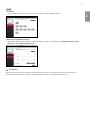 28
28
-
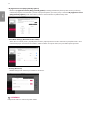 29
29
-
 30
30
-
 31
31
-
 32
32
-
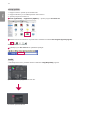 33
33
-
 34
34
-
 35
35
-
 36
36
-
 37
37
-
 38
38
-
 39
39
-
 40
40
-
 41
41
-
 42
42
-
 43
43
-
 44
44
-
 45
45
-
 46
46
-
 47
47
-
 48
48
-
 49
49
-
 50
50
-
 51
51
-
 52
52
-
 53
53
-
 54
54
-
 55
55
-
 56
56
-
 57
57
-
 58
58
-
 59
59
-
 60
60
-
 61
61
-
 62
62
-
 63
63
-
 64
64
-
 65
65
-
 66
66
-
 67
67
-
 68
68
-
 69
69
-
 70
70
-
 71
71
-
 72
72
-
 73
73
-
 74
74
-
 75
75
-
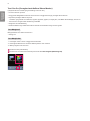 76
76
-
 77
77
-
 78
78
-
 79
79
-
 80
80
-
 81
81
-
 82
82
-
 83
83
-
 84
84
-
 85
85
-
 86
86
-
 87
87
-
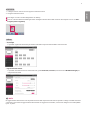 88
88
-
 89
89
-
 90
90
-
 91
91
-
 92
92
-
 93
93
-
 94
94
-
 95
95
-
 96
96
-
 97
97
-
 98
98
-
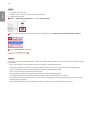 99
99
-
 100
100
-
 101
101
-
 102
102
-
 103
103
-
 104
104
-
 105
105
-
 106
106
-
 107
107
-
 108
108
-
 109
109
-
 110
110
-
 111
111
-
 112
112
-
 113
113
-
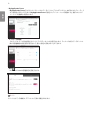 114
114
-
 115
115
-
 116
116
-
 117
117
-
 118
118
-
 119
119
-
 120
120
-
 121
121
-
 122
122
-
 123
123
-
 124
124
-
 125
125
-
 126
126
-
 127
127
-
 128
128
-
 129
129
-
 130
130
-
 131
131
-
 132
132
-
 133
133
-
 134
134
-
 135
135
-
 136
136
-
 137
137
-
 138
138
-
 139
139
-
 140
140
-
 141
141
-
 142
142
-
 143
143
-
 144
144
-
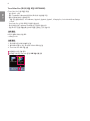 145
145
-
 146
146
-
 147
147
-
 148
148
-
 149
149
-
 150
150
-
 151
151
-
 152
152
-
 153
153
-
 154
154
-
 155
155
-
 156
156
-
 157
157
-
 158
158
-
 159
159
-
 160
160
-
 161
161
-
 162
162
-
 163
163
-
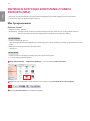 164
164
-
 165
165
-
 166
166
-
 167
167
-
 168
168
-
 169
169
-
 170
170
-
 171
171
-
 172
172
-
 173
173
-
 174
174
-
 175
175
-
 176
176
-
 177
177
-
 178
178
-
 179
179
-
 180
180
-
 181
181
-
 182
182
-
 183
183
-
 184
184
-
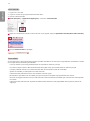 185
185
-
 186
186
-
 187
187
-
 188
188
-
 189
189
-
 190
190
-
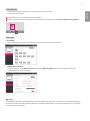 191
191
-
 192
192
-
 193
193
-
 194
194
-
 195
195
-
 196
196
-
 197
197
-
 198
198
-
 199
199
-
 200
200
-
 201
201
-
 202
202
-
 203
203
-
 204
204
-
 205
205
-
 206
206
-
 207
207
-
 208
208
-
 209
209
-
 210
210
-
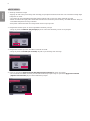 211
211
-
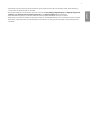 212
212
-
 213
213
-
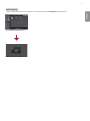 214
214
-
 215
215
-
 216
216
-
 217
217
-
 218
218
-
 219
219
-
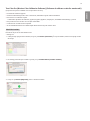 220
220
-
 221
221
-
 222
222
-
 223
223
-
 224
224
-
 225
225
-
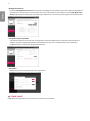 226
226
-
 227
227
-
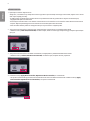 228
228
-
 229
229
-
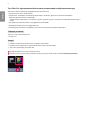 230
230
-
 231
231
-
 232
232
-
 233
233
-
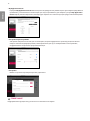 234
234
-
 235
235
-
 236
236
-
 237
237
-
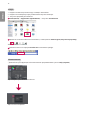 238
238
-
 239
239
-
 240
240
-
 241
241
-
 242
242
-
 243
243
-
 244
244
-
 245
245
-
 246
246
-
 247
247
-
 248
248
-
 249
249
-
 250
250
-
 251
251
-
 252
252
-
 253
253
-
 254
254
-
 255
255
-
 256
256
-
 257
257
-
 258
258
-
 259
259
-
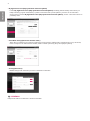 260
260
-
 261
261
-
 262
262
-
 263
263
-
 264
264
-
 265
265
-
 266
266
-
 267
267
-
 268
268
-
 269
269
-
 270
270
-
 271
271
-
 272
272
-
 273
273
-
 274
274
-
 275
275
-
 276
276
-
 277
277
-
 278
278
-
 279
279
-
 280
280
-
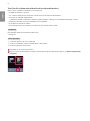 281
281
-
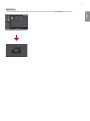 282
282
-
 283
283
-
 284
284
-
 285
285
-
 286
286
-
 287
287
-
 288
288
-
 289
289
-
 290
290
-
 291
291
-
 292
292
-
 293
293
-
 294
294
-
 295
295
-
 296
296
-
 297
297
-
 298
298
-
 299
299
-
 300
300
-
 301
301
-
 302
302
-
 303
303
-
 304
304
-
 305
305
-
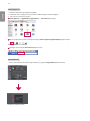 306
306
-
 307
307
-
 308
308
-
 309
309
-
 310
310
-
 311
311
-
 312
312
-
 313
313
-
 314
314
-
 315
315
-
 316
316
-
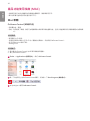 317
317
-
 318
318
-
 319
319
-
 320
320
-
 321
321
-
 322
322
-
 323
323
-
 324
324
-
 325
325
-
 326
326
-
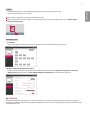 327
327
-
 328
328
-
 329
329
-
 330
330
-
 331
331
-
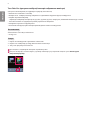 332
332
-
 333
333
-
 334
334
-
 335
335
-
 336
336
-
 337
337
-
 338
338
-
 339
339
-
 340
340
-
 341
341
-
 342
342
-
 343
343
-
 344
344
-
 345
345
-
 346
346
-
 347
347
-
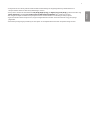 348
348
-
 349
349
-
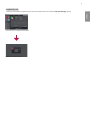 350
350
-
 351
351
-
 352
352
-
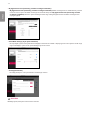 353
353
-
 354
354
-
 355
355
-
 356
356
-
 357
357
-
 358
358
-
 359
359
-
 360
360
-
 361
361
-
 362
362
-
 363
363
-
 364
364
-
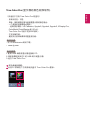 365
365
-
 366
366
-
 367
367
-
 368
368
-
 369
369
-
 370
370
-
 371
371
-
 372
372
-
 373
373
-
 374
374
LG 27HJ712C-W El manual del propietario
- Tipo
- El manual del propietario
- Este manual también es adecuado para
en otros idiomas
- français: LG 27HJ712C-W Le manuel du propriétaire
- italiano: LG 27HJ712C-W Manuale del proprietario
- English: LG 27HJ712C-W Owner's manual
- Deutsch: LG 27HJ712C-W Bedienungsanleitung
- русский: LG 27HJ712C-W Инструкция по применению
- português: LG 27HJ712C-W Manual do proprietário
- slovenčina: LG 27HJ712C-W Návod na obsluhu
- polski: LG 27HJ712C-W Instrukcja obsługi
- čeština: LG 27HJ712C-W Návod k obsluze
- 日本語: LG 27HJ712C-W 取扱説明書
- Türkçe: LG 27HJ712C-W El kitabı
- română: LG 27HJ712C-W Manualul proprietarului